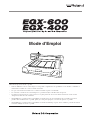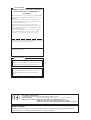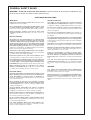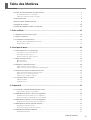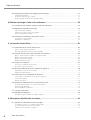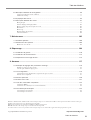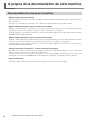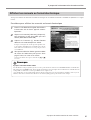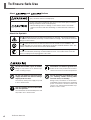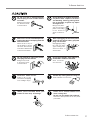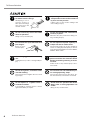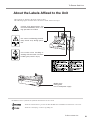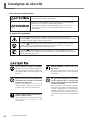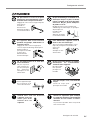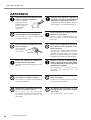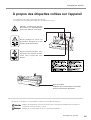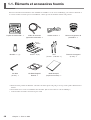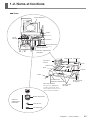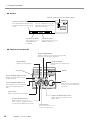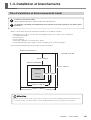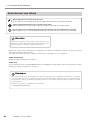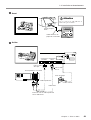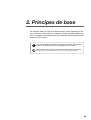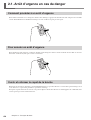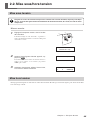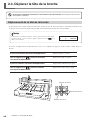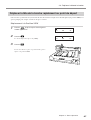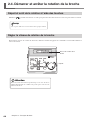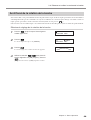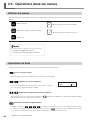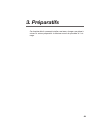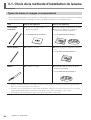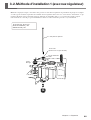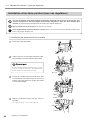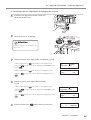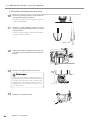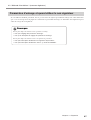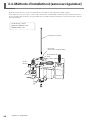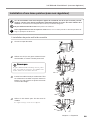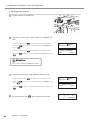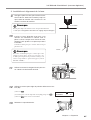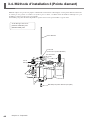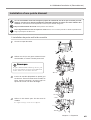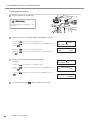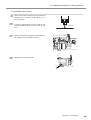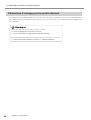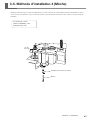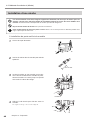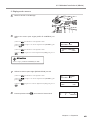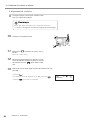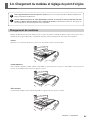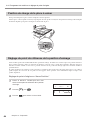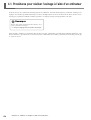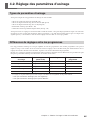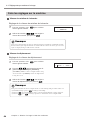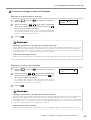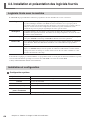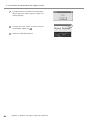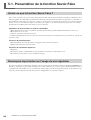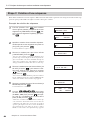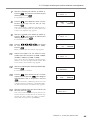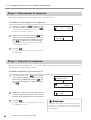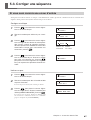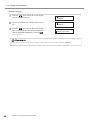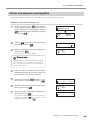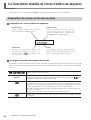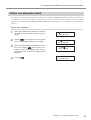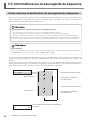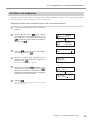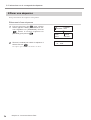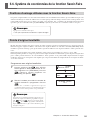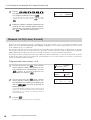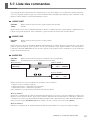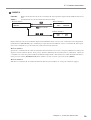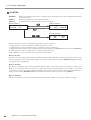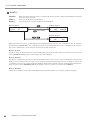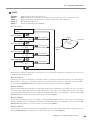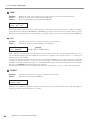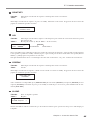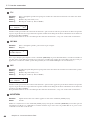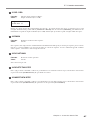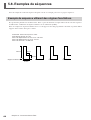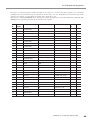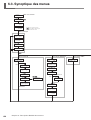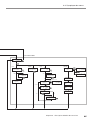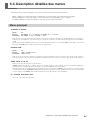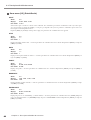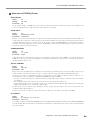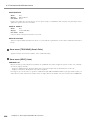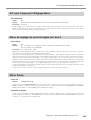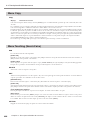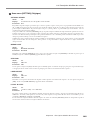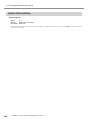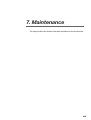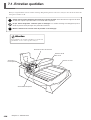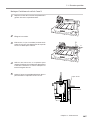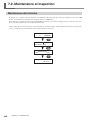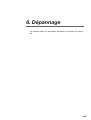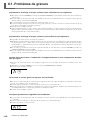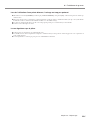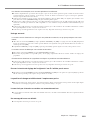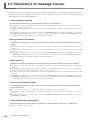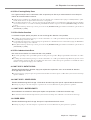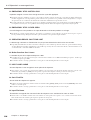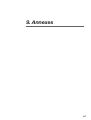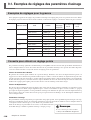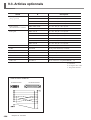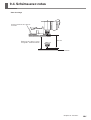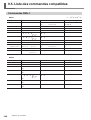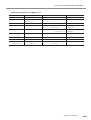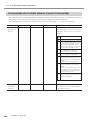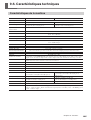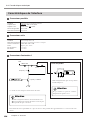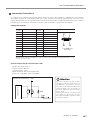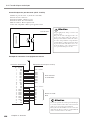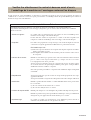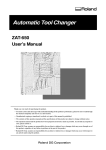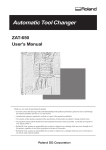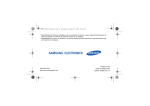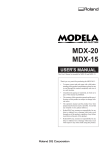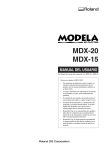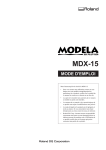Download Roland EGX-600 Engraver User Manual
Transcript
Mode d’Emploi Merci beaucoup d’avoir choisi ce produit. • Pour une utilisation correcte et sans danger avec une parfaite compréhension des possibilités de cette machine, veuillez lire ce manuel dans sa totalité et le conserver ensuite en lieu sûr. • La copie ou le transfert non autorisés de ce manuel, en totalité ou partie, sont interdits. • Le contenu de ce manuel et les caractéristiques de ce produit sont sujets à modification sans préavis. • Le manuel et l’appareil ont été conçus et testés avec le plus grand soin. Si vous rencontriez toutefois une erreur ou faute d’impression, merci de nous en informer. • Roland DG Corp. n’assume aucune responsabilité concernant toute perte ou tout dommage direct ou indirect pouvant se produire suite à l’utilisation de ce produit, quelle que soit la panne qui puisse concerner une partie de ce produit. • Roland DG Corp. n’assume aucune responsabilité concernant tout dommage ou perte, direct ou indirect, pouvant survenir sur tout article fabriqué à l’aide de ce produit. Pour les USA FEDERAL COMMUNICATIONS COMMISSION RADIO FREQUENCY INTERFERENCE STATEMENT This equipment has been tested and found to comply with the limits for a Class A digital device, pursuant to Part 15 of the FCC Rules. These limits are designed to provide reasonable protection against harmful interference when the equipment is operated in a commercial environment. This equipment generates, uses, and can radiate radio frequency energy and, if not installed and used in accordance with the instruction manual, may cause harmful interference to radio communications. Operation of this equipment in a residential area is likely to cause harmful interference in which case the user will be required to correct the interference at his own expense. Unauthorized changes or modification to this system can void the users authority to operate this equipment. The I/O cables between this equipment and the computing device must be shielded. Pour le Canada CLASS A NOTICE This Class A digital apparatus meets all requirements of the Canadian Interference-Causing Equipment Regulations. CLASSE A AVIS Cet appareil numérique de la classe A respecte toutes les exigences du Règlement sur le matériel brouilleur du Canada. ROLAND DG CORPORATION 1-6-4 Shinmiyakoda, Hamamatsu-shi, Shizuoka-ken, JAPAN 431-2103 NOM DU MODÈLE : Voir la mention “MODEL” sur la plaque des caractéristiques électriques. DIRECTIVE CONCERNÉE : DIRECTIVE CEE SUR LA MACHINERIE (98/37/EC) DIRECTIVE CEE SUR LES BASSES TENSIONS (73/23/EEC) DIRECTIVE CEE SUR LA COMPATIBILITÉ ÉLECTROMAGNÉTIQUE (89/336/EEC) AVERTISSEMENT Produit de Classe A. Dans un environnement domestique ce produit peut provoquer des interférences radio, auquel cas c’est à l’utilisateur de prendre les mesures adéquates. GENERAL SAFETY RULES WARNING ! Read and understand all instructions. Failure to follow all instructions listed below, may result in electric shock, fire and/or serious personal injury. SAVE THESE INSTRUCTIONS. Work Area Tool Use and Care Keep your work area clean and well lit. Cluttered benches and dark areas invite accidents. Use clamps or other practical way to secure and support the workpiece to a stable platform. Holding the work by hand or against your body is unstable and may lead to loss of control. Do not operate power tools in explosive atmospheres, such as in the presence of flammable liquids, gases, or dust. Power tools create sparks which may ignite the dust or fumes. Keep bystanders, children, and visitors away while operating a power tool. Distractions can cause you to lose control. Electrical Safety Grounded tools must be plugged into an outlet properly installed and grounded in accordance with all codes and ordinances. Never remove the grounding prong or modify the plug in any way. Do not use any adaptor plugs. Check with a qualified electrician if you are in doubt as to whether the outlet is properly grounded. If the tools should electrically malfunction or break down, grounding provides a low resistance path to carry electricity away from the user. Avoid body contact with grounded surfaces such as pipes, radiators, ranges and refrigerators. There is an increased risk of electric shock if your body is grounded. Do not force tool. Use the correct tool for your application. The correct tool will do the job better and safer at the rate for which it is designed. Do not use tool if switch does not turn it on or off. Any tool that cannot be controlled with the switch is dangerous and must be repaired. Disconnect the plug from the power source before making any adjustments, changing accessories, or storing the tool. Such preventive safety measures reduce the risk of starting the tool accidentally. Store idle tools out of reach of children and other untrained persons. Tools are dangerous in the hands of untrained users. Maintain tools with care. Keep cutting tools sharp and clean. Properly maintained tools, with sharp cutting edges are less likely to bind and are easier to control. Don't expose power tools to rain or wet conditions. Water entering a power tool will increase the risk of electric shock. Check for misalignment or binding of moving parts, breakage of parts, and any other condition that may affect the tools operation. If damaged, have the tool serviced before using. Many accidents are caused by poorly maintained tools. Do not abuse the cord. Never use the cord to carry the tools or pull the plug from an outlet. Keep cord away from heat, oil, sharp edges or moving parts. Replace damaged cords immediately. Damaged cords increase the risk of electric shock. Use only accessories that are recommended by the manufacturer for your model. Accessories that may be suitable for one tool, may become hazardous when used on another tool. When operating a power tool outside, use an outdoor extension cord marked "W-A" or "W." These cords are rated for outdoor use and reduce the risk of electric shock. SERVICE Personal Safety Tool service must be performed only by qualified repair personnel. Service or maintenance performed by unqualified personnel could result in a risk of injury. Stay alert, watch what you are doing and use common sense when operating a power tool. Do not use tool while tired or under the influence or drugs, alcohol, or medication. A moment of inattention while operating power tools may result in serious personal injury. When servicing a tool, use only identical replacement parts. Follow instructions in the Maintenance section of this manual. Use of unauthorized parts or failure to follow Maintenance Instructions may create a risk or electric shock or injury. Dress properly. Do not wear loose clothing or jewelry. Contain long hair. Keep your hair, clothing, and gloves away from moving parts. Loose clothes, jewelry, or long hair can be caught in moving parts. Avoid accidental starting. Be sure switch is off before plugging in. Carrying tools with your finger on the switch or plugging in tools that have the switch on invites accidents. Remove adjusting keys or switches before turning the tool on. A wrench or a key that is left attached to a rotating part of the tool may result in personal injury. Do not overreach. Keep proper footing and balance at all times. Proper footing and balance enables better control of the tool in unexpected situations. Use safety equipment. Always wear eye protection. Dust mask, non-skid safety shoes, hard hat, or hearing protection must be used for appropriate conditions. RÉGLES DE SÉCURITÉ GÉNÉRALES AVERTISSEMENT ! Vous devez lire et comprendre toutes les instructions. Le non-respect, même partiel, des instructions ci-après entraîne un risque de choc électrique, d'incendie et/ou de blessures graves. CONSERVEZ CES INSTRUCTIONS Aire de travail Veillez à ce que l'aire de travail soit propre et bien éclairée. Le désordre et le manque de lumière favorisent les accidents. N'utilisez pas d'outils électriques dans une atmosphère explosive, par exemple en présence de liquides, de gaz ou de poussières inflammables. Les outils électriques créent des étincelles qui pourraient enflammer les poussières ou les vapeurs. Tenez à distance les curieux, les enfants et les visiteurs pendant que vous travaillez avec un outil électrique. Ils pourraient vous distraire et vous faire une fausse manoeuvre. Sécurité électrique Les outils mis à la terre doivent être branchés dans une prise de courant correctement installée et mise à la terre conformément à tous les codes et réglements pertinents. Ne modifiez jamais la fiche de quelque façon que ce soit, par exemple en enlevant la broche de mise à la terre. N'utilisez pas d'adaptateur de fiche. Si vous n'êtes pas certain que la prise de courant est correctement mise à la terre, adressez-vous à un électricien qualifié. En cas de défaillance ou de défectuosité électrique de l'outil, une mise à la terre offre un trajet de faible résistance à l'électricité qui autrement risquerait de traverser l'utilisateur. Évitez tout contact corporel avec des surfaces mises à la terre (tuyauterie, radiateurs, cuisinières, réfrigérateurs, etc.). Le risque de choc électrique est plus grand si votre corps est en contact avec la terre. N'exposez pas les outils électriques à la pluie ou à l'eau. La présence d'eau dans un outil électrique augmente le risque de choc électrique. Ne maltraitez pas le cordon. Ne transportez pas l'outil par son cordon et ne débranchez pas la fiche en tirant sur le cordon. N'exposez pas le cordon à la chaleur, à des huiles, à des arêtes vives ou à des pièces en mouvement. Remplacez immédiatement un cordon endommagé. Un cordon endommagé augmente le risque de choc électrique. Lorsque vous utilisez un outil électrique à l'extérieur, employez un prolongateur pour l'extérieur marqué "W-A" ou "W". Ces cordons sont faits pour êntre utilisés à l'extérieur et réduisent le risque de choc électrique. Sécurité des personnes Restez alerte, concentrez-vous sur votre travail et faites preuve de jugement. N'utilisez pas un outil électrique si vous êtes fatigué ou sous l'influence de drogues, d'alcool ou de médicaments. Un instant d'inattention suffit pour entraîner des blessures graves. Habillez-vous convenablement. Ne portez ni vêtements flottants ni bijoux. Confinez les cheveux longs. N'approchez jamais les cheveux, les vêtements ou les gants des pièces en mouvement. Des vêtements flottants, des bijoux ou des cheveux longs risquent d'être happés par des pièces en mouvement. Méfiez-vous d'un démarrage accidentel. Avant de brancher l'outil, assurez-vous que son interrupteur est sur ARRÈT. Le fait de transporter un outil avec le doigt sur la détente ou de brancher un outil dont l'interrupteur est en position MARCHE peut mener tout droit à un accident. Enlevez les clés de réglage ou de serrage avant de démarrer l'outil. Une clé laissée dans une pièce tournante de l'outil peut provoquer des blessures. Ne vous penchez pas trop en avant. Maintenez un bon appui et restez en équilibre en tout temps. Un bonne stabilité vous permet de mieux réagir à une situation inattendue. Utilisez des accessoires de sécurité. Portez toujours des lunettes ou une visière. Selon les conditions, portez aussi un masque antipoussière, des bottes de sécurité antidérapantes, un casque protecteur et/ou un appareil antibruit. Utilisation et entretien des outils Immobilisez le matériau sur une surface stable au moyen de brides ou de toute autre façon adéquate. Le lait de tenir la pièce avec la main ou contre votre corps offre une stabilité insuffisante et peut amener un dérapage de l'outil. Ne forcez pas l'outil. Utilisez l'outil approprié à la tâche. L'outil correct fonctionne mieux et de façon plus sécuritaire. Respectez aussi la vitesse de travail qui lui est propre. N'utilisez pas un outil si son interrupteur est bloqué. Un outil que vous ne pouvez pas commander par son interrupteur est dangereux et doit être réparé. Débranchez la fiche de l'outil avant d'effectuer un réglage, de changer d'accessoire ou de ranger l'outil. De telles mesures préventives de sécurité réduisent le risque de démarrage accidentel de l'outil. Rangez les outils hors de la portée des enfants et d'autres personnes inexpérimentées. Les outils sont dangereux dans les mains d'utilisateurs novices. Prenez soin de bien entretenir les outils. Les outils de coupe doivent être toujours bien affûtés et propres. Des outils bien entretenus, dont les arêtes sont bien tranchantes, sont moins susceptibles de coincer et plus faciles à diriger. Soyez attentif à tout désalignement ou coincement des pièces en mouvement, à tout bris ou à toute autre condition préjudiciable au bon fonctionnement de l'outil. Si vous constatez qu'un outil est endommagé, faites-le réparer avant de vous en servir. De nombreux accidents sont causés par des outils en mauvais état. N'utilisez que des accessoires que le fabricant recommande pour votre modèle d'outil. Certains accessoires peuvent convenir à un outil, mais être dangereux avec un autre. RÉPARATION La réparation des outils électriques doit être confiée à un réparateur qualifié. L'entretien ou la réparation d'un outil électrique par un amateur peut avoir des conséquences graves. Pour la réparation d'un outil, n'employez que des pièces de rechange d'origine. Suivez les directives données à la section "Réparation" de ce manuel. L'emploi de pièces non autorisées ou le non-respect des instructions d'entretien peut créer un risque de choc électrique ou de blessures. Table des Matières A propos de la documentation de cette machine .......................................................................................... 4 Documentation fournie avec la machine .................................................................................................................................... 4 Afficher les manuels au format électronique ............................................................................................................................. 5 To Ensure Safe Use ....................................................................................................................................... 6 About the Labels Affixed to the Unit .............................................................................................................. 9 Consignes de sécurité ................................................................................................................................. 10 À propos des étiquettes collées sur l'appareil ............................................................................................. 13 1. Prise en Main .............................................................................................................. 15 1-1. Éléments et accessoires fournis .......................................................................................................... 16 1-2. Noms et fonctions ................................................................................................................................. 17 1-3. Installation et branchements ................................................................................................................ 19 Plan d’installation et Environnement de travail ....................................................................................................................... 19 Branchement des câbles ............................................................................................................................................................ 20 2. Principes de base....................................................................................................... 23 2-1. Arrêt d’urgence en cas de danger ........................................................................................................ 24 Comment procéder à un arrêt d’urgence .................................................................................................................................. 24 Pour annuler un arrêt d’urgence ............................................................................................................................................... 24 Ouvrir et refermer la capot de la broche .................................................................................................................................. 24 2-2. Mise sous/hors tension ......................................................................................................................... 25 Mise sous tension ...................................................................................................................................................................... 25 Mise hors tension ...................................................................................................................................................................... 25 2-3. Déplacer la tête de la broche ............................................................................................................... 26 Déplacement de la tête de la broche ......................................................................................................................................... 26 Déplacer la tête de la broche rapidement au point de départ ................................................................................................... 27 2-4. Démarrer et arrêter la rotation de la broche ........................................................................................ 28 Départ et arrêt de la rotation à l’aide des touches .................................................................................................................... 28 Régler la vitesse de rotation de la broche ................................................................................................................................ 28 Arrêt forcé de la rotation de la broche ..................................................................................................................................... 29 2-5. Opérations dans les menus ................................................................................................................. 30 Afficher les menus .................................................................................................................................................................... 30 Opérations de base .................................................................................................................................................................... 30 3. Préparatifs .................................................................................................................. 31 3-1. Choix de la méthode d’installation de la lame ..................................................................................... 32 Types de lames et usages correspondants ................................................................................................................................ 32 3-2. Méthode d’installation 1 (avec nez régulateur) .................................................................................... 33 Installation d’une lame pointue (avec nez régulateur) ............................................................................................................. 34 Paramètres d’usinage et quand utiliser le nez régulateur ........................................................................................................ 37 3-3. Méthode d’installation 2 (sans nez régulateur) .................................................................................... 38 Installation d’une lame pointue (sans nez régulateur) ............................................................................................................. 39 3-4. Méthode d’installation 3 (Pointe diamant) ............................................................................................ 42 Installation d’une pointe diamant ............................................................................................................................................. 43 Paramètres d’usinage pour la pointe diamant .......................................................................................................................... 46 3-5. Méthode d’installation 4 (Mèche) ......................................................................................................... 47 Installation d’une mèche ........................................................................................................................................................... 48 Table des Matières 1 Table des Matières 3-6. Chargement du matériau et réglage du point d’origine ....................................................................... 51 Chargement du matériau ........................................................................................................................................................... 51 Position de charge de la pièce à usiner ..................................................................................................................................... 52 Réglage du point de référence de la position d’usinage .......................................................................................................... 52 4.Réaliser l’usinage à l’aide d’un ordinateur ............................................................... 53 4-1. Procédures pour réaliser l’usinage à l’aide d’un ordinateur ................................................................. 54 4-2. Réglage des paramètres d’usinage ..................................................................................................... 55 Types de paramètres d’usinage ................................................................................................................................................. 55 Différences de réglages entre les programmes ........................................................................................................................ 55 Faire les réglages sur la machine .............................................................................................................................................. 56 4-3. Installation et présentation des logiciels fournis .................................................................................. 58 Logiciels livrés avec la machine .............................................................................................................................................. 58 Installation et configuration ...................................................................................................................................................... 58 5. La fonction Savoir-Faire ............................................................................................ 61 5-1. Présentation de la fonction Savoir-Faire .............................................................................................. 62 Qu’est-ce que la fonction Savoir-Faire ? .................................................................................................................................. 62 Remarques importantes sur l’usage du nez régulateur ............................................................................................................ 62 5-2. Principes de base pour créer et exécuter une séquence .................................................................... 63 Étape 1 Étape 2 Étape 3 Étape 4 Choisir le mode d’opération et les points d’origine .................................................................................................. 63 Création d’une séquence ............................................................................................................................................ 64 Sauvegarder la séquence ............................................................................................................................................ 66 Exécuter la séquence .................................................................................................................................................. 66 5-3. Corriger une séquence ......................................................................................................................... 67 Si vous avez commis une erreur d’entrée ................................................................................................................................ 67 Revoir une séquence sauvegardée ............................................................................................................................................ 69 5-4. Description détaillée de l’écran d’édition de séquence ........................................................................ 70 Disposition de l’écran et rôle des touches ................................................................................................................................ 70 Définir une étiquette (Label) .................................................................................................................................................... 71 5-5. Informations sur la sauvegarde de séquence ...................................................................................... 72 Cartes mémoire et destinations de sauvegarde des séquences ................................................................................................ 72 Archiver une séquence .............................................................................................................................................................. 73 Effacer une séquence ................................................................................................................................................................ 74 5-6. Système de coordonnées de la fonction Savoir-Faire ......................................................................... 75 Positions d’usinage utilisées avec la fonction Savoir-Faire .................................................................................................... 75 Points d’origine facultatifs ........................................................................................................................................................ 75 Niveaux I et R (I Level, R Level) ............................................................................................................................................. 76 5-7. Liste des commandes .......................................................................................................................... 77 5-8. Exemples de séquences ...................................................................................................................... 88 Exemple de séquence utilisant des origines facultatives ......................................................................................................... 88 6. Description détaillée des fonctions .......................................................................... 91 6-1. Système de coordonnées et points d’origine ....................................................................................... 92 Coordonnées de la pièce et coordonnées de la machine .......................................................................................................... 92 Le point d’origine de la pièce ou de la machine ...................................................................................................................... 92 Unité de base des valeurs de coordonnées ............................................................................................................................... 92 2 Table des Matières Table des Matières 6-2 Description détaillée du nez régulateur ................................................................................................ 93 Compensation du déplacement en hauteur ............................................................................................................................... 93 Limitations d’usinage ............................................................................................................................................................... 93 6-3. Synoptique des menus ......................................................................................................................... 94 6-4. Description détaillée des menus .......................................................................................................... 97 Menu principal .......................................................................................................................................................................... 97 X/Y-axis Origin-point Réglage Menu .................................................................................................................................... 101 Menu de réglage du point d’origine de l’axe Z ...................................................................................................................... 101 Menu Pause ............................................................................................................................................................................. 101 Menu Copy .............................................................................................................................................................................. 102 Menu Teaching (Savoir-Faire) ................................................................................................................................................ 102 Autres Informations ................................................................................................................................................................ 104 7. Maintenance ............................................................................................................. 105 7-1. Entretien quotidien ............................................................................................................................. 106 7-2. Maintenance et inspection .................................................................................................................. 108 Maintenance de la broche ....................................................................................................................................................... 108 8. Dépannage ................................................................................................................ 109 8-1. Problèmes de gravure ........................................................................................................................ 110 8-2. Problèmes de fonctionnement ............................................................................................................ 112 8-3. Répondre à un message d’erreur ...................................................................................................... 114 9. Annexes .................................................................................................................... 117 9-1. Exemples de réglages des paramètres d’usinage ............................................................................. 118 Exemples de réglages pour la gravure .................................................................................................................................... 118 Conseils pour obtenir un réglage précis ................................................................................................................................. 118 9-2. Le nez régulateur ............................................................................................................................... 119 Considérations sur les fluctuations de l’épaisseur des pièces à usiner ................................................................................. 119 Structure du nez régulateur ..................................................................................................................................................... 119 9-3. Articles optionnels .............................................................................................................................. 120 9-4. Schéma avec cotes ............................................................................................................................ 121 9-5. Liste des commandes compatibles .................................................................................................... 122 Commandes RML-1 ................................................................................................................................................................ 122 Commandes de Contrôle (Device Control Commands) ........................................................................................................ 124 9-6. Caractéristiques techniques ............................................................................................................... 125 Caractéristiques de la machine ............................................................................................................................................... 125 Caractéristiques de l’interface ................................................................................................................................................ 126 Windows®, Windows NT® et Windows XP® sont des marques déposées ou commerciales de Microsoft® Corporation aux USA et dans les autres pays. Pentium est une marque déposée de Intel Corporation aux USA. IBM est une marque déposée de International Business Machines Corporation. Multi Media Card est une marque déposée de Infineon Technologies AG. Les autres noms de sociétés et de produits sont des marques déposées ou commerciales appartenant à leur propriétaire respectif. Copyright© 2002 Roland DG Corporation http://www.rolanddg.com/ Table des Matières 3 A propos de la documentation de cette machine Documentation fournie avec la machine Mode d’emploi (le présent manuel) Décrit d’importantes consignes de sécurité, et explique comment installer la machine ainsi que les programmes fournis. A lire en premier. Il ne décrit pas comment faire fonctionner votre ordinateur ni comment utiliser les programmes fournis. Mode d’emploi Dr. Engrave (manuel au format électronique) Explique comment utiliser le programme de gravure fourni. Décrit les procédures à suivre pour fabriquer une plaque signalétique ou autre de la conception à la gravure. A lire si vous utilisez ce programme. Ce mode d’emploi est au format électronique, et aucun autre document imprimé n’est fourni. Vous le trouverez sur le CD-ROM du Progiciel Roland fourni. Mode d’emploi 3D Engrave (manuel au format électronique) Explique comment utiliser le programme fourni pour graver en trois dimensions et créer des reliefs. Décrit les procédures à suivre de la conception des reliefs aux opérations d’usinage. A lire si vous utilisez ce programme. Ce mode d’emploi est au format électronique, et aucun autre document imprimé n’est fourni. Vous le trouverez sur le CD-ROM du Progiciel Roland fourni. Conseils d’usinage (“Cutting Tips” - manuel au format électronique) Ensemble de conseils et d’astuces pour les procédures d’usinage en trois dimensions. Reportez-vous à ce manuel de référence lorsque vous élaborez des objets en trois dimensions. Comme les autres livrets, il est au format électronique, c’est un document PDF et Acrobat Reader est nécessaire pour l’afficher. Il se trouve sur le CD-ROM du Progiciel Roland, dans [Document], à l’intérieur du dossier [Cuttips]. Autres informations Pour les descriptions des autres programmes et drivers (pilotes), reportez-vous à l’aide en ligne. 4 A propos de la documention de cette machine A propos de la documentation de cette machine Afficher les manuels au format électronique Vous pouvez afficher les manuels au format électronique sur un ordinateur tournant sous Windows (Windows 95 ou plus récent). Procédure pour afficher les manuels au format électronique 1 Placez le CD-ROM du Progiciel Roland dans le lecteur de CD. Un écran apparaît automatiquement. 2 Cliquez sur la mention [Click here] (Cliquez ici), puis choisissez le nom du modèle que vous utilisez (EGX-600 ou EGX-400). 3 Cliquez sur le bouton [?]. Acrobat Reader démarre et le mode d’emploi est affiché. EGX-600 Lorsque vous cliquez sur ce bouton pour la première fois, le programme d’installation d’Acrobat Reader peut être lancé. Suivez les instructions à l’écran pour procéder à son installation. 4 Vous pouvez utiliser les flèches gauche et droite du clavier de l’ordinateur pour passer d’une page à l’autre, en avant ou en arrière. Vous ferez la même chose grâce aux boutons [ ] et [ ] à l’écran. Remarque A propos d’Acrobat Reader Adobe Acrobat Reader est un programme qui est nécessaire pour afficher les fichiers au format PDF. Installez Acrobat Reader 4.0, inclus sur le CD-ROM fourni, afin d’afficher facilement le mode d’emploi sur tout ordinateur. Acrobat Reader 4.0 est disponible en différentes versions pour Windows 95 ou plus récent. * Acrobat Reader est un produit Adobe Systems Incorporated. Pour avoir des informations détaillées sur la façon de l’utiliser, allez dans le menu Acrobat Reader et sélectionnez [Help] (Aide) pour afficher l’aide en ligne. A propos de la documention de cette machine 5 To Ensure Safe Use About and Notices Used for instructions intended to alert the user to the risk of death or severe injury should the unit be used improperly. Used for instructions intended to alert the user to the risk of injury or material damage should the unit be used improperly. * Material damage refers to damage or other adverse effects caused with respect to the home and all its furnishings, as well to domestic animals or pets. About the Symbols The symbol alerts the user to important instructions or warnings. The specific meaning of the symbol is determined by the design contained within the triangle. The symbol at left means "danger of electrocution." The symbol alerts the user to items that must never be carried out (are forbidden). The specific thing that must not be done is indicated by the design contained within the circle. The symbol at left means the unit must never be disassembled. The symbol alerts the user to things that must be carried out. The specific thing that must be done is indicated by the design contained within the circle. The symbol at left means the power-cord plug must be unplugged from the outlet. Do not disassemble, repair, or modify. Ground the unit with the ground wire. Doing so may lead to fire or abnormal operation resulting in injury. Failure to do so may result in risk of electrocution in the event of a mechanical problem. Do not use with any electrical power supply that does not meet the ratings displayed on the unit. Do not use while in an abnormal state (i.e., emitting smoke, burning odor, unusual noise, or the like). Use with any other power supply may lead to fire or electrocution. Doing so may result in fire or electrocution. Immediately switch off the power, unplug the power cord from the electrical outlet, and contact your authorized Roland DG Corp. dealer or service center. Use only with the power cord included with this product. Use with other than the included power cord may lead to fire or electrocution. 6 To Ensure Safe Use To Ensure Safe Use Do not use with a damaged power cord or plug, or with a loose electrical outlet. Doing so may lead to fire, electrical shock, or electrocution. Do not damage or modify the electrical power cord, subject it to excessive bending, twisting, pulling, binding, or pinching, or place any object or weight on it. Doing so may damage the electrical power cord, leading to fire, electrical shock, or electrocution. When not in use for extended periods, unplug the power-cord plug from the electrical outlet. When unplugging the electrical power cord from the power outlet, grasp the plug, not the cord. Failure to do so may result in danger of electrical shock, electrocution, or fire due to deterioration of electrical insulation. Unplugging by pulling the cord may damage it, leading to fire, electrical shock, or electrocution. Do not attempt to unplug the powercord plug with wet hands. Do not allow liquids, metal objects or flammables inside the machine. Doing so may result in electrical shock or electrocution. Such materials can cause fire. Install on a stable surface. Perform dry cutting with no cutting oil. Failure to do so may result in the unit tipping over, leading to injury. Such materials can cause fire. When you're finished, wash your hands to rinse away all cuttings. Please use a vacuum cleaner to remove cutting dust. Do not use any blower like airbrush. Otherwise, dust spread in the air may harm your health. To Ensure Safe Use 7 To Ensure Safe Use Use a commercially available brush to remove metal cuttings. Attempting to use a vacuum cleaner to take up metal cuttings may cause fire in the vacuum cleaner. Unpacking, installation, and moving are operations that must be carried out by four or more persons. Failure to do so may result in falling of the unit, leading to injury. Do not carelessly insert the hands while in operation. Fasten the spindle, tool, and material securely in place. Doing so may result in injury. Otherwise they may come loose during cutting, resulting in injury. Do not touch the tip of the blade with your fingers. Do not operate beyond capacity or subject the tool to undue force. Doing so may result in injury. The tool may break or fly off in a random direction. If cutting beyond capacity is mistakenly started, immediately turn off the EMERGENCY STOP switch. Wear dust goggles and mask during use. Switch off the machine and unplug the power cord from the electrical outlet before performing cleaning or maintenance. Cutting dust may scatter, causing bodily injury. Failure to do so may result in injury or electrical shock. Do not wear gloves, a necktie or widesleeved clothing. Do not touch the tool immediately after cutting operating stops. They may become caught in the tool, resulting in injury. The tool may have become hot due to friction heat and may cause burns if touched. Do not operate if a spindle cover is cracked or broken. Do not touch the spindle motor immediately after a cutting operation has ended. If the spindle is cracked, contact a service agent immediately for repairs. 8 To Ensure Safe Use Doing so may result in burns. To Ensure Safe Use About the Labels Affixed to the Unit These labels are affixed to the body of this product. The following figure describes the location and content of these messages. Caution: high temperatures. Do not touch immediately after a cutting operation has ended. Use care to avoid being pinched. Keep hands away during operation. Use caution when handling or working with the blade. Careless handling may result in injury. Model name Rating plate Use a rated power supply. In addition to these symbols, the symbols shown below are also used. : Indicates information to prevent machine breakdown or malfunction and ensure correct use. : Indicates a handy tip or advice regarding use. To Ensure Safe Use 9 Consignes de sécurité Avis sur les avertissements Utilisé pour avertir l'utilisateur d'un risque de décès ou de blessure grave en cas de mauvaise utilisation de l'appareil. Utilisé pour avertir l'utilisateur d'un risque de blessure ou de dommage matériel en cas de mauvaise utilisation de l'appareil. * Par dommage matériel, il est entendu dommage ou tout autre effet indésirable sur la maison, tous les meubles et même les animaux domestiques. À propos des symboles Le symbole attire l'attention de l'utilisateur sur les instructions importantes ou les avertissements. Le sens précis du symbole est déterminé par le dessin à l'intérieur du triangle. Le symbole à gauche signifie "danger d'électrocution". Le symbole avertit l'utilisateur de ce qu'il ne doit pas faire, ce qui est interdit. La chose spécifique à ne pas faire est indiquée par le dessin à l'intérieur du cercle. Le symbole à gauche signifie que l'appareil ne doit jamais être démonté. Le symbole prévient l'utilisateur sur ce qu'il doit faire. La chose spécifique à faire est indiquée par le dessin à l'intérieur du cercle. Le symbole à gauche signifie que le fil électrique doit être débranché de la prise. Ne pas démonter, réparer ni modifier. Démonter, réparer ou modifier l'appareil risque de provoquer un incendie ou de causer un fonctionnement anormal entraînant des blessures. Ne pas utiliser avec une alimentation électrique non conforme à la norme indiquée sur l'appareil. Utiliser l'appareil avec un autre type d’alimentation risque de provoquer un incendie ou de causer une électrocution. Utiliser l'appareil uniquement avec le cordon secteur fourni. Utiliser l'appareil avec un autre cordon risque de provoquer un incendie ou une électrocution. 10 Consignes de sécurité Mettre l'appareil à la terre avec le fil de masse. Ne pas respecter cette consigne peut créer un risque d'électrocution en cas de panne mécanique. Ne pas utiliser l'appareil s'il est dans un état anormal (p.ex., émission de fumée, odeur de brûlé, bruit inhabituel ou autre anomalie). Ne pas respecter cette consigne risque de provoquer un incendie ou une électrocution. Couper immédiatement l'alimentation électrique, débrancher le fil de la prise et communiquer avec le revendeur ou le centre de service autorisés de la société Roland DG. Consignes de sécurité Ne pas utiliser si le fil ou la prise électriques sont endommagés; ne pas brancher dans une prise mal fixée. Négliger de suivre cette consigne risque de provoquer un incendie ou decauser une décharge électrique ou une électrocution. Si l'appareil doit rester inutilisé pendant longtemps, débrancher la fiche de la prise. Négliger de suivre cette consigne peut créer un risque de décharge électrique ou d'électrocution ou provoquer un incendie à cause de la détérioration de l'isolant électrique. Ne pas débrancher le fil avec des mains mouillées. Ne pas respecter cette consigne risque de provoquer des décharges électriques ou une électrocution. L’installer sur une surface stable. Sinon, l'appareil risque de se renverser et de causer des blessures. Quand vous avez fini d'utiliser l'appareil, laver vos mains pour bien enlever tous les copeaux. Ne pas endommager ni modifier le fil électrique. Ne pas le plier, le tordre, l'étirer, l'attacher ou le serrer de façon excessive. Ne pas placer d'objet ou de poids sur le fil. Négliger de suivre cette consigne peut endommager le fil électrique, ce qui risque de provoquer un incendie ou de causer une décharge électrique ou une électrocution. Pour débrancher l'appareil, saisir la fiche et non le fil électrique. Tirer sur le fil peut l'endommager, ce qui risque de provoquer un incendie ou de causer une décharge électrique ou une électrocution. Ne pas laisser de liquides ni d'objets métalliques ou inflammables s'infiltrer dans l'appareil. De telles infiltrations peuvent provoquer un incendie. Faire des coupes à sec, sans huile de coupe. L'huile de coupe peut provoquer un incendie. Utiliser un aspirateur pour nettoyer les copeaux. N'utiliser aucun appareil soufflant de l'air comme un sèchecheveux. La poussière répandue dans l'air pourrait nuire à votre santé. Consignes de sécurité 11 Consignes de sécurité Utiliser une brosse du commerce pour retirer les rognures de métal. Tenter de retirer les rognures de métal à l’aide d’un aspirateur peut provoquer un incendie dans l’aspirateur. Lorsque vous déplacez l'appareil, le saisir par sa base en aluminium et le transporter à 4 personnes ou plus. Si l'appareil est saisi par la plaque du dessus, il peut tomber et entraîner des blessures. Faire attention de ne pas insérer ses mains pendant le fonctionnement. Fixer fermement le mandrin, l'outil et le matériel à leur place. Ne pas respecter cette consigne peut provoquer des blessures. Sinon, ces éléments risquent d'avoir du jeu lors des coupes, ce qui entraînerait des blessures. Ne pas toucher à l’extrémité de la lame avec vos doigts. Ne pas utiliser l'appareil au-dessus de ses capacités ni le soumettre à une force excessive. Vous risqueriez de vous blesser en y touchant. Porter des lunettes de travail et un masque durant l'utilisation. Des copeaux pourraient être projetés et vous blesser. L'outil pourrait se briser ou être projeté dans une direction indéterminée. Si vous commencez par inadvertance une coupe audessus de la capacité de l'appareil, l'éteindre immédiatement à l'aide du bouton d'urgence. Couper le contact et débrancher le cordon secteur de la prise électrique avant de procéder au nettoyage ou à l’entretien de l’appareil. Une négligence à ce niveau pourrait provoquer des blessures ou une électrocution. Ne pas porter de gants, de cravate ou de vêtement à manches amples. Ne pas toucher l'outil immédiatement après une coupe. Ils pourraient se prendre dans l'appareil et entraîner des blessures. L'outil pourrait avoir chauffé avec la friction et vous causer des brûlures. N'utilisez pas l'appareil si le couvercle de l'axe est fissuré ou brisé. Ne touchez pas le moteur de l'axe immédiatement après avoir terminé une coupe. Si le couvercle de l'axe est fissuré, communiquez immédiatement avec un agent de ser vice pour faire effectuer les réparations. 12 Consignes de sécurité Vous risqueriez alors de vous brûler. Consignes de sécurité À propos des étiquettes collées sur l'appareil Ces étiquettes sont collées à l'extérieur de l'appareil. Les dessins suivants indiquent l'endroit et le contenu des messages. Attention : températures élevées. Ne touchez pas immédiatement après avoir effectué une coupe. Soyez prudent et évitez les pincements. Éloignez les mains pendant le fonctionnement. Soyez prudent lorsque vous manipulez ou utilisez la lame, sinon vous risquez de vous blesser. Nom du modèle Étiquette des caractéristiques électriques Utiliser l'alimentation appropriée En plus de ces symboles, ceux mentionnés ci-dessous sont également employés. Attention : Indique des informations pouvant éviter une panne ou un dysfonctionnement de la machine et Remarque permettant d’assurer un usage correct. : Indique un conseil pratique ou un avis concernant l’utilisation. Consignes de sécurité 13 14 1. Prise en Main Ce chapitre décrit les procédures de prise en main, allant du déballage de la machine à son installation, il aborde également d’autres sujets, tels que la terminologie employée et autres connaissances nécessaires. 15 1-1. Éléments et accessoires fournis Suivez les instructions mentionnées dans “Déballer et remballer” sur le carton d’emballage pour sortir les éléments et accessoires fournis. Avant de passer à l’installation, vérifez que tous les éléments fournis sont présents. Pupitre de commande : 1 Câble de liaison du pupitre de commande : 1 Cordon secteur : 1 Unité nez régulateur de profondeur : 1 Tournevis hexagonal (2 mm) : 1 Écrou Boulon Mandrin : 1 (*1) Pinces : 4 (*2) Clés (17 mm : 1, 10 mm : 1) Clé Allen (3 mm) : 1 CD-ROM Progiciel Roland : 1 Mode d’emploi (le présent manuel) : 1 *1 Pour les lames pointues de diamètre 4,36 mm et les lames plates. Ne peut pas servir pour les pointes diamant ni les mèches. *2 Les boulons et les écrous sont installés sur la machine. (Ils servent à fixer les cales d’emballage.) * Cette machine est fournie sans lame ni porte-outil. 16 Chapitre 1 - Prise en Main 1-2. Noms et fonctions Avant Capot de broche Poulie Vis de blocage Courroie Moteur de broche Unité de broche Unité nez régulateur de profondeur Capot du rail Rail Axe X Tête de la broche Bras Rainure Socle Guide Plateau Cache Connecteur du pupitre de commande Slot carte mémoire Slot pour carte multimedia (vendue séparément). Sert à sauvegarder les données créées via la fonction Savoir-Faire. Bouton d’arrêt d’urgence Vis de fixation du Guide Molette micromètre Unité nez régulateur de profondeur Cône du nez Vis de blocage Chapitre 1 - Prise en Main 17 1-2. Noms et fonctions Arrière Prise du cordon secteur Interrupteur secteur Connecteur d’extension 1 Sert à la transmission du mouvement de rotation de la broche à un appareil externe. Connecteur d’extension 2 Sert à la communication avec un appareil externe, au moyen de la fonction Savoir-Faire Connecteur Parallèle Sert à la liaison avec le port imprimante de l’ordinateur. Connecteur Série Sert à la liaison avec le port COM de l’ordinateur. Pupitre de commande Touche ENTER/PAUSE Valide des valeurs saisies. Appuyer dessus pendant l’usinage pour interrompre l’opération. Touche MENU Affiche le menu peincipal. Touche SPINDLE Marche/arrêt de la rotation de la broche. Connecteur Afficheur Touche Réglage Origine Axe X/Y Définit le point de référence de la position d’usinage. Molette Règle la vitesse de rotation de la broche. Sert aussi à l’utilisation des menus. Touche Réglage Origine Axe Z Divers réglages, tels que le point de référence de l’alignement de la lame. Touche COPY Affiche le menu de la fonction Copie. Touches de Déplacement Déplacent la tête de la broche en avant, en arrière, à gauche et à droite. Servent aussi à l’utilisation des menus. 18 Chapitre 1 - Prise en Main Touches de Déplacement Axe Z Déplacent la tête de la broche vers le haut ou le bas. Touche Vitesse Sert en association avec les touches de déplacement. 1-3. Installation et branchements Plan d’installation et Environnement de travail Installer sur une surface stable. Sinon, l'appareil risque de se renverser et de causer des blessures. Le déballage, l’installation et le déplacement de la machine nécessitent la présence d’au moins quatre personnes. Utiliser cette machine dans un environnement satisfaisant aux conditions suivantes. • Température de 5 à 40 ˚C (41 à 104 ˚F) et une humidité relative de 35 à 80% (sans condensation). • Un emplacement stable. • Peu poussiéreux. • Peu de vibrations. • Une bonne ventilation et évacuation de la chaleur. • Peu de bruit électrique. Par exemple, éviter de l’installer près d’un moteur électrique. Laisser également suffisamment d’espace libre autour de la machine. Espace de maintenance EGX-600 / EGX-400 900 mm / 900 mm Espace d’installation 2600 mm / 2500 mm (Arrière) Machine 1200 mm / 1000 mm (Avant) 1200 mm / 1000 mm 2100 mm / 1900 mm Attention Lorsque le moteur de broche tourne à grande vitesse à froid, la rotation peut être instable pendant un petit moment. Dans ce cas, laissez-le chauffer en le faisant tourner à environ 15 000 tours/mn sans charge, pendant environ 15 minutes. Chapitre 1 - Prise en Main 19 1-3. Installation et branchements Branchement des câbles Mettre l'appareil à la terre avec le fil de masse. Ne pas respecter cette consigne peut créer un risque d'électrocution en cas de panne mécanique. Utiliser l'appareil uniquement avec le cordon secteur fourni. Utiliser l'appareil avec un autre cordon risque de provoquer un incendie ou une électrocution. Ne pas utiliser avec une alimentation électrique non conforme à la norme indiquée sur l'appareil. Utiliser l'appareil avec un autre type d’alimentation risque de provoquer un incendie ou une électrocution. Attention Vérifiez que la machine est hors tension avant de brancher ou de débrancher les câbles. Effectuez des branchements sûrs afin d’éviter toute déconnexion accidentelle pendant le fonctionnement. Branchez le cordon secteur sur le pupitre de commande.Si vous utilisez un ordinateur, il faut aussi le relier à l’aide d’un câble d’imprimante (parallèle) ou série. Ces câbles sont vendus séparément. Utilisez un câble qui soit compatible avec votre ordinateur. Câble d’imprimante Utilisez un câble d’imprimante du commerce. Câble série Si votre ordinateur est un compatible IBM AT, utilisez un câble XY-RS-34 disponible en option (ou équivalent). Un câble simple tel un câble pour modem ne convient pas. Remarque Si la connexion s’effectue à l’aide d’un câble série, vérifiez que les paramètres de communication de la machine correspondent à ceux de l’ordinateur. Pour en savoir plus sur les paramètres de communication de l’ordinateur, reportez-vous à la documentation du programme. Les réglages par défaut des programmes fournis avec cette machine sont réglés de tels façon qu’ils ne nécessitent pas de modification. Configuer les paramètres de communication de la machine ☞ Voir p.98 “Sous-menus I/O” 20 Chapitre 1 - Prise en Main 1-3. Installation et branchements Avant Attention Ne pas connecter de câble Ethernet ou muni d’une prise modulaire. Insérer jusqu’au déclic. Câble de liaison du pupitre de commande Arrière Prise secteur Connecteur Connecteur parallèle Série Fixer à l’aide des clips. Fixer à l’aide des vis. Port Imprimante Port Série Prise électrique Câble Imprimante Cordon secteur Câble Série Connecter soit un câble Imprimante soit un câble Série. Chapitre 1 - Prise en Main 21 22 Chapitre 1 - Prise en Main 2. Principes de base Ce chapitre décrit ce que vous devez savoir avant d’essayer d’utiliser la machine, telles que les opérations et les procédures de base pour un usage et une manipulation sûrs. Veuillez lire ce chapitre avant de passer au suivant. Le fait d’actionner les touches fait bouger la machine. Éloignez vos mains de la machine lorsque vous appuyez sur les touches. Ne laissez pas vos cheveux, une cravate ou autre toucher la machine. Ils pourraient se prendre dans la broche ou une autre pièce mobile. 23 2-1. Arrêt d’urgence en cas de danger Comment procéder à un arrêt d’urgence Pour arrêter la machine en cas d’urgence afin d’éviter un danger, appuyez sur le bouton d’arrêt d’urgence. La machine s’arrête immédiatement et abandonne l’usinage en cours. Celui-ci ne peut pas être repris. Pour annuler un arrêt d’urgence Pour annuler un arrêt d’urgence, tournez le bouton d’arrêt d’urgence dans le sens de la flèche. La machine se retrouve dans l’état où elle était juste après sa mise sous tension. Ouvrir et refermer le capot de la broche Par mesure de sécurité, la machine s’arrête immédiatement si le capot de la broche est ouvert alors qu’un usinage est en cours. Laissez ce capot fermé pendant les opérations d’usinage. Lorsque le capot de la broche est ouvert, vous pouvez déplacer la tête de la broche à l’aide du pupitre de commande, mais vous ne pouvez pas faire tourner la broche. 24 Chapitre 2 - Principes de base 2-2. Mise sous/hors tension Mise sous tension Éloignez vos mains de la machine lorsque vous la mettez sous tension. De même, ne posez pas d’objets dessus, ils pourraient gêner le bon fonctionnement de la tête de la broche, de l’axe X, du socle ou autres composants. Mise en marche 1 Engagez l’interrupteur secteur, situé à l’arrière de la machine. L’afficheur indique le nom du modèle, et pendant ce temps, une initialisation interne est effectuée. Elle prend environ dix secondes. EGX-600 Roland DG Corp. 2 Lorsque l’écran figurant à droite apparaît, appuyez sur . Hit "ENTER" key La machine est alors en fonction. La tête de la broche se déplace vers la gauche et vers l’arrière (en position VIEW), puis s’arrête. 3 L’afficheur change pour afficher l’écran initial, et la mise en route est terminée. X Z 0 0 Y 40700 8000RPM Mise hors tension Désengagez l’interrupteur secteur situé à l’arrière de la machine. Ne faites pas un arrêt d’urgence pour arrêter la machine lors d’un usage courant. Chapitre 2 - Principes de base 25 2-3. Déplacer la tête de la broche Ne posez pas le pupitre de commande sur la machine lorsqu’elle fonctionne. Vous risqueriez de rencontrer des problèmes inattendus. Déplacement de la tête de la broche La tête de la broche se déplace dans trois directions, le long des axes X, Y et Z. Lorsque l’écran initial est affiché, le fait d’appuyer sur les touches de déplacement produit un mouvement dans la direction correspondante. Remarque Vérifiez que l’écran initial est affiché. Vous ne pourrez effectuer aucun déplapour cement si un autre écran est affiché. Appuyez plusieurs fois sur afficher l’écran initial. X Z 0 0 Y 0 8000RPM La vitesse du déplacement est déterminé par la force avec laquelle vous appuyez sur les touches, comme décrit cidessous. Presser et maintenir une touche de déplacement Mouvement lent et continu Tout en appuyant sur , presser et maintenir une touche de déplacement Mouvement rapide et continu Presser et relâcher une touche de déplacement Déplacement de 0,01 mm par appui Tout en appuyant sur , presser et relâcher une touche de déplacement Déplacement de 0,1 mm par appui Direction de l’axe Y Direction de l’axe Z Direction de l’axe X 26 Chapitre 2 - Principes de base 2-3. Déplacer la tête de la broche Déplacer la tête de la broche rapidement au point de départ Cette fonction a pour but d’envoyer la tête de broche directement à l’angle arrière droit du plateau (la position VIEW). Ce qui est pratique pour charger ou enlever une pièce à usiner. Déplacement à la Position VIEW 1 Pressez jusqu'à ce que l'écran figurant à droite apparaisse. 2 Pressez 3 Pressez . Le curseur clignotant se place sur [VIEW]. HOME Z1 VIEW Z0 Z2 HOME Z1 VIEW Z0 Z2 . La tête de la broche se place en position haute, puis se déplace à la position VIEW. Chapter 2 - Basic Operation 27 2-4. Démarrer et arrêter la rotation de la broche Départ et arrêt de la rotation à l’aide des touches Maintenez pendant au moins 0,5 seconde pour que la broche tourne. Pressez à nouveau pour arrêter la rotation. Remarque Si le capot de la broche est ouvert, la broche ne peut pas tourner. Régler la vitesse de rotation de la broche Pour régler la vitesse de rotation de la broche, utilisez la molette du pupitre de commande. L’écran initial affiche la vitesse de rotation. Vitesse de rotation de la broche Lent Attention Évitez de tourner la molette lorsqu’un usinage est en cours. La vitesse diminue brusquement et le résultat de la gravure peut s’en trouver définitivement affecté. 28 Chapitre 2 - Principes de base Rapide 2-4. Démarrer et arrêter la rotation de la broche Arrêt forcé de la rotation de la broche Sur cette machine, vous pouvez définir si la broche peut tourner ou pas. Si elle est réglée pour tourner, la rotation démarre automatiquement dès qu’une commande est reçue de l’ordinateur et s’arrête lorsque l’usinage est terminé. Si elle est réglée pour ne pas tourner, aucune rotation n’aura lieu (même si vous pressez .) Cette fonction vous sera utile lorsque vous voudrez effectuer des tâches telle que la rayure à l’aide d’une pointe diamant. Effectuer le réglage de la rotation de la broche 1 Pressez jusqu'à ce que l'écran figurant à droite apparaisse. 2 Pressez 3 Pressez 4 Utilisez les touches pour placer le curseur clignotant sur [ON] ou [OFF]. Pressez . . Le curseur clignotant se place sur [OTHERS]. . L’écran de réglage de la rotation de la broche apparaît. I/O OTHERS TEACHING SELF I/O OTHERS TEACHING SELF REVOLUTION <ON> OFF [ON] permet la rotation, et [OFF] empêche la rotation. Chapter 2 - Basic Operation 29 2-5. Opérations dans les menus Afficher les menus Tous les réglages de cette machine s’effectuent à l’aide de menus. Appuyer sur les touches suivantes affiche les écrans de menu. Menu principal Menu de réglage de l’origine de l’axe X/Y Menu Pause (appui pendant un usinage) Menu de réglage de l’origine de l’axe Z Menu Copy Remarque Pour des informations détaillées sur l’usage des menus ☞ Voir p.94 “Synoptique des menus” ☞ Voir p.97 “Description détaillée des menus” Opérations de base Lorsque vous affichez les menus, les touches fonctionnent de la manière suivante. Passer à l’écran suivant Plusieurs appuis peuvent éventuellement vous ramener à l’écran initial. Déplacer le curseur clignotant Le curseur clignotant sert à sélectionner les options. Dans cet exemple, vous avez le choix entre [ON] ou [OFF]. REVOLUTION <ON> OFF Augmenter et diminuer des valeurs chiffrées Appuyer sur une de ces touches tout en maintenant sont modifiées selon des variations plus grandes. augmente ou diminue les valeurs plus rapidement. Elles Confirmer et exécuter l’option choisie L’emploi des touches ne valide pas les réglages, elles servent uniquement à sélectionner les valeurs. Un réglage ne devient actif que si vous appuyez sur . Un réglage actif est affiché entre crochets “< >”. Cette touche sert aussi à exécuter certaines commandes et à afficher des sous-menus. 30 Chapitre 2 - Principes de base 3. Préparatifs Ce chapitre décrit comment installer une lame, charger une pièce à usiner et autres préparatifs à effectuer avant de procéder à l’usinage. 31 3-1. Choix de la méthode d’installation de la lame Types de lames et usages correspondants Vous pouvez installer plusieurs sortes d’outils sur cette machine. Vous pouvez aussi choisir d’employer le nez régulateur ou pas. Choisissez d’abord l’outil adapté à la tâche, puis décidez d’employer le nez régulateur ou pas. Outil Avec le nez régulateur Lame pointue Lame plate ◆ Gravure sur acrylique et autres plaques de plastique Sans le nez régulateur (*1) ☞ p.33 “Méthode d’installation 1” Pointe diamant (*2) ◆ Pas adapté à cet usage ◆ Gravure de plaques d’aluminium ou de laiton ◆ Gravure en 3 dimensions création de reliefs sur matériaux en plastique ☞ p.37 “Méthode d’installation 2” ◆ Écriture sur plaques d’aluminium ou de laiton (*2) ☞ p.42 “Méthode d’installation 3” Mèche (*3) ◆ Pas adapté à cet usage ◆ Création de reliefs et usinage en 3D sur matériaux en plastique ☞ p.47 “Méthode d’installation 4” *1 L’utilisation du nez régulateur n’est pas adaptée à la gravure en relief de texte ou à l’usinage en à-plat sur une grande surface. Dans tous ces cas, ne pas utiliser le nez régulateur. *2 Convient à du texte relativement petit, peut produire un fini moins esthétique et une gravure moins nette qu’avec une lame pointue. Un mandrin disponible en option pour pointe diamant est nécessaire pour installer ce type de pointe. *3 32 Un mandrin pour mèche disponible en option est nécessaire pour installer ce type d’outil. Chapitre 3 - Préparatifs 3-2. Méthode d’installation 1 (avec nez régulateur) Méthode à employer lorsque vous réalisez une gravure à l’aide du nez régulateur de profondeur sur plaque en acrylique ou autre type de matériau équivalent. L’extrémité du nez régulateur laisse une trace sur la surface du matériau, ce qui facilite l’obtention d’une profondeur d’usinage uniforme. L’outil utilisé dans ce cas est une lame pointue ou plate. Cette méthode ne convient pas pour l’aluminium, le laiton ou autres matériaux pouvant se rayer facilement. Vis de blocage : Desserrée [AUTO Z CONTROL] : ON [REVOLUTION] : ON Lame plate ou pointue Porte-outil (fourni avec ce type de lame) Vis de fixation de l’outil Vis de blocage Chapitre 3 - Préparatifs 33 3-2. Méthode d’installation 1 (avec nez régulateur) Installation d’une lame pointue (avec nez régulateur) Lors de l’installation d’une lame, éloignez le pupitre de commande, afin de ne pas le toucher par inadvertance. Lorsque vous utilisez le pupitre de commande, éloignez vos mains des zones mobiles de la machine. Un fonctionnement intempestif de la machine peut devenir dangereux. Ne pas toucher le bout de la lame. Vous pourriez vous blesser. Fixer soigneusement la lame et la pièce à usiner. Sinon, l’un ou l’autre pourrait se détacher pendant l’usinage, et provoquer des blessures. 1. Installation du porte-outil et du mandrin 1 Ouvrez le capot de broche. 3. 2. 1. 2 Utilisez une clé (17 mm) pour maintenir la broche immobile, et serrez à fond le porte-outil. Remarque Le porte-outil étant muni d’un filetage inversé, pour le serrer, vissez dans le sens inverse des aiguilles d’une montre. Veillez à le visser dans le bon sens. 3 Insérez le mandrin fourni par en-dessous. Tout en maintenant le mandrin en place, tournez la broche à la main jusqu’à ce qu’elle soit serrée à la force des doigts. 4 Utilisez la clé fournie pour finir de serrer le mandrin. Le couple de serrage correct est de 32 kgf-cm. 34 Chapitre 3 - Préparatifs 3-2. Méthode d’installation 1 (avec nez régulateur) 2. Installation du nez régulateur et réglages des menus 5 Installez le nez régulateur. Serrez à fond, puis desserrez de deux tours. 6 Serrez à fond la vis de blocage. Attention Assurez-vous que la vis de blocage soit bien serrée. 7 Utilisez les menus pour régler [AUTO Z CONTROL] sur ON. (1) Pressez plusieurs fois (2) Pressez . pressez pour placer le curseur clignotant sur [OTHERS], puis (3) Pressez plusieurs fois (4) Pressez . 8 pour afficher l’écran figurant à droite. I/O OTHERS TEACHING SELF AUTO Z CONTROL <ON> OFF pour placer le curseur clignotant sur [ON], puis pressez Utilisez les menus pour régler [REVOLUTION] sur ON. (1) Pressez plusieurs fois 9 pour afficher l’écran figurant à droite. pour afficher l’écran figurant à droite. (2) Pressez . pressez pour placer le curseur clignotant sur [OTHERS], puis (3) Pressez . pour placer le curseur clignotant sur [ON], puis pressez Pressez plusieurs fois pour revenir à l’écran initial. I/O OTHERS TEACHING SELF REVOLUTION <ON> OFF X Z 0 0 Y 0 8000RPM Chapitre 3 - Préparatifs 35 3-2. Méthode d’installation 1 (avec nez régulateur) 3. Installation et alignement de la lame 10 Abaissez la broche jusqu’à ce que le bout du nez régulateur touche le plateau. Dès que le nez régulateur touche le plateau, l’opération s’arrête automatiquement. 11 Insérez la lame (diamètre 4,36 mm), puis amenez son extrémité légèrement en contact avec le plateau. Lorsque vous insérez la lame, orientez-la afin qu’elle ne se prenne pas dans le mandrin. Butée 12 Utilisez le tournevis hexagonal fourni pour serrer à fond la vis de fixation de l’outil. Relevez la broche. 13 Serrez le nez régulateur de 4 ou 8 crans. Remarque Le degré de serrage du nez régulateur détermine la profondeur d’usinage. Ajustez-le en fonction de la tâche à effectuer. Un serrage de 4 à 8 crans correspond à une profondeur de 0,1 à 0,2 mm. La valeur d’un cran est de 0,0254 mm, et un tour complet correspond à 25 crans, ou 0,635 mm. 1. 14 Refermez le capot de broche. 3. 2. 36 Chapitre 3 - Préparatifs 3-2. Méthode d’installation 1 (avec nez régulateur) Paramètres d’usinage et quand utiliser le nez régulateur Si vous utilisez la méthode précédente, il n’est pas nécessaire de régler la profondeur d’usinage ni la valeur d'élévation que ce soit via le logiciel ou le pupitre de commande. La profondeur d’usinage est déterminée mécaniquement par la valeur de serrage du nez régulateur. Remarque Pour de plus amples informations sur les paramètres d’usinage ☞ Voir p.55 “Réglage des paramètres d’usinage” ☞ Voir p.118 “Exemples de réglage des paramètres d’usinage” Pour de plus amples informations sur le nez régulateur de profondeur ☞ Voir p.93 “Description détaillée du nez régulateur de profondeur” ☞ Voir p.99 “Description détaillée des menus”, § “AUTO Z CONTROL” Chapitre 3 - Préparatifs 37 3-3. Méthode d’installation 2 (sans nez régulateur) Réalisation d’une gravure sans le nez régulateur de profondeur à l’aide d’une lame pointue ou plate. Cette méthode ne raye pas la pièce à usiner, elle convient donc à l’aluminium, au laiton et autres matériaux pouvant se rayer facilement. Notez toutefois que pour obtenir une profondeur d’usinage uniforme, l’épaisseur de la pièce doit être elle aussi uniforme. Vis de blocage : Serrée [AUTO Z CONTROL] : OFF [REVOLUTION] : ON Lame plate ou pointue Porte-outil (fourni avec ce type de lame) Vis de fixation de l’outil Vis de blocage 38 Chapitre 3 - Préparatifs 3-3. Méthode d’installation 2 (sans nez régulateur) Installation d’une lame pointue (sans nez régulateur) Lors de l’installation d’une lame, éloignez le pupitre de commande, afin de ne pas le toucher par inadvertance. Lorsque vous utilisez le pupitre de commande, éloignez vos mains des zones mobiles de la machine. Un fonctionnement intempestif de la machine peut devenir dangereux. Ne pas toucher le bout de la lame. Vous pourriez vous blesser. Fixer soigneusement la lame et la pièce à usiner. Sinon, l’un ou l’autre pourrait se détacher pendant l’usinage, et provoquer des blessures. 1. Installation du porte-outil et du mandrin 1 Ouvrez le capot de broche. 3. 2. 1. 2 Utilisez une clé (17 mm) pour maintenir la broche immobile, et serrez à fond le porte-outil. Remarque Le porte-outil étant muni d’un filetage inversé, pour le serrer, vissez dans le sens inverse des aiguilles d’une montre. Veillez à le visser dans le bon sens. 3 Insérez le mandrin fourni par en-dessous. Tout en maintenant le mandrin en place, tournez la broche à la main jusqu’à ce qu’elle soit serrée à la force des doigts. 4 Utilisez la clé fournie pour finir de serrer le mandrin. Le couple de serrage correct est de 32 kgf-cm. Chapitre 3 - Préparatifs 39 3-3. Méthode d’installation 2 (sans nez régulateur) 2. Réglages des menus 5 Serrez à fond la vis de blocage 6 Utilisez les menus pour régler [AUTO Z CONTROL] sur OFF. (1) Pressez plusieurs fois (2) Pressez . pressez pour placer le curseur clignotant sur [OTHERS], puis (3) Pressez plusieurs fois (4) Pressez . pour afficher l’écran figurant à droite. I/O OTHERS TEACHING SELF AUTO Z CONTROL ON <OFF> pour afficher l’écran figurant à droite. pour placer le curseur clignotant sur [OFF], puis pressez Attention Veillez à régler [AUTO Z CONTROL] sur OFF. 7 Utilisez les menus pour régler [REVOLUTION] sur ON. (1) Pressez plusieurs fois (2) Pressez . pressez (3) Pressez . 8 40 pour afficher l’écran figurant à droite. pour placer le curseur clignotant sur [OTHERS], puis pour placer le curseur clignotant sur [ON], puis pressez Pressez plusieurs fois Chapitre 3 - Préparatifs pour revenir à l’écran initial. I/O OTHERS TEACHING SELF REVOLUTION <ON> OFF X Z 0 0 Y 0 8000RPM 3-3. Méthode d’installation 2 (sans nez régulateur) 3. Installation et alignement de la lame 9 Chargez la pièce à usiner, puis amenez la broche au-dessus. Abaissez la broche jusqu’à ce que le bout du mandrin soit à environ 12 à 13 mm de la surface du matériau. Remarque 12 à 13 mm Pour de plus amples informations sur le chargement du matériau ☞ Voir p.51 “Chargement du matériau et réglage du point d’origine” 10 Insérez la lame (diamètre 4,36 mm), puis amenez son extrémité en contact avec la pièce à usiner. Lorsque vous insérez la lame, orientez-la afin qu’elle ne se prenne pas dans le mandrin. Si la lame n’atteint pas la pièce à usiner, abaissez un peu plus la broche. Butée Remarque Pour éviter d’endommager la pièce à usiner, placez une feuille de papier mince dessus. Si vous faites cela, n’oubliez pas d’augmenter la profondeur d’usinage de la valeur correspondant à l’épaisseur du papier (environ 0,05 mm ou 0.002"). 11 Utilisez le tournevis hexagonal fourni pour serrer à fond la vis de fixation de l’outil. 12 Utilisez les menus pour régler le point de référence en hauteur (Z0). (1) Pressez . (2) Vérifiez que le curseur clignotant est sur [Z0], puis pressez (3) Pressez . SET Z1 SURFACE Z0 < Z2 0> pour revenir à l’écran initial. 1. 13 Refermez le capot de broche. 3. 2. Chapitre 3 - Préparatifs 41 3-4. Méthode d’installation 3 (Pointe diamant) Méthode adaptée à la gravure sur plaques d’aluminium ou de laiton. L’outil employé est une pointe diamant et la broche ne tourne pas. La gravure est réalisée en rayant la pièce à usiner, on obtient ainsi une finition esthétique avec peu d’ébarbage, mais la gravure reste peu profonde. Un mandrin pour pointe diamant disponible en option est nécessaire pour installer ce type d’outil. Vis de blocage : Desserrée [AUTO Z CONTROL]: ON [REVOLUTION]: OFF Pointe diamant Porte-outil (fourni avec la pointe diamant) Vis de fixation de l’outil Vis de blocage Mandrin pour pointe diamant (en option) 42 Chapitre 3 - Préparatifs 3-4. Méthode d’installation 3 (Pointe diamant) Installation d’une pointe diamant Lors de l’installation d’une lame, éloignez le pupitre de commande, afin de ne pas le toucher par inadvertance. Lorsque vous utilisez le pupitre de commande, éloignez vos mains des zones mobiles de la machine. Un fonctionnement intempestif de la machine peut devenir dangereux. Ne pas toucher le bout de la lame. Vous pourriez vous blesser. Fixer soigneusement la lame et la pièce à usiner. Sinon, l’un ou l’autre pourrait se détacher pendant l’usinage, et provoquer des blessures. 1. Installation du porte-outil et du mandrin 1 Ouvrez le capot de broche. 3. 2. 1. 2 Utilisez une clé (17 mm) pour maintenir la broche immobile, et serrez à fond le porte-outil. Remarque Le porte-outil étant muni d’un filetage inversé, pour le serrer, vissez dans le sens inverse des aiguilles d’une montre. Veillez à le visser dans le bon sens. 3 Insérez le mandrin (disponible en option) par en-dessous. Tout en maintenant le mandrin en place, tournez la broche à la main jusqu’à ce qu’elle soit serrée à la force des doigts. 4 Utilisez la clé fournie pour finir de serrer le mandrin. Le couple de serrage correct est de 32 kgf-cm. Chapitre 3 - Préparatifs 43 3-4. Méthode d’installation 3 (Pointe diamant) 2. Réglages des menus 5 Serrez à fond la vis de blocage. Attention Assurez-vous que la vis de blocage soit bien serrée. 6 7 8 44 Utilisez les menus pour régler [AUTO Z CONTROL] sur ON. (1) Pressez pour afficher l’écran figurant à droite. (2) Pressez . pressez pour placer le curseur clignotant sur [OTHERS], puis (3) Pressez pour afficher l’écran figurant à droite. (4) Pressez . sez pour placer le curseur clignotant sur [ON], puis pres- Utilisez les menus pour régler [REVOLUTION] sur OFF. (1) Pressez pour afficher l’écran figurant à droite. (2) Pressez . pressez pour placer le curseur clignotant sur [OTHERS], puis (3) Pressez . pour placer le curseur clignotant sur [OFF], puis pressez I/O OTHERS TEACHING SELF AUTO Z CONTROL <ON> OFF I/O OTHERS TEACHING SELF ON Pressez plusieurs fois Chapitre 3 - Préparatifs X Z pour revenir à l’écran initial. REVOLUTION <OFF> 0 0 Y 0 8000RPM 3-4. Méthode d’installation 3 (Pointe diamant) 3. Installation de la lame 9 Abaissez la broche jusqu’à ce que le bout du mandrin soit à environ 5 à 10 mm de la surface du plateau. 10 Insérez la pointe diamant, puis amenez son extrémité légèrement en contact avec le plateau. 11 Utilisez le tournevis hexagonal fourni pour serrer à fond la vis de fixation de l’outil. 12 Refermez le capot de broche. 5 à 10 mm 1. 3. 2. Chapitre 3 - Préparatifs 45 3-4. Méthode d’installation 3 (Pointe diamant) Paramètres d’usinage pour la pointe diamant Si vous utilisez la précédente méthode, il n’est pas nécessaire de régler la profondeur d’usinage ni la valeur d'élévation. La profondeur d’usinage est déterminée par la pression exercée par l’outil. (Avec cette méthode, la machine applique une force uniforme.) Remarque Pour de plus amples informations sur les paramètres d’usinage ☞ Voir p.55 “Réglage des paramètres d’usinage” ☞ Voir p.118 “Exemples de réglage des paramètres d’usinage” Pour de plus amples informations sur les valeurs de profondeur d’usinage et d’élévation ☞ Voir p.99 “Description détaillée des menus”, § “AUTO Z CONTROL” 46 Chapitre 3 - Préparatifs 3-5. Méthode d’installation 4 (Mèche) Réalisation d’un usinage en relief (trois dimensions) à l’aide d’une mèche. Un mandrin pour mèche disponible en option est nécessaire pour installer ce type d’outil. Des mèches ayant un diamètre de 6 mm, 5 mm, 4 mm ou 3 mm peuvent être installées. Vis de blocage : Serrée [AUTO Z CONTROL] : OFF [REVOLUTION] : ON Vis de blocage Mandrin pour mèche (en option) Mèche Chapitre 3 - Préparatifs 47 3-5. Méthode d’installation 4 (Mèche) Installation d’une mèche Lors de l’installation d’une lame, éloignez le pupitre de commande, afin de ne pas le toucher par inadvertance. Lorsque vous utilisez le pupitre de commande, éloignez vos mains des zones mobiles de la machine. Un fonctionnement intempestif de la machine peut devenir dangereux. Ne pas toucher le bout de la lame. Vous pourriez vous blesser. Fixer soigneusement la lame et la pièce à usiner. Sinon, l’un ou l’autre pourrait se détacher pendant l’usinage, et provoquer des blessures. 1. Installation du porte-outil et du mandrin 1 Ouvrez le capot de broche. 3. 2. 1. 2 Insérez la mèche dans le mandrin pour mèche optionnel. 20 à 25 mm 3 Insérez la mèche et son mandrin par en-dessous. Tout en maintenant le mandrin en place, tournez la broche à la main jusqu’à ce qu’elle soit serrée à la force des doigts. 4 Utilisez la clé fournie pour finir de serrer le mandrin. Le couple de serrage correct est de 32 kgf-cm. 48 Chapitre 3 - Préparatifs 3-5. Méthode d’installation 4 (Mèche) 2. Réglages des menus 5 Serrez à fond la vis de blocage. 6 Utilisez les menus pour régler [AUTO Z CONTROL] sur OFF. (1) Pressez pour afficher l’écran figurant à droite. (2) Pressez . pressez pour placer le curseur clignotant sur [OTHERS], puis (3) Pressez pour afficher l’écran figurant à droite. (4) Pressez . pour placer le curseur clignotant sur [OFF], puis pressez I/O OTHERS TEACHING SELF AUTO Z CONTROL ON <OFF> Attention Veillez à régler [AUTO Z CONTROL] sur OFF. 7 8 Utilisez les menus pour régler [REVOLUTION] sur ON. (1) Pressez pour afficher l’écran figurant à droite. (2) Pressez . pressez pour placer le curseur clignotant sur [OTHERS], puis (3) Pressez . pour placer le curseur clignotant sur [ON], puis pressez Pressez plusieurs fois pour revenir à l’écran initial. I/O OTHERS TEACHING SELF REVOLUTION <ON> OFF X Z 0 0 Y 0 8000RPM Chapitre 3 - Préparatifs 49 3-5. Méthode d’installation 4 (Mèche) 3. Alignement de la mèche 9 Chargez la pièce à usiner puis amenez la mèche à la surface du matériau. Remarque Pour de plus amples informations sur le chargement du matériau ☞ Voir p.51 “Chargement du matériau et réglage du point d’origine” 10 1. Refermez le capot de broche. 3. 2. 11 Maintenez conde. pendant au moins 0,5 se- La broche se met à tourner. 12 Abaissez progressivement la broche, et arrêtez-la lorsqu’elle découpe à peine la surface de la pièce. Pressez pour arrêter la broche. 13 Utilisez les menus pour régler le point de référence en hauteur (Z0). (1) Pressez . (2) Vérifiez que le curseur clignotant est sur [Z0], puis pressez (3) Pressez 50 pour revenir à l’écran initial. Chapitre 3 - Préparatifs . SET Z1 SURFACE Z0 < Z2 0> 3-6. Chargement du matériau et réglage du point d’origine Fixer soigneusement la lame et la pièce à usiner. Sinon, l’un ou l’autre pourrait se détacher pendant l’usinage, et provoquer des blessures. Si vous utilisez une pince ou autre appareillage, placez-le en laissant un espace suffisant pour que l’outil et la broche puissent bouger sans risquer de le toucher. L’outil pourrait se briser et être éjecté, en blessant quelqu’un. Une panne pourrait aussi se produire. Chargement du matériau Utilisez la méthode suivante pour charger la pièce à usiner. Le plateau est muni de rainures en T et vous pouvez aussi y installer d’autres appareillages. Il y a également un guide pour le positionnement situé sur le côté du plateau. Pinces Fournies avec la machine. Passez l’écrou à travers une rainure en T et serrez le boulon. Feuille adhésive Cette méthode emploie la feuille adhésive disponible en option pour fixer la pièce à usiner. Elle convient pour des travaux sur un matériau léger, tel qu’une plaque à graver. Étau centreur Cette méthode emploie l’étau centreur disponible en option pour fixer la pièce à usiner. Chapitre 3 - Préparatifs 51 3-6. Chargement du matériau et réglage du point d’origine Position de charge de la pièce à usiner Vous pouvez disposer la pièce à usiner n’importe où sur le plateau. Caler la pièce contre le guide est un moyen pratique d’être sûr qu’elle est toujours chargée dans la même position. Réglez la hauteur du guide pour qu’il soit adapté à la hauteur de la pièce. Réglage du point de référence de la position d’usinage Cette machine permet de modifier librement la position d’usinage. L’endroit où vous devez placer le point de référence de la position d’usinage change en fonction des données ayant été créées à l’aide du programme. Toujours charger le matériau au même endroit et conserver le point de référence de la position d’usinage réglé sur la machine facilite le positionnement. Le point de référence de l’usinage est le point où les coordonnées des axes X et Y sont toutes deux à zéro (c’est-à-dire le point d’origine des axes X et Y). Ce point est aussi appelé “home position”. Il est initialement réglé à l’angle avant gauche du plateau. Réglage du point d’origine ou “Home Position” 1 52 Placez la broche à l’endroit que vous avez choisi comme point de référence de la position d’usinage. 2 Pressez 3 Pressez , puis SET HOME POS < 0> < 0> . X Z pour revenir à l’écran initial. Chapitre 3 - Préparatifs 0 0 Y 0 8000RPM 4.Réaliser l’usinage à l’aide d’un ordinateur Ce chapitre décrit comment réaliser l’usinage à l’aide d’un ordinateur. Il explique des points importants concernant l’envoi de commandes à partir d’un ordinateur, les différences entre les programmes en ce qui concerne les paramètres d’usinage et les procédures d’installation des programmes fournis. 53 4-1. Procédures pour réaliser l’usinage à l’aide d’un ordinateur Avant d’envoyer des commandes d’usinage depuis un ordinateur, il faut d’abord régler les paramètres d’usinage. Ces réglages concernent la profondeur d’usinage, la vitesse du déplacement, la vitesse de la broche et autres valeurs concernant la pièce à usiner. La méthode à utiliser pour faire ces réglages change d’un programme à un autre. Remarque Pour de plus amples informations sur la manière de régler les paramètres d’usinage ☞ Voir p.55 “Réglage des paramètres d’usinage” Cette machine commence à fonctionner dès qu’elle reçoit des commandes provenant d’un ordinateur. Toutefois, vous devez refermer le capot de broche avant d’envoyer des commandes. Par sécurité, la machine ne fonctionne pas tant que ce capot est ouvert. 54 Chapitre 4 - Réaliser l’usinage à l’aide d’un ordinateur 4-2. Réglage des paramètres d’usinage Types de paramètres d’usinage Vous pouvez régler les cinq paramètres d’usinage de cette machine. • Vitesse de rotation de la broche (Spindle rpm) • Vitesse de déplacement le long des axes X et Y (XY Speed) • Vitesse de déplacement le long de l’axe Z (Z Speed) • Profondeur d’usinage (Set Down - Z1) • Valeur de l’élévation pendant le déplacement (Set Up - Z2) Vous pouvez faire ces réglages soit sur la machine à l’aide des menus, soit à partir du programme. Lorsque vous effectuez un réglage à la fois à partir de la machine et dans le programme, c’est celui du programme qui sera pris en compte. Cela signifie qu’il n’y a aucun intérêt à faire le même réglage sur la machine et avec le programme. Différences de réglages entre les programmes Les cinq paramètres d’usinage ne sont pas réglables sur tous les programmes. Sur certains programmes vous pouvez régler les cinq, et sur d’autres il est nécessaire de faire les réglages sur la machine. Pour plus d’informations sur les réglages devant être effectués sur la machine, reportez-vous à la documentation du programme. De plus avec certains programmes permettant de réaliser un usinage uniforme en trois dimensions, les paramètres d’aplat tels que la profondeur d’usinage et l’élévation n’ont aucune raison d’être. Paramètres d’usinage Dr.Engrave (driver 2.5D) 3D Engrave Exemple d’un autre programme Vitesse de rotation de la broche Programme Programme Machine Vitesse de déplacement Axes X et Y Programme Programme Programme Vitesse de déplacement Axe Z Programme Programme Machine Profondeur d’usinage Programme* Pas valable Machine * Valeur de l’élévation Programme* Pas valable Machine * * Ce réglage n’est généralement pas nécessaire lorsque vous utilisez le nez régulateur ou une pointe diamant. ☞ Voir p.37 “Paramètres d’usinage (avec nez régulateur)” ☞ Voir p.46 “Paramètres d’usinage pour la pointe diamant” Chapitre 4 - Réaliser l’usinage à l’aide d’un ordinateur 55 4-2. Réglage des paramètres d’usinage Faire les réglages sur la machine Vitesse de rotation de la broche Réglage de la vitesse de rotation de la broche 1 Pressez plusieurs fois l’écran figurant à droite. 2 Utilisez les touches pour régler la vitesse de la broche, puis pressez . pour afficher SPINDLE RPM < 8000RPM > Remarque Vous pouvez aussi modifier la vitesse de la broche depuis l’écran initial, en tournant la molette. Notez, toutefois que lorsque la machine est éteinte, la broche retrouve la vitesse que vous aviez réglée en employant la procédure décrite ci-dessus. Vitesse de déplacement Réglage de la vitesse de déplacement 1 Pressez plusieurs fois l’écran figurant à droite. 2 Pressez pour placer le curseur clignotant sur [XY-SPEED] ou [Z-SPEED]. pour afficher XY-SPEED Z-SPEED < 2mms > < 2mms > [XY-SPEED] définit la vitesse de déplacement le long des axes X et Y, et [Z-SPEED] la vitesse de déplacement le long de l’axe Z. 3 Utilisez les touches pour régler la vitesse de déplacement, puis pressez . Remarque Vous pouvez modifier la vitesse de déplacement en cours d’usinage. En procédant comme ceci. (1) Pendant l’usinage, pressez . L’usinage s’interrompt. (2) Pressez . L’écran figurant à l’étape 2 ci-dessus apparaît. Faites le réglage approprié. , puis . L’usinage reprend avec la nouvelle vitesse de déplacement. (3) Pressez 56 Chapitre 4 - Réaliser l’usinage à l’aide d’un ordinateur 4-2. Réglage des paramètres d’usinage Profondeur d’usinage et valeur de l’élévation Réglage de la profondeur d’usinage 1 Pressez . Pressez gnotant sur [Z1]. 2 Utilisez les touches pour régler la profondeur d’usinage. Si la valeur est [------], maintenez la touche jusqu’à ce qu’un nombre soit affiché. pour placer le curseur cli- SET DOWN Z1 Z0 < Z2 0> A ce moment-là, la broche monte et descend, puis la position d’usinage (la position Z1) est affichée. Vous pouvez alors régler la profondeur d’usinage tout en vérifiant la position Z1 réelle. 3 Pressez . Remarque Remarques importantes sur le réglage de la profondeur d’usinage La profondeur d’usinage est un réglage qui indique la valeur de l’abaissement à partir du point de référence de l’axe Z (la position Z0). Si la position Z0 change, la position d’usinage (la position Z1 ) change aussi d’une valeur correspondante. La position Z1 ne peut pas se trouver au-dessus de la position Z0. Si la broche se trouve au-dessus de la position Z0, la valeur affichée est [------], ce qui indique que le réglage n’est pas valable. Unité de base des valeurs chiffrées L’unité de base des valeurs affichées est 0.01 mm. Si par exemple [-20] est affiché, la profondeur d’usinage sera de 0,2 mm. Réglage de la valeur de l’élévation 1 Pressez . Pressez gnotant sur [Z2]. 2 Utilisez les touches pour régler la valeur de l’élévation. Si la valeur est [------], maintenez la touche jusqu’à ce qu’un nombre soit affiché. pour placer le curseur cli- SET UP Z1 Z0 < Z2 0> A ce moment-là, la broche monte et descend, puis la position de l’élévation (la position Z2) est affichée. Vous pouvez alors régler la valeur de l’élévation tout en vérifiant la position Z2 réelle. 3 Pressez . Remarque Remarques importantes sur le réglage de la valeur de l’élévation La valeur d’élévation est un réglage qui indique la valeur de l’élévation à partir du point de référence de l’axe Z (la position Z0). Si la position Z0 change, la position de l’élévation (la position Z2) change aussi d’une valeur correspondante. La position Z2 ne peut pas se trouver en-dessous de la position Z0. Si la broche se trouve en-dessous de la position Z0, la valeur affichée est [------], ce qui indique le réglage n’est pas valable. Cela signifie que vous ne pouvez pas régler la valeur d’élévation si la position Z0 est le point le plus élevé de l’axe Z. Unité de base des valeurs chiffrées L’unité de base des valeurs affichées est 0.01 mm. Si par exemple [100] est affiché, la valeur de l’élévation sera 1 mm. Chapitre 4 - Réaliser l’usinage à l’aide d’un ordinateur 57 4-3. Installation et présentation des logiciels fournis Logiciels livrés avec la machine Le CD-ROM du progiciel Roland contient les programmes suivants. Installez-les à votre convenance. Dr.Engrave Programme destiné à la gravure en à-plat des plaques signalétiques et autres. Il peut utiliser les polices TrueType installées sous Windows. Il est aussi livré avec ses propres polices vectorielles. Vous pouvez même importer des images et graver des logos à partir de celles-ci. Il dispose aussi d’une fonction d’importation de données à partir d’une liste de noms permettant de graver les plaques signalétiques les unes après les autres. 3D Engrave Programme destiné à la conception et à la gravure de reliefs. Il vous permet d’ajouter facilement de l’épaisseur à un texte, des formes et des images importées, ou encore de créer des reliefs en trois dimensions. MODELA Player Programme destiné à l’usinage de formes en trois dimensions. Utilisé seul il ne permet pas la conception. MODELA 3D Design et MODELA 3D Text sont inclus également. Driver 2.5D Driver (pilote) Windows nécessaire pour pouvoir envoyer des données depuis un ordinateur vers la machine. Il doit absolument être installé si vous voulez utiliser les programmes décrits ici. Virtual MODELA Programme destiné à exécuter des simulations avant de procéder à l’usinage réel avec 3D Engrave ou MODELA Player. Il vous permet de vérifier le résultat fini de certaines formes, le temps nécessaire à l’usinage et certains autres facteurs. Il vous aidera à réduire les coûts en termes de matériau et de temps. Ce document n’explique pas comment utiliser ces programmes. Pour en savoir plus sur leur fonctionnement, reportezvous à leur documentation spécifique se trouvant sur le CD-ROM sous forme de manuels PDF. ☞ Voir p.4 “Documentation fournie avec la machine” Installation et configuration Configuration système Système d’exploitation Ordinateur Lecteur Moniteur Mémoire (RAM) Espace disque nécessaire pour l’ installation Interface 58 Windows 95/98/Me/NT4.0/2000/XP Ordinateur tournant sous Windows (processeur Pentium ou mieux recommandé) Lecteur de CD-ROM Écran compatible Windows pouvant affiché 256 couleurs ou plus 32 Mo ou mieux recommandé 32 Mo Port Imprimante ou port COM Chapitre 4 - Réaliser l’usinage à l’aide d’un ordinateur 4-3. Installation et présentation des logiciels fournis Installation et configuration Installation et configuration L’ installation sous Windows NT 4.0 ou Windows 2000, nécessite que vous ayez un accès total aux réglages d’impression. Entrez dans le système Windows en tant que membre du groupe des “Administrateurs” ou des “Utilisateurs avertis”. Pour plus d’informations sur les groupes, reportez-vous à la documentation de Windows. 1 Démarrez l’ordinateur, Windows démarre. 2 Placez le CD du progiciel Roland dans le lecteur de CD-ROM. Le menu d’installation apparaît automatiquement. EGX-600 3 Cliquez sur dans [Click here] (Cliquez ici), puis choisissez [EGX-600] ou [EGX-400]. Cliquez sur [Install]. Si vous souhaitez ne pas installer certains programmes particuliers, ne cochez pas leur case avant de cliquer sur [Install]. 4 Le programme d’installation démarre. Suivez les messages affichés à l’écran jusqu’à la fin de l’installation du programme. Lorsque l’installation d’un programme est terminée, celle du programme suivant commence. Durant l’intervalle entre les deux, un dialogue indique la progression de l’installation. 5 Si l’écran suivant apparaît pendant l’installation du driver, cliquez sur la flèche du menu déroulant pour choisir le port du câble connecté à l’ordinateur. Pour un câble série : [COM1:] ou [COM2:] Pour un câble d’imprimante : [LPT1:] 6 EGX-600 Driver Install Settings:[EGX-600] Les réglages du driver apparaissent. Lorsque vous faites les réglages des paramètres de communication de la machine, utilisez les valeurs de paramètres affichées ici. Cliquez sur [Close] (Fermer) pour terminer l’installation du driver. (Suite en page suivante) Chapitre 4 - Réaliser l’usinage à l’aide d’un ordinateur 59 4-3. Installation et présentation des logiciels fournis 60 7 Lorsque toutes les installations sont terminées, l’écran figurant à droite apparaît. Cliquez sur [Close] (Fermer). 8 Lorsque vous êtes revenu à l’écran du menu d’installation, cliquez sur . 9 Retirez le CD-ROM du lecteur. Chapitre 4 - Réaliser l’usinage à l’aide d’un ordinateur 5. La fonction Savoir-Faire Ce chapitre décrit comment utiliser la fonction Savoir-Faire. Il fournit des explications détaillées sur la manière de créer et de sauvegarder des séquences, comment exécuter les séquences créées, les commandes à utiliser, etc. 61 5-1. Présentation de la fonction Savoir-Faire Qu’est-ce que la fonction Savoir-Faire ? Grâce à cette fonction vous pouvez entrer des instructions directement dans la machine sans utiliser d’ordinateur. Vous utilisez le pupitre de commande pour donner les instructions. Chaque instruction entrée est appelée une “commande” et un ensemble de commandes est appelé une “séquence”. Vous pouvez sauvegarder les séquences créées dans la mémoire interne ou sur une carte mémoire. Après avoir réalisé une séquence, vous faites bouger la machine selon vos souhaits. La fonction Savoir-Faire permet de réaliser les choses suivantes. Opérations de base possibles à l’aide de commandes • Mouvement linéaire vers des coordonnées spécifiées (mouvement possible simultanément dans les trois axes) • Mouvement en arc de cercle • Départ et arrêt de la rotation de la broche • Contrôle d’équipement externe au moyen du connecteur d’extension 2 (monitoring sur le port d’entrée et contrôle sur le port de sortie) Fonctions de positionnement • Enregistrement d’une nouvelle origine et rappel de celle-ci dans une séquence • Réglage d’un niveau I et d’un niveau R Fonctions de création de séquences • Étiquetage • Exécution de parties conditionnelles d’un programme au moyen des commandes de saut • Exécution de sous-routines via des commandes d’appel Remarques importantes sur l’usage du nez régulateur Lorsque vous utilisez la fonction Savoir-Faire pour faire fonctionner la machine, la fonction [AUTO Z CONTROL] est désactivée. Notez que la profondeur d’usinage et la valeur d’élévation ne sont pas réglées automatiquement même si vous utilisez un nez régulateur ou si vous effectuez une inscription à l’aide d’une pointe diamant. La profondeur d’usinage et la valeur d’élévation doivent être précisées complètement au cours de la séquence. 62 Chapitre 5 - La fonction Savoir-Faire 5-2. Principes de base pour créer et exécuter une séquence Dans ce paragraphe, vous apprendrez les principes de la fonction Savoir-Faire par le biais d’une explication des diverses étapes de création puis de déroulement d’une séquence simple. Pour les détails concernant la fonction de chaque commande ainsi que les nombreuses autres fonctions et caractéristiques, reportez-vous aux chapitres suivants. Étape 1 Choisir le mode d’opération et les points d’origine Tout d’abord choisissez quel mouvement vous désirez effectuer. Dans cet exemple nous allons essayer d’usiner un quadrilatère, puis d’éloigner la broche. La chose importante ici est de déterminer définitivement les points d’origine des axes X, Y et Z. L’emplacement d’usinage change en fonction de la position de départ (home position) et de la position Z0. Il peut s’avérer impossible d’exécuter plusieurs fois le même usinage si vous n’avez pas défini les points d’origine. La direction de l’approche de la pièce à usiner est également importante. Vous devez arriver sur le point de départ tout en évitant les dispositifs installés pour fixer la pièce en place. Pour cela, vous devez réfléchir à l’avance à ces dispositifs de fixation. Home position : Angle avant gauche du plateau (point d’origine de la machine) Position Z0 : Surface de la pièce Profondeur d’usinage : 0,2 mm Vitesse de déplacement sur les axes X et Y : 15 mm/s Vitesse de déplacement sur l’ axe Z : 2 mm/s Vitesse de la broche : 20 000 tours/mn Fin : Vitesse de déplacement spécifiée : Vitesse de déplacement maximum Départ Point d’origine de la machine (2000, 4000) 50 mm 1.2 mm (7000, 4000) 20 mm Home position 10 mm (2000, 1000) 30 mm (7000, 1000) Chapitre 5 - La fonction Savoir-Faire 63 5-2. Principes de base pour créer et exécuter une séquence Étape 2 Création d’une séquence Nous allons maintenant créer une séquence. Effectuons tout d’abord les opérations sans charger le matériau. Nous supposerons que la position Z0 a été réglée à la surface de la pièce à usiner. Exemple de création de séquence 1 2 Pressez plusieurs fois pour afficher l’écran figurant à droite, puis placez le curseur clignotant sur [TEACHING]. Pressez . Placez le curseur clignotant sur [EDIT], puis pressez . Spécifiez Création d’une nouvelle séquence. Vérifiez que le curseur clignotant est placé sur [Yes] (Oui), puis pressez . I/O OTHERS TEACHING SELF RUN EDIT DELETE SETTING Edit New File ? Yes No L’écran d’édition de séquence apparaît. 3 Tournez la molette pour que l’écran affiche [1 MOVE-LIMIT]. Pressez . 1: < 1 MOVE-LIMIT > Vous avez alors terminé d’entrer les commandes de la première étape servant à déplacer la broche au point d’origine de la machine à la vitesse maximum. Lorsque les entrées de la première étape sont terminées, l’afficheur change pour afficher l’écran d’entrée de la seconde étape. 4 Tournez la molette pour que l’écran affiche [10 SP OFF]. Pressez , puis tournez la molette pour afficher [ON]. Pressez à nouveau , puis tournez la molette pour afficher [200]. Pressez . 2: < 10 SP ON 200 > Vous venez d’entrer les commandes pour faire tourner la broche. [200] représente une rotation à 20 000 t/mn. Ensuite l’écran d’entrée de la troisième étape apparaît. 5 3: 3 MOVE-ZM Tournez la molette pour que l’écran affiche [3 MOVE-ZM]. Pressez . L’écran affiche les coordonnées. 6 Pressez pour placer les axes X et Y sur le premier point d’usinage (X 2000, Y 1000). Puis, pressez pour placer l’axe Z à 1 millimètre de la surface de la pièce (Z 100). Pressez . Vérifiez les coordonnées affichées au fur et à mesure que vous effectuez le mouvement. Vous venez d’entrer les commandes pour déplacer les axes X et Y à la position spécifiée, puis déplacer l’axe Z à la vitesse maximum à une position proche de la surface de la pièce à usiner. Ensuite, l’écran d’entrée de la quatrième étape apparaît. 64 Chapitre 5 - La fonction Savoir-Faire X Z 2000 100 Y 1000 8000RPM 5-2. Principes de base pour créer et exécuter une séquence 7 Tournez la molette pour afficher [8 CUT-3 2]. Pressez , puis tournez-la à nouveau pour afficher [3]. Pressez . 4: 8 CUT-3 3 L’écran affiche les coordonnées. 8 Pressez pour déplacer l’axe Z à la profondeur d’usinage soit 0,2 mm (Z -20). Pressez . X Z 2000 -20 Y 1000 8000RPM Vous venez d’entrer les commandes pour usiner la pièce à une vitesse de déplacement de 3 mm/s. Puis l’écran d’entrée de la cinquième étape apparaît. 9 Tournez la molette pour afficher [8 CUT-3 2]. Pressez , puis tournez la molette pour afficher [15]. Pressez . 5: 8 CUT-3 15 L’écran affiche les coordonnées. 10 Pressez pour placer les axes X et Y au point (X 7000, Y 1000). Pressez . X Z 7000 -20 Y 1000 8000RPM Ensuite l’écran d’entrée de la sixième étape apparaît. 11 Comme aux étapes 9 et 10, entrez les commandes pour aller aux points (X 7000, Y 4000), (X 2000, Y 4000) et (X 2000, Y 1000). 6: 8 CUT-3 15 Vous venez d’entrer les commandes pour usiner un quadrilatère à une vitesse de déplacement de 15 mm/s. Puis l’écran d’entrée de la neuvième étape apparaît. 12 Tournez la molette pour afficher [3 MOVE-ZM]. Pressez . 9: 3 MOVE-ZM L’écran affiche les coordonnées. 13 Pressez pour relever l’axe Z à sa limite supérieure. Puis pressez pour éloigner complètement l’axe Y du plateau. Pressez . X Z 2000 4128 Y 40700 8000RPM Vous venez d’entrer les commandes pour relever l’axe Z à sa limite supérieure, puis éloigner complètement la broche. Puis l’écran d’entrée de la dixième étape apparaît. 14 Tournez la molette pour que l’écran affiche [10 SP OFF]. Pressez . 10: < 10 SP OFF > Vous venez d’entrer la commande pour arrêter la rotation de la broche. L’écran d’entrée de la onzième étape apparaît alors, mais comme la procédure est terminée, l’étape finale doit toujours être [22 FINISH]. Chapitre 5 - La fonction Savoir-Faire 65 5-2. Principes de base pour créer et exécuter une séquence Étape 3 Sauvegarder la séquence Nous allons maintenant sauvegarder la séquence que vous venez de créer. Procédure de sauvegarde d’une séquence 1 Pressez et maintenez pendant un petit moment (au moins 1 seconde). Pressez . Save Sequence ? Yes No Cancel Afin de quitter l’écran d’édition de séquence et afficher l’écran de sauvegarde des séquences. 2 Donnez un nom au fichier. Pressez pour déplacer le curseur clignotant. Tournez la molette pour sélectionner un caractère, puis pressez pour passer au caractère suivant. Select File Int. TEST Répétez cette procédure pour donner un nom de huit caractères maximum au fichier. 3 Pressez . La séquence est sauvegardée et la machine revient au menu Teaching. Étape 4 Exécuter la séquence Essayons d’exécuter la séquence que vous avez créée. Tout d’abord vérifiez son fonctionnement, en l’exécutant sans installer de lame ni charger la pièce à usiner. Procédure d’exécution d’une séquence 1 66 Pressez plusieurs fois pour afficher l’écran figurant à droite, puis placez le curseur clignotant sur [TEACHING]. Pressez . Placez le curseur clignotant sur [RUN], puis pressez . 2 Rappelez la séquence sauvegardée. Tournez la molette pour la sélectionner. Essayons de sélectionner le [TEST] que vous venez de créer. 3 Pressez . La séquence commence. L’écran affiche successivement les commandes à exécuter. Chapitre 5 - La fonction Savoir-Faire I/O OTHERS TEACHING SELF RUN EDIT DELETE SETTING Select File Int. TEST Remarque La mention [Int.] à gauche du nom de fichier signifie que la séquence a été sauvegardée dans la mémoire interne. Les séquences sauvegardées sur carte mémoire sont précédées de [Ext.]. 5-3. Corriger une séquence Si vous avez commis une erreur d’entrée Vous pouvez revenir en arrière et corriger à tout moment les erreurs qui ont été commises lors de la création de la séquence. Vous pouvez aussi ajouter de nouveaux pas et en effacer. Corriger une étape 1 Pressez pour amener le curseur clignotant sur le numéro du pas. 2 Tournez la molette pour afficher le pas à corriger. 3 4 Pressez pour amener le curseur clignotant sur la ligne du bas. Suivez la même procédure servant à entrer de nouvelles commandes. Vous pouvez aussi modifier les valeurs des commandes. Lorsque vous avez terminé vos corrections, pressez . Pressez pour amener le curseur clignotant sur le numéro du pas. Tournez la molette pour aller sur le dernier pas. Pressez pour placer le curseur clignotant sur la ligne du bas, puis reprenez les opérations d’entrée normales. 11: < 22 FINISH > 5: < 8 CUT-3 5: 8 CUT-3 Modifier une commande 78 > 15 Modifier une valeur 11: < 22 FINISH > Insérer un pas 1 Pressez pour amener le curseur clignotant sur le numéro du pas. 2 Tournez la molette pour aller à l’endroit où doit se placer l’insertion. 11: < 22 FINISH > 9: < 10 SP OFF > Le nouveau pas sera inséré juste avant le pas affiché. 3 Pressez pour placer le curseur clignotant sur la ligne du bas. Tournez la molette pour afficher [INSERT NEW STEP]. Pressez . 9: INSERT NEW STEP Le nouveau pas est inséré. Tournez la molette pour sélectionner la commande désirée. La commande proposée au départ est [23 DO NOTHING] . Chapitre 5 - La fonction Savoir-Faire 67 5-3. Corriger une séquence Effacer un pas 1 Pressez pour amener le curseur clignotant sur le numéro du pas. 2 Tournez la molette pour afficher le pas à effacer. 3 Pressez pour amener le curseur clignotant sur la ligne du bas. Tournez la molette pour afficher [DELETE THIS STEP]. Pressez . 11: < 22 FINISH > 9: < 15 BREAK > 9: DELETE THIS STEP Le pas est effacé. Remarque Vous ne pouvez pas effacer le dernier pas. Chaque séquence doit avoir au moins une commande [FINISH]. 68 Chapitre 5 - La fonction Savoir-Faire 5-3. Corriger une séquence Revoir une séquence sauvegardée Vous pouvez rappeler une séquence sauvegardée, la revoir et la sauvegarder à nouveau. Rappeler et revoir une séquence 1 2 3 Pressez plusieurs fois pour afficher l’écran figurant à droite, puis pour amener le curseur clignotant sur [TEACHING]. Pressez . Amenez le curseur clignotant sur [EDIT], puis pressez . Pressez pour amener le curseur clignotant sur [No]. Pressez . Tournez la molette pour choisir la séquence à revoir. Pressez . L’écran d’édition de séquence apparaît. I/O OTHERS TEACHING SELF RUN EDIT DELETE SETTING Edit New File ? Yes No Select File Int. TEST Remarque La mention [Int.] à gauche du nom de fichier signifie que la séquence a été sauvegardée dans la mémoire interne. Les séquences sauvegardées sur carte mémoire sont précédées de [Ext.]. 4 Utilisez la même procédure que celle décrite précédemment dans “Si vous avez commis une erreur d’entrée” pour revoir la séquence. 5 Pressez et maintenez pendant un instant (au moins 1 seconde), puis pressez . 6 Tournez la molette pour choisir le fichier à remplacer, puis pressez . 7 Vérifiez que vous désirez bien remplacer le fichier, puis pressez . Save Sequence ? Yes No Cancel Select File Int. TEST OverWrite File ? Yes No Si vous désirez annuler l’opération de sauvegarde et de pour amener le curseur remplacement, utilisez clignotant sur [No], puis pressez . Chapitre 5 - La fonction Savoir-Faire 69 5-4. Description détaillée de l’écran d’édition de séquence Ce paragraphe décrit en détails le menu [EDIT] et explique également d’autres fonctions pratiques. Disposition de l’écran et rôle des touches Disposition de l’écran d’édition de séquence Numéro du pas Étiquette (nom) Indique le numéro d’ordre du pas. Vous pouvez entrer un maximum de 1 000 par séquence. Vous pouvez nommer les pas à votre convenance. Ces noms sont appelés des “étiquettes”. Les étiquettes sont utilisées par les commandes telles que [JUMP] (Saut) et [CALL] (Rappel). 2: LABEL < 10 SP ON 200 > Commande Valeur Instruction de fonctionnement. Lorsque vous sélectionnez une commande, ces crochets (“< >”) pour confirmer et ainsi disparaissent. Presser faire réapparaître ces crochets. Une commande peut avoir une ou plusieurs valeurs. Il existe aussi des commandes ayant plusieurs écrans séparés comprenant de nombreuses valeurs. Principales fonctions des touches de contrôle Les touches de contrôle ont des fonctions évidentes, mais selon la commande sélectionnée, elles peuvent aussi avoir des fonctions spéciales. Pour de plus amples informations sur le fonctionnement des boutons, voir la “Liste des Commandes” à la p.77. Déplacement du curseur clignotant. Molette Sert à faire augmenter ou diminuer la valeur ou à sélectionner une commande située à l’emplacement du curseur clignotant. Tourner la molette tout en appuyant sur fait augmenter ou diminuer la valeur de 100 en 100. Presser cette touche alors qu’un numéro de pas est affiché fait apparaître l’écran des coordonnées. Dans cet écran, vous pouvez déplacer la tête de la broche et faire tourner la broche avec les mêmes touches de fonction que dans l’écran initial. Elle sert aussi à vérifier la position de la tête de la broche lors de la création d’une séquence. De plus, le fait de la maintenir appuyée (pendant au moins une seconde) terminera la création de la séquence. Un appui sur cette touche à partir de tout autre écran annule la saisie. Valide ce que vous venez de saisir. Sert aussi pour passer à un écran détaillé, selon la commande. 70 Chapitre 5 - La fonction Savoir-Faire 5-4. Description détaillée de l’écran d’édition de séquence Définir une étiquette (Label) Une étiquette sert à spécifier la destination du saut pour les commandes [JUMP], [J], [CALL] et [C]. Pour utiliser une des ces commandes, vous devez avoir défini une étiquette. Si vous tentez de sauvegarder une séquence sans lui avoir attribué d’étiquette, la machine affichera [INPUT LABEL NAME] (Entrer une étiquette), puis reviendra à l’écran d’édition de séquence. Définir une étiquette 1 Dans l’écran d’édition de séquence, affichez le pas auquel vous souhaitez attribuer une étiquette. 2 Utilisez pour amener le curseur clignotant sur l’emplacement indiqué sur la figure. 3 Tournez la molette pour sélectionner un caractère, puis pressez pour passer au caractère suivant. Une étiquette peut avoir un maximum de cinq caractères en répétant cette opération. 4 Pressez . 2: < 10 SP ON 200 > 2: < 10 SP ON 200 > 2: LABEL 10 SP ON 200 2: LABEL < 10 SP ON 200 > Chapitre 5 - La fonction Savoir-Faire 71 5-5. Informations sur la sauvegarde de séquence Cartes mémoire et destinations de sauvegarde des séquences Vous pouvez sauvegarder des séquences soit dans la mémoire interne de la machine soit sur une carte mémoire. Vous pouvez sauvegarder un maximum de dix séquences en mémoire interne. Ce nombre varie pour les cartes mémoire en fonction de leur capacité. Toutefois le maximum est 512. Attention N’essayez jamais d’insérer ou de retirer une carte mémoire lorsque… • La carte mémoire est en cours d’accès (par ex. si l’écran indique [Now Processing...]). • Un écran de rappel ou de sauvegarde des fichiers est affiché (par ex. si l’écran indique [Select File]). • Juste après avoir allumé la machine et avant que sa mise en route ne soit terminée (tant que l’écran initial est affiché). Tenter d’insérer ou de retirer une carte mémoire à un de ces moments-là entraînerait une corruption des données ou un affichage incorrect des noms de fichiers. De même, n’éteignez pas la machine tant qu’elle est en train d’accéder à la carte mémoire. Remarque Cartes mémoire Vous pouvez utiliser des carte mémoires d’autres marques disponibles dans le commerce. Utilisez une carte conforme au standard Multi Media Card™ et ayant une capacité de 16Mo, 32Mo ou 64Mo. Lors de la sauvegarde ou du rappel d’un fichier, il faut préciser son emplacement : mémoire interne ou carte mémoire. Un nom de fichier précédé de [Int.] se trouve dans la mémoire interne de la machine ; précédé de [Ext.] il est sur une carte mémoire. Lors d’une sauvegarde, si vous voulez créer un nouveau fichier avec un nom différent, sélectionnez [new file] (nouveau fichier), puis entrez un nom. Si vous désirez le sauvegarder en remplaçant un fichier existant, sélectionnez le nom de ce fichier existant. Dans ce cas, un message s’affichera pour vous demander confirmation. Select File Int. new file Int. new file ..................................Sauvegarde d’un nouveau fichier Mémoire interne........... Int. File name 1 ○ ○ ○ ○ Int. File name 2 ...................... Sauvegarde en remplaçant un fichier existant Ext. new file ..................................Sauvegarde d’un nouveau fichier Carte mémoire ............... Ext. File name 1 ○ ○ Ext. File name 2 ...................... Sauvegarde en remplaçant un fichier existant Molette OverWrite File ? Yes 72 No Un message de confirmation du remplacement est affiché. Chapitre 5 - La fonction Savoir-Faire 5-5. Informations sur la sauvegarde de séquence Archiver une séquence Vous pouvez archiver une séquence sauvegardée dans la mémoire interne de la machine sur une carte mémoire. Il faut toujours archiver les données importantes sur une carte mémoire. Archivage à partir de la mémoire interne sur une carte mémoire 1 Insérez une carte mémoire dans le slot de la machine. 2 Pressez plusieurs fois pour afficher l’écran figurant à droite, puis amenez le curseur clignotant sur [TEACHING]. Pressez . Placez le curseur clignotant sur [EDIT], puis pressez . 3 Pressez pour amener le curseur clignotant sur [No]. Pressez . 4 Tournez la molette pour sélectionner une sequence sauvegardée dans la mémoire interne. Pressez . I/O OTHERS TEACHING SELF RUN EDIT DELETE SETTING Edit New File ? Yes No Select File Int. TEST L’écran d’édition de séquence apparaît. 5 Pressez et maintenez pendant un instant (au moins 1 seconde), puis pressez . Tournez la molette pour sélectionner la carte mémoire comme destination de la sauvegarde. Donnez aussi un nom au fichier. Select File Ext. new file Select File Ext. BACKUP 6 Pressez . Une copie d’archive de la séquence est alors sauvegardée sur la carte mémoire. Chapitre 5 - La fonction Savoir-Faire 73 5-5. Informations sur la sauvegarde de séquence Effacer une séquence Vous pouvez effacer des séquences sauvegardées. Effacement d’une séquence 1 Pressez plusieurs fois pour afficher l’écran figurant à droite, puis amenez le curseur clignotant sur [TEACHING]. Pressez . Placez le curseur clignotant sur [DELETE], puis pressez . I/O OTHERS TEACHING SELF RUN EDIT 2 Tournez la molette pour choisir la séquence à effacer. Pressez . La séquence que vous avez sélectionnée est effacée. 74 Chapitre 5 - La fonction Savoir-Faire Select File Int. TEST DELETE SETTING 5-6. Système de coordonnées de la fonction Savoir-Faire Positions d’usinage utilisées avec la fonction Savoir-Faire Les points d’origine utilisés avec la fonction Savoir-Faire sont essentiellement les mêmes que ceux utilisés lorsque vous effectuez un usinage à l’aide d’un ordinateur. C’est-à-dire que la position d’usinage est basée sur la “home position” et la position Z0 (origine de la pièce à usiner) est réglée sur la machine. Les coordonnées de destination du mouvement spécifiées par des commandes telles que [MOVE-ZM] et [CUT 3] sont toutes des coordonnées relatives à la pièce. Remarque A propos des coordonnées de la pièce ☞ Voir p.92 “Système de coordonnées et points d’origine” Points d’origine facultatifs En plus du point d’origine de la pièce il existe un point d’origine spécial servant uniquement avec la fonction SavoirFaire. Il est appelé “origine facultative”. Choisissez cette origine facultative à l’aide de la commande [SEL ORG] afin de modifier la position d’usinage, pour que les futures opérations utilisent cette origine facultative comme point de référence. Il faut d’abord programmer cette origine facultative. Vous pouvez en programmer 99, de la n° 2 à la n° 100. Point important à prendre en compte : la position d’une origine facultative est déterminée à partir du point d’origine de la pièce comme point de référence. Si vous modifiez la “home position” ou la position Z0, l’emplacement de l’origine facultative changera en conséquence. Cela signifie que vous pouvez modifier les emplacement des 99 origines facultatives en une seule fois. Programmer une origine facultative 1 2 Pressez plusieurs fois pour afficher l’écran figurant à droite, puis amenez le curseur clignotant sur [TEACHING]. Pressez . Placez le curseur clignotant sur [SETTING], puis pressez . Tournez la molette pour choisir le numéro de l’origine facultative à programmer. Pressez . I/O OTHERS TEACHING SELF RUN EDIT DELETE SETTING OPTIONAL ORIGIN No.2 L’écran des coordonnées apparaît. Il s’agit des coordonnées relatives à la pièce (coordonnées de la pièce) référencées sur la “home position” et la position Z0. Remarque Vous pouvez à ce moment-là vérifier les valeurs des coordonnées des origines facultatives programmées en pressant au lieu de . Revenez à l’écran d’origine, . Si rien n’a été programmé, l’afficheur inpressez dique (X 0, Y 0, Z 0). Ce qui revient à afficher le point d’origine de la pièce. Chapitre 5 - La fonction Savoir-Faire 75 5-6. Système de coordonnées de la fonction Savoir-Faire 3 Utilisez pour déplacer les axes X, Y et Z à l’endroit qui sera l’origine facultative. Pressez . X Z 3000 -15 Y 4000 8000RPM Ceci programme une seule origine facultative. Pour au lieu de annuler et revenir en arrière, pressez . 4 Répétez les étapes 2 et 3 pour programmer une seconde puis une troisième origine facultative. Lorsque vous avez terminé, pressez plusieurs fois pour revenir à l’écran initial. Niveaux I et R (I Level, R Level) Il existe des points particuliers servant à positionner l’axe Z. Ils ne servent qu’avec la fonction Savoir-Faire et sont utilisés dans les commandes [MOVE-ZI], [CUT-ZM] et [CUT-ZI]. Vous devez d’abord programmer les niveaux I et R avant d’utiliser une de ces commandes. Les niveaux I et R ont tous deux comme référence la position Z0. Si la position Z0 change, l’emplacement des niveaux I et R change aussi. De plus, le fait de sélectionner une origine facultative dans une séquence employant la commande [SEL ORG] modifie l’emplacement des niveaux I et R en référence à l’origine facultative sélectionnée. Leur emploi facilite les modifications telles que la distance de fonctionnement de l’axe Z à vitesse maximum, et permet d’effectuer des réglages précis pour réaliser des opérations délicates avec moins d’efforts. Ces niveaux vous aideront à obtenir de meilleurs résultats d’usinage. Programmation des niveaux I et R 1 2 Pressez plusieurs fois pour afficher l’écran figurant à droite, puis amenez le curseur clignotant sur [TEACHING]. Pressez . Placez le curseur clignotant sur [SETTING], puis pressez . Pressez plusieurs fois pour afficher l’écran figurant à droite, puis amenez le curseur clignotant sur [I LEVEL] ou [R LEVEL], puis pour faire augmenter ou utilisez diminuer la valeur. Cette valeur indique le nombre de crans au-dessus (valeur positive) ou en-dessous (valeur négative) de la position Z0. Comme avec les valeurs de coordonnées, un cran représente 0,01 mm. 3 76 Pressez . L’emplacement des niveaux I et R est programmé. Chapitre 5 - La fonction Savoir-Faire I/O OTHERS TEACHING SELF RUN EDIT I LEVEL < 0> DELETE SETTING R LEVEL < 0> 5-7. Liste des commandes Ce paragraphe décrit en détails toutes les commandes que vous pouvez utiliser avec la fonction Savoir-Faire. Reportezvous à ce paragraphe chaque fois que vous avez besoin d’informations détaillées sur l’affichage d’une commande, ce qui inclut les valeurs affichées et le fonctionnement des touches. 1 MOVE-LIMIT Fonction Valeur Déplace la tête de la broche sur le point d’origine de la machine. Aucune Déplace la broche à la vitesse maximum. Remonte la broche à sa limite supérieure, puis la déplace complètement vers l’angle avant gauche du plateau. Cette commande n’a pas de fonction de rotation ni d’arrêt de la broche. 2 MOVE-ORG Fonction Valeur Déplace la tête de la broche sur la “home position”. Aucune Déplace la broche à la vitesse maximum. Remonte d’abord la broche à sa limite supérieure, puis la déplace sur la “home position” (point d’origine de la pièce pour les axes X et Y). (Toutefois, si une origine facultative a été sélectionnée à l’aide de la commande [SEL ORG], les axes X et Y se placent à cette position). Cette commande n’a pas de fonction de rotation ni d’arrêt de la broche. 3 MOVE-ZM Fonction Valeur ∂ Déplace la tête de la broche sur les coordonnées X, Y et Z spécifiées. Coordonnées X, Y et Z de la destination du mouvement ◆ Écran détaillé 1 ◆ Écran de base 1: 3 MOVE-ZM X Z 1000 ∂ -500 ∂ Y 1000 ∂ 8000RPM pour annuler ◆ Écran détaillé 2 X Z 1000 -500 Y 1000 Dest. Déplace la broche à la vitesse maximum. Les opérations sont les suivantes. 1. Déplace l’axe Z à sa limite supérieure. 2. Déplacement sur les coordonnées X et Y spécifiées. 3. Déplacement sur les coordonnées Z spécifiées. Cette commande n’a pas de fonction de rotation ni d’arrêt de la broche. ◆ Écran détaillé 1 Spécifie les coordonnées X, Y et Z de la destination du mouvement. Sur cet écran vous pouvez utiliser les touches pour déplacer ou faire tourner la broche. Vous pouvez choisir la destination du mouvement tout en vérifiant les valeurs des coordonnées à l’écran et la position réelle. Pour définir l’emplacement actuel de la broche comme destination du mouvement, pressez la touche [ENTER/PAUSE]. Pour annuler et revenir en arrière, pressez la touche [MENU]. ◆ Écran détaillé 2 Affiche les coordonnées X, Y et Z de la destination du mouvement. Utilisez cet écran pour vérifier les réglages. Chapitre 5 - La fonction Savoir-Faire 77 5-7. Liste des commandes 4 MOVE-ZI Fonction Valeur ∂ Déplace la tête de la broche sur les coordonnées X, Y et Z spécifiées (via le niveau I). Coordonnées X, Y et Z de la destination du mouvement ◆ Écran détaillé 1 ◆ Écran de base 1: 4 MOVE-ZI X Z 1000 ∂ -500 ∂ Y 1000 ∂ 8000RPM pour annuler ◆ Écran détaillé 2 X Z 1000 -500 Y 1000 Dest. Déplace la broche à la vitesse maximum. Les opérations sont les suivantes. 1. Déplace l’axe Z à la hauteur spécifiée par [I LEVEL] dans le sous-menu [SETTING]. 2. Déplacement sur les coordonnées X et Y spécifiées ici. 3. Déplacement sur les coordonnées Z spécifiées ici. Cette commande n’a pas de fonction de rotation ni d’arrêt de la broche. ◆ Écran détaillé 1 Spécifie les coordonnées X, Y et Z de la destination du mouvement. Sur cet écran vous pouvez utiliser les touches pour déplacer ou faire tourner la broche. Vous pouvez choisir la destination du mouvement tout en vérifiant les valeurs des coordonnées à l’écran et la position réelle. Pour définir l’emplacement actuel de la broche comme destination du mouvement, pressez la touche [ENTER/PAUSE]. Pour annuler et revenir en arrière, pressez la touche [MENU]. ◆ Écran détaillé 2 Affiche les coordonnées X, Y et Z de la destination du mouvement. Utilisez cet écran pour vérifier les réglages. 78 Chapitre 5 - La fonction Savoir-Faire 5-7. Liste des commandes 5 MOVE-3 Fonction Valeur ∂ Déplace la tête de la broche sur les coordonnées X, Y et Z spécifiées, déplacement simultané sur les trois axes. Coordonnées X, Y et Z de la destination du mouvement ◆ Écran détaillé 1 ◆ Écran de base 1: 5 MOVE-3 X Z 1000 ∂ -500 ∂ Y 1000 ∂ 8000RPM pour annuler ◆ Écran détaillé 2 X Z 1000 -500 Y 1000 Dest. Déplace la broche à la vitesse maximum. Déplacement simultané sur les trois axes aux coordonnées X, Y et Z spécifiées. Contrairement à [MOVE-ZM], cette commande provoque un mouvement linéaire vers les coordonnées X, Y et Z spécifiées. Cette commande n’a pas de fonction de rotation ni d’arrêt de la broche. ◆ Écran détaillé 1 Spécifie les coordonnées X, Y et Z de la destination du mouvement. Sur cet écran vous pouvez utiliser les touches pour déplacer ou faire tourner la broche. Vous pouvez choisir la destination du mouvement tout en vérifiant les valeurs des coordonnées à l’écran et la position réelle. Pour définir l’emplacement actuel de la broche comme destination du mouvement, pressez la touche [ENTER/PAUSE]. Pour annuler et revenir en arrière, pressez la touche [MENU]. ◆ Écran détaillé 2 Affiche les coordonnées X, Y et Z de la destination du mouvement. Utilisez cet écran pour vérifier les réglages. Chapitre 5 - La fonction Savoir-Faire 79 5-7. Liste des commandes 6 CUT-ZM Fonction Valeur ∂ Valeur ∑ Déplace la tête de la broche sur les coordonnées X, Y et Z spécifiées (à la vitesse de déplacement choisie et via le niveau R). Vitesse de déplacement sur l'axe Z (0 à 50 mm/s) Coordonnées X, Y et Z de la destination du mouvement ◆ Écran détaillé 1 ◆ Écran de base 1: 6 CUT-ZM X Z 50 ∂ pour annuler 1000 ∑ -500 ∑ Y 1000 ∑ 8000RPM ◆ Écran détaillé 2 X Z 1000 -500 Y 1000 Dest. Déplace la broche à la vitesse maximum. Les opérations sont les suivantes. 1. Déplacement à la vitesse maximum à la limite supérieure de l’axe Z. 2. Déplacement à la vitesse maximum sur les coordonnées X et Y spécifiées ici. 3. Déplacement de l’axe Z à la vitesse maximum sur la hauteur spécifiée par [R LEVEL] dans le sous-menu [SETTING]. 4. Déplacement à la vitesse spécifiée sur les coordonnées Z spécifiées ici. Cette commande n’a pas de fonction de rotation ni d’arrêt de la broche. ◆ Écran de base Spécifie la vitesse de déplacement sur l’axe Z à utiliser pour aller du niveau R aux coordonnées spécifiées de l’axe Z. Une valeur de [0] règle la vitesse sur 0,5 mm/s. Après avoir entré la vitesse, pressez la touche [ENTER/PAUSE] pour passer aux réglages de l’écran détaillé 1. ◆ Écran détaillé 1 Spécifie les coordonnées X, Y et Z de la destination du mouvement. Sur cet écran vous pouvez utiliser les touches pour déplacer ou faire tourner la broche. Vous pouvez choisir la destination du mouvement tout en vérifiant les valeurs des coordonnées à l’écran et la position réelle. Pour définir l’emplacement actuel de la broche comme destination du mouvement, pressez la touche [ENTER/PAUSE]. Pour annuler et revenir en arrière, pressez la touche [MENU]. ◆ Écran détaillé 2 Affiche les coordonnées X, Y et Z de la destination du mouvement. Utilisez cet écran pour vérifier les réglages. 80 Chapitre 5 - La fonction Savoir-Faire 5-7. Liste des commandes 7 CUT-ZI Fonction Valeur ∂ Valeur ∑ Déplace la tête de la broche sur les coordonnées X, Y et Z spécifiées (à la vitesse de déplacement choisie et via le niveaux I et R). Vitesse de déplacement sur l’axe Z (0 à 50 mm/s) Coordonnées X, Y et Z de la destination du mouvement ◆ Écran détaillé 1 ◆ Écran de base 1: 7 CUT-ZI X Z 50 ➊ 1000 ∑ -500 ∑ Y 1000 ∑ 8000RPM pour annuler ◆ Écran détaillé 2 X Z 1000 -500 Y 1000 Dest. Déplace la broche à la vitesse maximum. Les opérations sont les suivantes. 1. Déplacement de l’axe Z à la vitesse maximum sur la hauteur spécifiée par [I LEVEL] dans le sous-menu [SETTING]. 2. Déplacement à la vitesse maximum sur les coordonnées X et Y spécifiées ici. 3. Déplacement de l’axe Z à la vitesse maximum sur la hauteur spécifiée par [R LEVEL] dans le sous-menu [SETTING]. 4. Déplacement à la vitesse spécifiée sur les coordonnées Z spécifiées ici. Cette commande n’a pas de fonction de rotation ni d’arrêt de la broche. ◆ Écran de base Spécifie la vitesse de déplacement sur l’axe Z à utiliser pour aller du niveau R aux coordonnées spécifiées de l’axe Z. Une valeur de [0] règle la vitesse sur 0,5 mm/s. Après avoir entré la vitesse, pressez la touche [ENTER/PAUSE] pour passer aux réglages de l’écran détaillé 1. ◆ Écran détaillé 1 Spécifie les coordonnées X, Y et Z de la destination du mouvement. Sur cet écran vous pouvez utiliser les touches pour déplacer ou faire tourner la broche. Vous pouvez choisir la destination du mouvement tout en vérifiant les valeurs des coordonnées à l’écran et la position réelle. Pour définir l’emplacement actuel de la broche comme destination du mouvement, pressez la touche [ENTER/PAUSE]. Pour annuler et revenir en arrière, pressez la touche [MENU]. ◆ Écran détaillé 2 Affiche les coordonnées X, Y et Z de la destination du mouvement. Utilisez cet écran pour vérifier les réglages. Chapitre 5 - La fonction Savoir-Faire 81 5-7. Liste des commandes 8 CUT-3 Fonction Valeur ∂ Valeur ∑ Déplace la tête de la broche sur les coordonnées X, Y et Z spécifiées, déplacement simultané sur les trois axes (à la vitesse spécifiée). Vitesse de déplacement (0 à 50 mm/s) Coordonnées X, Y et Z de la destination du mouvement ◆ Écran de base ◆ Écran de base 1: 8 CUT-3 X Z 50 ∂ 1000 ∑ -500 ∑ Y 1000 ∑ 8000RPM pour annuler ◆ Écran de base X Z 1000 -500 Y 1000 Dest. Déplace la broche à la vitesse spécifiée. Déplacement simultané sur les trois axes aux coordonnées X, Y et Z spécifiées. Contrairement à [MOVE-ZM], cette commande provoque un mouvement linéaire vers les coordonnées X, Y et Z spécifiées. Cette commande n’a pas de fonction de rotation ni d’arrêt de la broche. ◆ Écran de base Spécifie la vitesse de déplacement. Une valeur de [0] règle la vitesse sur 0,5 mm/s. Après avoir entré la vitesse, pressez la touche [ENTER/PAUSE] pour passer aux réglages de l’écran détaillé 1. ◆ Écran détaillé 1 Spécifie les coordonnées X, Y et Z de la destination du mouvement. Sur cet écran vous pouvez utiliser les touches pour déplacer ou faire tourner la broche. Vous pouvez choisir la destination du mouvement tout en vérifiant les valeurs des coordonnées à l’écran et la position réelle. Pour définir l’emplacement actuel de la broche comme destination du mouvement, pressez la touche [ENTER/PAUSE]. Pour annuler et revenir en arrière, pressez la touche [MENU]. ◆ Écran détaillé 2 Affiche les coordonnées X, Y et Z de la destination du mouvement. Utilisez cet écran pour vérifier les réglages. 82 Chapitre 5 - La fonction Savoir-Faire 5-7. Liste des commandes 9 ARC Fonction Valeur ∂ Valeur ∑ Valeur ∏ Valeur π Déplace la tête de la broche selon un arc. Emplacement relatif à partir du point de départ jusqu’au centre du cercle (coordonnées X et Y) Angle à partir du point de départ de l’arc jusqu’au point final (-360 à 360 degrés) Résolution (0 à 120 degrés) Vitesse de déplacement (0 à 50 mm/s) ◆ Écran de base 1: 9 ARC ◆ Écran détaillé 1 RELATIVE CENTER X 500 ∂ Y 500 ∂ pour annuler Centre Point final Y ◆ Écran détaillé 2 SET ANGLE ---> 90 ∑ X Angle pour annuler Point de départ ◆ Écran détaillé 3 SET TOLERANCE ---> 5 ∏ pour annuler ◆ Écran détaillé 4 SET SPEED ---> 20 π pour annuler Déplacement à partir de l’emplacement actuel selon un arc ayant l’angle spécifié. Le mouvement selon un arc n’est possible que dans les plans X et Y. ◆ Écran détaillé 1 Spécifie le centre du cercle. Indique les coordonnées relatives à partir de l’emplacement actuel, qui est point de départ. Notez qu’il ne s’agit pas des coordonnées référencées au point d’origine de la pièce. Pour aller à l’écran détaillé 2, pressez la touche [ENTER/PAUSE]. Pour annuler et revenir en arrière, pressez la touche [MENU]. ◆ Écran détaillé 2 Spécifie l’angle allant du point de départ au point final. La direction est déterminée par le fait que la valeur est positive ou négative. Une valeur positive donne un déplacement dans le sens contraire des aiguilles d’une montre et une valeur négative un déplacement dans le sens des aiguilles d’une montre. Pour aller à l’écran détaillé 3, pressez la touche [ENTER/PAUSE]. Pour annuler et revenir en arrière, pressez la touche [MENU]. ◆ Écran détaillé 3 Spécifie la résolution (lissage) de l’arc. De faibles valeurs donneront un meilleur lissage, mais la vitesse de déplacement apparente ralentira. [0] est la résolution maximum de la machine. Pour aller à l’écran détaillé 4, pressez la touche [ENTER/PAUSE]. Pour annuler et revenir en arrière, pressez la touche [MENU]. ◆ Écran détaillé 4 Spécifie la vitesse de déplacement. Une valeur de [0] donne une vitesse de 0,5 mm/s. Pour clore les réglages, pressez la touche [ENTER/PAUSE]. Pour annuler et revenir en arrière, pressez la touche [MENU]. Chapitre 5 - La fonction Savoir-Faire 83 5-7. Liste des commandes 10 SP Fonction Valeur ∂ Valeur ∑ 1: 10 SP Réglages de rotation et d’arrêt de la broche, ainsi que de la vitesse de rotation de la broche. Rotation ou pas de rotation (ON: rotation, OFF: arrêt) Vitesse de rotation de la broche (80 à 300 x 100 rpm) ON ∂ 80 ∑ Fait tourner la broche selon la vitesse de rotation spécifiée, ou arrête la rotation de la broche. Les commandes de déplacement de la broche, telles que [MOVE-ZM] et [CUT-ZM], n’agissent pas sur la rotation ou l’arrêt de la broche, qui sont spécifiés par la commande [SP]. Une valeur de [80], par exemple, règle la vitesse de rotation de la broche sur 8 000 t/mn. 11 P Fonction Valeur ∂ 1: 11 P Contrôle l’état des ports de sortie pour le connecteur d’extension 2. État du port de sortie (1: Fort, 0: Faible, *: état maintenu) ∂ 00000000 00000000 Port de sortie 1 Port de sortie 8 Cette commande agit sur l’état des ports de sortie du connecteur d’extension 2. Il y a huit degrés (numérotés de 1 à 8), et cette commande contrôle l’état (fort ou faible) de chacun d’eux. [*] signifie pas de changement d’état -- c’est-à-dire qu’il reste tel qu’il est, fort ou faible. Lorsque vous allumez la machine, tous les ports de sortie sont réglés sur Faible. Lorsque vous exécutez cette commande pour régler un certain port sur Fort, ce port conserve cet état jusqu’à l’extinction de la machine. (Son état ne revient pas sur Faible à la fin de l’exécution de la séquence.) Si une initialisation du port est nécessaire, il faut insérer une commande telle que [11 P 00000000] au début ou à la fin de la séquence. Pour plus d’informations sur les caractéristiques du connecteur d’extension 2, voir p.127 “Connecteur d’extension 2”. 12 WAIT Fonction Valeur ∂ Interrompt l’exécution de la séquence pendant la durée spécifiée. Durée de l’interruption (0 à 10 000 ms) 1: ∂ 12 WAIT 10000 Interrompt l’exécution de la séquence, attend la durée spécifiée, puis reprend l’exécution. Une valeur de [3000], par exemple, provoquera une interruption de 3 secondes. 84 Chapitre 5 - La fonction Savoir-Faire 5-7. Liste des commandes 13 WAIT KEY Fonction Valeur Interrompt l’exécution de la séquence et attend qu’une touche soit enfoncée. Aucune Interrompt l’exécution de la séquence et passe en standby, affichant l’écran suivant. L’appui sur une des touches du pupitre de commande reprend l’exécution. PUSH ANY KEY <13 WAIT KEY> 14 W Fonction Interrompt l’exécution de la séquence et attend que les ports d’entrée du connecteur d’extension 2 passent dans l’état spécifié. État du port d’entrée (1: Fort, 0: Faible, *: L’un ou l’autre) Valeur ∂ 1: 14 W 00000000 0000000 ∂ Port d’entrée 1 Port d’entrée 2 Passe en standby tout en vérifiant l’état des ports d’entrée du connecteur d’extension 2, puis reprend l’exécution lorsque l’état spécifié se produit. Le standby continue jusqu’à ce que les huit ports d’entrée soient dans l’état spécifié (Fort ou Faible). [*] indique que l’état peut être l’un ou l’autre. Pour plus d’informations sur les caractéristiques du connecteur d’extension 2, voir p.127 “Connecteur d’extension 2”. 15 BREAK Fonction Valeur Interrompt l’exécution de la séquence et attend qu’une touche soit enfoncée. Aucune Interrompt l’exécution de la séquence, affiche l’écran suivant en restant en standby. L’appui sur une des touches du pupitre de commande reprend l’exécution. PUSH ANY KEY <15 BREAK> Cette commande n’est disponible que si [BREAK POINT] du sous-menu [SETTING] est réglé sur [ENABLE]. S’il est réglé sur [DISABLE], la machine ne passe pas en standby ou n’affiche pas cet écran. Ce point est différent de la commande [WAIT KEY]. 16 JUMP Fonction Valeur ∂ Passe à l’étiquette spécifiée. Étiquette 1: 16 JUMP Étiquette ∂ Permet de modifier l’ordre d’exécution des pas. L’exécution n’effectue pas le pas suivant, mais passe à celui désigné par l’étiquette. Chapitre 5 - La fonction Savoir-Faire 85 5-7. Liste des commandes 17 J Fonction Valeur ∂ Valeur ∑ Valeur ∏ Passe à l’étiquette spécifiée lorsqu’un port d’entrée du connecteur d’extension 2 est dans l’état choisi. Étiquette Numéro du port d’entrée (1 à 8) État du port d’entrée (1: Fort, 0: Faible) 1: ∂ ∑ ∏ 17 J Étiquette 10 Vérifie l’état du port d’entrée du connecteur d’extension 2, puis exécute un saut si le port d’entrée est dans l’état spécifié ou passe au pas suivant s’il n’est pas dans l’état spécifié. Vérifie un des huit ports d’entrée et détermine s’il est dans l’état spécifié ou pas (Fort ou Faible). Pour plus d’informations sur les caractéristiques du connecteur d’extension 2, voir p.127 “Connecteur d’extension 2”. 18 CALL Fonction Valeur ∂ Passe à l’étiquette spécifiée, puis revient au pas d’origine. Étiquette 1: 18 CALL Étiquette ∂ Passe au pas désigné par l’étiquette. Si une commande [RETURN] est prévue ultérieurement, l’exécution reviendra au pas où le saut s’est produit et reprendra au pas suivant. C’est utile pour appeler une sous-routine. Vous ne pouvez pas appeler une seconde sous-routine à partir de la première (les sous-routines imbriquées ne sont autorisées). 19 C Fonction Valeur ∂ Valeur ∑ Valeur ∏ Appelle l’étiquette désignée lorsqu’un port d’entrée du connecteur d’extension 2 est dans l’état spécifié. Étiquette Numéro du port d’entrée (1 à 8) État du port d’entrée (1: Fort, 0: Faible) 1: ∂ ∑ ∏ 19 C Étiquette 10 Vérifie l’état du port d’entrée du connecteur d’extension 2, puis exécute l’appel si le port d’entrée est dans l’état spécifié ou passe au pas suivant s’il n’est pas dans l’état spécifié. Vérifie un des huit ports d’entrée et détermine s’il est dans l’état spécifié ou pas (Fort ou Faible). Pour plus d’informations sur les caractéristiques du connecteur d’extension 2, voir p.127 “Connecteur d’extension 2”. 20 RETURN Fonction Valeur Signale la fin d’une sous-routine appelée à l’aide d’une commande [CALL] ou [C]. Aucune Utilisée en conjonction avec une commande [CALL] ou [C]. Lorsqu’une commande [RETURN] est exécutée après un saut effectué à l’aide de ces commandes, l’exécution retourne au pas où le saut s’est produit. Rien ne se passe si cette commande est exécutée avant un saut. 86 Chapitre 5 - La fonction Savoir-Faire 5-7. Liste des commandes 21 SEL ORG Fonction Valeur ∂ Sélection d’une origine facultative. Origine facultative (N° 1 à 100) 1: 21 SEL ORG 2 ∂ Change le point d’origine du positionnement de la broche : le point d’origine de la pièce est remplacé par le point d’origine facultatif. Vous pouvez utiliser [OPTIONAL ORIGIN] dans le sous-menu [SETTING] pour mémoriser un maximum de 99 points d’origine facultatifs (N° 2 à 100). Choisir [No.1] restaure le point d’origine initial de la pièce. 22 FINISH Fonction Valeur Termine l’exécution d’une séquence. Aucune Une séquence doit comporter une commande finale. Normalement il suffit qu’il y en ait une par séquence, placée à la fin, mais il n’y a aucun problème s’il s’en trouve d’autres au cours de la séquence. Si cette commande apparaît au milieu d’une séquence, l’exécution s’arrête lorsqu’elle survient. 23 DO NOTHING Fonction Valeur N’effectue aucune opération. Aucune Sert à insérer un pas vide. 24 DELETE THIS STEP Il ne s’agit pas d’une commande, et elle n’est pas mémorisée. Si vous désirez effacer un pas, sélectionnez cette fonction et pressez la touche [ENTER/PAUSE]. Le pas affiché sera effacé. 25 INSERT NEW STEP Il ne s’agit pas d’une commande, et elle n’est pas mémorisée. Si vous désirez insérer un pas, sélectionnez cette fonction et pressez la touche [ENTER/PAUSE]. Le pas inséré est une opération [DO NOTHING]. Chapitre 5 - La fonction Savoir-Faire 87 5-8. Exemples de séquences Voici un exemple de création de séquence. Inspirez-vous de cet exemple pour créer vos propres séquences. Exemple de séquence utilisant des origines facultatives Il s’agit d’usiner plusieurs fois la même forme. Dans ce genre de situation, il est plus intéressant de créer des séquences en utilisant une combinaison d’origines facultatives et de commandes [CALL]. Dans cet exemple, les origines facultatives N° 2 à 5 sont supposées être déjà programmées. De même, la position Z0 est supposée être la surface de la pièce à usiner. Position Z0 : Surface de la pièce à usiner Profondeur d’usinage : 0,5 mm Vitesse de déplacement sur axes X et Y : 20 mm/s Vitesse de déplacement sur axe Z : 3 mm/s Vitesse de la broche : 25 000 t/mn 40 mm 10 mm 10 mm Origine facultative n°2 N° 3 20 mm 88 Chapitre 5 - La fonction Savoir-Faire N° 4 N° 5 5-8. Exemples de séquences Les étapes 1 à 16 représentent la routine principale et les étapes 17 à 27 une sous-routine appelée par la commande [CALL]. Cette sous-routine découpe un seul objet en L. Les étapes 4, 6, 8 et 10 modifient successivement le point de référence de l’usinage, la sous-routine est appelée après chacun de ces pas. Notez que la commande [FINISH] du pas 16 sépare la routine principale et la sous-routine. Plusieurs commandes [FINISH] peuvent apparaître par mesure de sécurité dans une séquence. Pas N° Commande Valeur 1 1 21 SEL ORG 1 2 2 MOVE-ORG 3 10 SP ON 4 21 SEL ORG 2 5 18 CALL LCUT 6 21 SEL ORG 3 7 18 CALL LCUT 8 21 SEL ORG 4 9 18 CALL LCUT 10 21 SEL ORG 5 11 18 CALL LCUT 12 21 SEL ORG 1 13 2 MOVE ORG 14 3 MOVE-ZM X 0, Y 30000, Z 4000 15 10 SP OFF 16 22 FINISH 17 Étiquette LCUT Valeur 2 Valeur Valeur 3 4 80 2 MOVE ORG 18 3 MOVE-ZM X 0, Y 0, Z 100 19 8 CUT-3 3 X 0, Y 0, Z -50 20 8 CUT-3 20 X 2000, Y 0, Z -50 21 8 CUT-3 20 X 2000, Y 1000, Z -50 22 8 CUT-3 20 X 1000, Y 1000, Z -50 23 8 CUT-3 20 X 1000, Y 4000, Z -50 24 8 CUT-3 20 X 0, Y 4000, Z -50 25 8 CUT-3 20 X 0, Y 0, Z -50 26 2 MOVE ORG 27 20 RETURN 28 22 FINISH Chapitre 5 - La fonction Savoir-Faire 89 90 6. Description détaillée des fonctions Ce chapitre fournit des descriptions détaillées du système de coordonnées de la machine et des points d’origine, il décrit également toutes les fonctions auxquelles vous avez accès via les menus. C’est un guide de référence auquel vous pouvez vous reporter lorsque c’est nécessaire. 91 6-1. Système de coordonnées et points d’origine Coordonnées de la pièce et coordonnées de la machine Cette machine utilise des valeurs de coordonnées pour les axes X, Y et Z afin d’indiquer la position et la hauteur de la tête de la broche. L’écran initial affiche les valeurs de coordonnées indiquant la position de la tête de la broche. Les coordonnées affichées ici sont du type relatif puisque le point de référence est alors le “point d’origine de la pièce”. Vous pouvez modifier à votre convenance le point d’origine de la pièce. Si ce point d’origine est modifié, les valeurs de coordonnées affichées changent également, même si la position réelle de la tête de la broche reste identique. De telles coordonnées sont appelées “coordonnées de la pièce”. La position des limites mécaniques de la machine, c’est-à-dire les extrémités des axes X, Y et Z est appelée “point d’origine de la machine”. Les coordonnées utilisant ces points comme point de référence sont appelées “coordonnées de la machine”. L’emplacement du point d’origine de la machine est déterminé mécaniquement et ne peut pas être modifié. Les coordonnées de la machine indique la position absolue de la tête de la broche. L’emplacement du point d’origine de la pièce, pouvant être changé à votre convenance, ne peut être indiqué que par rapport aux coordonnées de la machine. C’est pour cette raison que le menu de réglage du point d’origine de l’axe X/Y et celui de l’axe Z n’affichent que les coordonnées de la machine. Le point d’origine de la pièce ou de la machine Sur cette machine, faire référence simplement au “point d’origine” ou à “l’origine” signifie le point d’origine de la pièce. Vous pouvez aussi séparer en deux le point d’origine de la pièce, en une origine des coordonnées X et Y et une origine des coordonnées Z, et les régler séparément. Sur cette machine, le point d’origine des coordonnées X et Y de la pièce est appelé “home position” et le point d’origine des coordonnées de la pièce Z est appelé “position Z0”. La “home position” sert de point de référence pour déterminer où l’usinage sera effectué sur le plateau. De plus, les positions basse et haute de l’outil sont déterminées en référence à la position Z0. Elles servent à indiquer en millimètres de combien il faut abaisser ou relever l’outil à partir de la position Z0. Changer la “home position” ou la position Z0 change aussi l’emplacement de l’usinage ou sa profondeur, même si les commandes issues de l’ordinateur sont exactement les mêmes. Unité de base des valeurs de coordonnées L’unité de base des coordonnées est 0,01 mm. Une augmentation de 100 de la valeur des coordonnées produit un mouvement de 1 mm. 92 Chapitre 6 - Description détaillée des fonctions 6-2 Description détaillée du nez régulateur Compensation du déplacement en hauteur Tant que l’extrémité du nez régulateur de profondeur est en contact avec la surface de la pièce à usiner, la profondeur d’usinage peut restée uniforme même si la hauteur du matériau change. Le léger dénivelé de la surface de la pièce et les légères variations de l’épaisseur du plateau sont compensées. Toutefois, il existe une limite à la valeur du déplacement en hauteur pouvant être compensé. Limitations d’usinage Certaines précautions sont nécessaires lorsque vous effectuez une gravure de remplissage (usinage en aplat à l’intérieur des contours des caractères et des formes) sur une surface assez large. Si la gravure de remplissage est plus large que le diamètre du cône du nez, le nez régulateur de profondeur peut compenser la surface déjà usinée et entailler la surface audelà des contours. Chapitre 6 - Description détaillée des fonctions 93 6-3. Synoptique des menus Mise sous tension EGX-600 Roland DG Corp. Hit "ENTER" key Just a moment Please X Z A partir d’ici, presser la touche pour continuer à moins qu’il ne soit précisé autre chose. 0 Y 40700 0 8000RPM Menu principal XY-SPEED Z-SPEED < 2mms> < 2mms> SPINDLE RPM <8000RPM> HOME VIEW Z1 Z0 Z2 I/O OTHERS TEACHING SELF Sous-menu I/O Sous-menu OTHERS INPUT PARA SERI <AUTO> REVOLUTION <ON> OFF SURFACE CUT "ENTER" to start SERI/AUTO OVER AREA <CONTINUE> PAUSE PARA STOP <1> DATA <8> 2 COMMAND MODE 1 2 <AUTO> 7 AUTO Z CONTROL ON <OFF> PARITY <NONE> ODD EVEN AUTO Z CONTROL: ON OFF BAUDRATE > 4800 <9600> < BAUDRATE 19200 38400 HANDSHAKE < HARD> XON/OFF UP LENGTH <500> ACCELERATION 0.05G <0.1G> COMP-X COMP-Y <100.00> <100.00> REVOLUTION TIME 0 Hours 94 Chapitre 6 - Description détaillée des fonctions Sous-menu SELF 6-3. Synoptique des menus menu TEACHING RUN EDIT DELETE SETTING RUN DELETE Select File Int. Nom du fichier EDIT Select File Int. Nom du fichier SETTING Edit New File? Yes No LABEL SELECT: ON OPTIONAL ORIGIN No.2 X Z 0 Y 0 0 8000RPM X Z 0 0 Edit New File?: No OFF Yes Select Label --> eÉtiquette Select File Int. Nom du fichier Y 0 Dest. BREAK POINT <ENABLE> DISABLE Menu Cursor (Exécution de la séquence) (Écran d’édition de la séquence) Cancel X Z 0 Y 0 0 8000RPM STEP RUN <OFF> ON Presser et maintenir Save Sequence? Yes No Cancel LABEL SELECT <OFF> ON Yes Select File Int. Nom du fichier I LEVEL R LEVEL < 0> < 0> No No Overwrite File? Yes No Yes Chapitre 6 - Description détaillée des fonctions 95 6-3. Synoptique des menus Menu de réglage du point d’origine des axes X/Y Menu de réglage du point d’origine de l’axe Z X 61000 Y 40700 Z 4250 8000RPM X 61000 Y 40700 Z 4250 8000RPM SET HOME POS < 0> < 0> SET Z1 Z0 Z2 DOWN < 0> Z1 Menu Pause Menu Copy X 61000 Y 40700 Z 4250 8000RPM X 61000 Y 40700 Z 4250 8000RPM Presser en cours d’opération Pause ON CONTINUE STOP Copy START BUF-CLEAR XY-SPEED Z-SPEED < 2mms> < 2mms> Autres informations Maintenir et mettre sous tension. Select language ENGLISH JAPANESE 96 Chapitre 6 - Description détaillée des fonctions SET Z1 Z0 Z2 SURFACE < 0> Z0 SET UP Z2 Z1 Z0 Z2 < 0> 6-4. Description détaillée des menus Voici la liste des fonctions auxquelles vous pouvez accéder à partir des menus de la machine. Mémo : Indique si la valeur du réglage est mémorisée et persiste même après extinction de la machine. Réglage : Indique les valeurs de réglage, choix et unités de mesure disponibles pour ce réglage. Par défaut : Indique la valeur du réglage en cours lorsque la machine sort d’usine. Menu principal XY-SPEED Z-SPEED Mémo Oui Réglage XY-SPEED : 0.5, 1 à 100 mm/s Z-SPEED : 0.5, 1 à 50 mm/s Par défaut XY-SPEED : 2 mm/s Z-SPEED : 2 mm/s Règle la vitesse de déplacement sur les axes X et Y et sur l’axe Z. Lorsqu’une commande de changement de la vitesse de déplacement est reçue de l’ordinateur, cette valeur change en conséquence. Si la vitesse de déplacement est de 0,5 mm/s, la valeur affichée est [0]. Pour les déplacements simultanés sur les trois axes (fonctionnement selon un jeu de commandes RML-1, Z ou !ZZ), c’est la valeur du réglage [Z-SPEED] qui est utilisée pour la vitesse de déplacement. SPINDLE RPM Mémo Oui Réglage 8 000 à 30 000 tours/mn Par défaut 8 000 tours/mn Règle la vitesse de rotation de la broche par défaut. Vous pouvez modifier la vitesse de rotation de la broche à tout moment, à l’aide de la molette ou en envoyant une commande de l’ordinateur, mais cette valeur revient à son réglage par défaut à l’extinction. HOME VIEW Z1 Z0 Z2 Déplace la tête de la broche sur des positions fixées. [HOME] fait monter la broche à sa limite supérieure et la déplace sur la “home position” à la vitesse maximum. [VIEW] fait monter la broche à sa limite supérieure et la déplace à la position VIEW à la vitesse maximum. [Z1] fait tourner la broche, puis l’abaisse à la position Z1 à la vitesse réglée par [Z-SPEED]. Cette opération est exécutée lorsque vous maintenez la touche [ENTER/PAUSE] pendant un instant (au moins 0,5 seconde). [Z0] abaisse la broche à la position Z0 à la vitesse réglée par [Z-SPEED]. [Z2] fait monter la broche à la position Z2 à la vitesse maximum. I/O OTHERS TEACHING SELF Accès aux sous-menus correspondants. Chapitre 6 - Description détaillée des fonctions 97 6-4. Description détaillée des menus Sous-menu [I/O] (Entrée/Sortie) INPUT Mémo Oui Réglage PARA, SERI, AUTO Par défaut AUTO Sélectionne la prise servant à la connexion de l’ordinateur. Les commandes provenant de l’ordinateur seront reçues sur la prise que vous spécifiez ici. Réglé sur [AUTO], c’est la prise par laquelle sont reçues les premières commandes après la mise sous tension qui est automatiquement activée. Réglé sur [SERI] ou [AUTO], le menu pour le réglage des paramètres de communication série apparaît. STOP Mémo Oui Réglage 1, 2 Par défaut 1 Réglage du nombre de bits d’arrêt, c’est un des paramètres de communication série. S’affiche uniquement si [INPUT] est réglé sur [SERI] ou [AUTO]. DATA Mémo Oui Réglage 7, 8 Par défaut 8 Réglage de la longueur des bits de données, c’est un des paramètres de communication série. S’affiche uniquement si [INPUT] est réglé sur [SERI] ou [AUTO]. PARITY Mémo Oui Réglage NONE, ODD, EVEN Par défaut NONE Réglage de la parité, c’est un des paramètres de communication série. S’affiche uniquement si [INPUT] est réglé sur [SERI] ou [AUTO]. BAUDRATE Mémo Oui Réglage 4800, 9600, 19200, 38400 Par défaut 9600 Réglage du débit (exprimé en baud), c’est un des paramètres de communication série. S’affiche uniquement si [INPUT] est réglé sur [SERI] ou [AUTO]. HANDSHAKE Mémo Oui Réglage HARD, XON/OFF Par défaut HARD Réglage du protocole ou “handshaking” (contrôle du flux), c’est un des paramètres de communication série. [HARD] indique un protocole matériel (hardware) et [XON/OFF] indique un protocole XON/XOFF. S’affiche uniquement si [INPUT] est réglé sur [SERI] ou [AUTO]. 98 Chapitre 6 - Description détaillée des fonctions 6-4. Description détaillée des menus Sous-menu [OTHERS] (Divers) REVOLUTION Mémo Oui Réglage ON, OFF Par défaut ON Si cette option est réglée sur [OFF], la broche ne tourne pas du tout. La broche ne tournera pas, même si des commandes sont reçues de l’ordinateur, mais le déplacement de la tête de la broche est possible. OVER AREA Mémo Oui Réglage CONTINUE, PAUSE Par défaut CONTINUE Réglage concernant le fonctionnement à la réception d’une commande produisant un mouvement allant au-delà des limites des axes X et Y. La tête de la broche s’arrête de bouger lorsqu’elle atteint la limite de l’axe X ou Y. Le mouvement reprend lorsqu’une commande indiquant de dépasser ce point est reçue. Si cette option est réglée sur [CONTINUE], le fonctionnement reprend à ce moment-là sans aucun changement. Si elle est réglée sur [PAUSE], le fonctionnement est interrompu et vous pouvez choisir de poursuivre l’opération ou d’arrêter l’usinage. COMMAND MODE Mémo Oui Réglage 1, 2, AUTO Par défaut AUTO Sélectionne le type de commandes qui seront reçues de l’ordinateur. [1] sélectionne le mode 1 RML-1 1 et [2] sélectionne le mode 2 RML-1. Si cette option est réglée sur [AUTO], c’est la première commande reçue après la mise sous tension qui déterminera automatiquement le mode 1 ou 2. AUTO Z CONTROL Mémo Oui Réglage ON, OFF Par défaut OFF Réglez cette option sur [ON] lorsque vous utilisez le nez régulateur de profondeur. Si elle est réglée sur [ON], chaque fois que l’outil est abaissé, la hauteur de la surface de la pièce à usiner est détectée et la position Z0 est automatiquement réglée. Notez que cette fonction n’est disponible que dans les cas mentionnés ci-dessous. Elle sera désactivée dans les autres cas, et le fonctionnement sera alors le même que si [AUTO Z CONTROL] était réglé sur [OFF]. • Lors de l’exécution d’un usinage à l’aide d’un ordinateur (pas disponible lorsque l’usinage est effectué à l’aide de la fonction Savoir-Faire). • Lors du déplacement de la tête de la broche au moyen de la touche de déplacement sur l’axe Z. • Lors du déplacement de la tête de la broche à l’aide de la commande D, M, I, R, PA, PD, PR, ou PU du jeu de commandes RML-1 (pas disponible avec la commande Z, !ZM ou !ZZ). De plus, lorsque cette fonction est réglée sur [ON], le menu de réglage du point d’origine de l’axe Z n’est pas affiché et les commandes !PZ et !Z0 sont ignorées. Lorsque vous serrez la vis de blocage de la tête de la broche, vérifiez que cette option est bien réglée sur [OFF]. UP LENGTH Mémo Oui Réglage 0 à 2 000 (un cran = 0,01 mm) Par défaut 500 (5 mm) Cette option est affichée si [AUTO Z CONTROL] est réglé sur [ON]. Définit la quantité d’élévation lorsque [AUTO Z CONTROL] est réglé sur [ON]. Notez que du fait des caractéristiques de la machine, la valeur réelle de l’élévation n’est pas forcément la même que celle du réglage. Chapitre 6 - Description détaillée des fonctions 99 6-4. Description détaillée des menus ACCELERATION Mémo Oui Réglage 0.05 G, 0.1 G Par défaut 0.1 G Réglage de la qualité de la gravure du texte. Si cette option est réglée sur [0.05G], la durée d’usinage sera plus longue, mais la qualité de la gravure du texte sera meilleure. COMP-X COMP-Y Mémo Oui Réglage 99.90 à 100.10% Par défaut 100.00 Corrige la distance du déplacement sur les axes X et Y. REVOLUTION TIME Affiche le temps d’utilisation du moteur de broche. C’est une indication permettant de savoir la durée d’utilisation du moteur de broche. Sous-menu [TEACHING] (Savoir-Faire) Appelle le menu de la fonction Savoir-Faire. Voir le § “Menu Teaching”. Sous-menu [SELF] (Auto) SURFACE CUT Effectue un surfaçage afin d’améliorer la régularité et le parallélisme de la surface du plateau. Avant d’exécuter cette commande, effectuez les réglages suivants : • Réglage de la Home Position : Réglez-la dans l’angle avant gauche du plateau (la position limite des axes X et Y). • Réglage de la Position Z0 : Réglez-la sur la surface du plateau. Il est supposé que vous effectuez ces opérations en utilisant une lame ZEC-A4430 Roland DG Corp. La profondeur d’usinage est de 0,2 mm, et la valeur d’élévation de 1 mm, la vitesse de déplacement est de 30 mm/s, et la vitesse de la broche de 20 000 ts/mn. 100 Chapitre 6 - Description détaillée des fonctions 6-4. Description détaillée des menus X/Y-axis Origin-point Réglage Menu SET HOME POS Mémo Oui Réglage 0 aux limites de fonctionnement des axes X et Y (coordonnées de la machine) Par défaut X: 0, Y: 0 Définit l’emplacement actuel de la broche comme “home position” (point d’origine des axes X et Yde la pièce). Les valeurs affichées représentent les coordonnées de la machine pour l’emplacement actuel de la broche. Lorsque vous êtes dans ce menu, utilisez les touches de déplacement pour déplacer la broche. Menu de réglage du point d’origine de l’axe Z SET Z1 Z0 Z2 Mémo Réglage Oui Z1 : -4 250 à 0 (1 cran = 0,01 mm), Z0 : -4 250 à 0 (coordonnées de la machine), Z2 : 0 à 4 250 (1 cran = 0,01 mm) Par défaut Z1 : 0, Z0 : 0, Z2 : 4,250 [Z0] règle la position Z0 (point d’origine de la pièce sur l’axe Z) à la hauteur actuelle de la broche. La valeur affichée représente les coordonnées de la machine pour la hauteur actuelle de la broche. [Z1] règle la profondeur d’usinage. La valeur affichée représente la distance entre la hauteur actuelle de la broche et la position Z0. La position Z1 doit être située plus bas que la position Z0, et le réglage doit être une valeur négative. Si la hauteur actuelle de la broche se trouve au-dessus de la position Z0, [------] est affiché, indiquant que vous ne pouvez pas régler Z1 à cette position. [Z2] règle la valeur d’élévation. La valeur affichée représente la distance entre la hauteur actuelle de la broche et la position Z0. La position Z2 doit être située au-dessus de la position Z0, et le réglage doit être une valeur positive. Si la hauteur actuelle de la broche se trouve sous la position Z0, [------] est affiché, indiquant que vous ne pouvez pas régler Z2 à cette position. Lorsqu’une commande de réglage de la profondeur d’usinage ou de la valeur d’élévation est envoyée depuis l’ordinateur, la valeur de [Z1] ou [Z2] change en conséquence. Lorsque vous êtes dans ce menu, les touches de déplacement sur l’axe Z servent à déplacer la broche. Menu Pause Pause ON Réglage CONTINUE, STOP Appuyer sur la touche [ENTER/PAUSE] alors que l’usinage est en cours arrête l’opération et place la machine en pause (ou Standby). La broche continue de tourner, mais vous pouvez arrêter la rotation à l’aide de la touche [SPINDLE]. Choisir [CONTINUE] reprend l’usinage et choisir [STOP] permet d’abandonner l’usinage. XY-SPEED Z-SPEED Vous pouvez modifier la vitesse de déplacement lorsque l’usinage est en pause. Faites le réglage comme si vous êtiez dans le menu principal. Après quoi, utilisez la touche [MENU] pour revenir à l’écran précédent afin de choisir [CONTINUE] pour reprendre l’usinage avec la nouvelle vitesse de déplacement. Chapitre 6 - Description détaillée des fonctions 101 6-4. Description détaillée des menus Menu Copy Copy Réglage START, BUF-CLEAR Cette fonction répète le même usinage. Choisir [START] répète exactement la même opération que celle venant tout juste d’être effectuée. Les commandes envoyées depuis l’ordinateur sont temporairement mémorisées dans la mémoire tampon (buffer) de la machine. Cette fonction rappelle les commandes mémorisées dans le buffer et les exécute à nouveau. Le buffer mémorise un seul ensemble de données envoyées depuis l’ordinateur. Si vous envoyez un ensemble de données depuis l’ordinateur, puis un autre, le premier ensemble est effacé et le seconde reste en mémoire. Lorsque vous effectuez un usinage alors que la machine reçoit des données de l’ordinateur, le fait d’utiliser le menu Pause pour quitter l’usinage provoque l’effacement des données en cours de réception, elles ne sont donc pas mémorisées. De plus, vous ne pouvez pas répéter des opérations utilisant des données dont la taille dépasse la capacité du buffer. Les données mémorisées sont perdues lorsque vous éteignez la machine. Choisir [BUF-CLEAR] efface les données d’usinage mémorisées. La fonction Copy n’est disponible que lorsque vous souhaitez répéter un usinage à l’aide de l’ordinateur. Menu Teaching (Savoir-Faire) RUN Les sous-menus suivants sont disponibles. [Select File] Rappelle et exécute une séquence sauvegardée. [Int.] indique un fichier sauvegardé dans la mémoire interne de la machine, et [Ext.] un fichier sauvegardé sur carte mémoire. [Select Label] Si une étiquette a été spécifiée dans la séquence et que [LABEL SELECT] est réglé sur [ON], l’écran [Select Label] apparaîtra. Lorsque cela se produit, l’exécution démarre sur le pas dont l’étiquette a été sélectionnée ici. DELETE Sélectionne et efface la séquence sauvegardée. EDIT Affiche le menu permettant de créer une séquence. Il y a des écrans pour rappeler et sauvegarder des fichiers, l’écran d’édition de séquence pour entrer des commandes, et divers autres écrans. [Edit New File?] Pour créer une nouvelle séquence, sélectionnez [Yes]. Pour éditer une ancienne séquence, sélectionnez [No]. [Select File] Sert à donner un nom au fichier lors de la sauvegarde d’une séquence, ou à rappeler une ancienne séquence pour l’éditer. Là aussi, [Int.] indique un fichier sauvegardé dans la mémoire interne de la machine, et [Ext.] un fichier sauvegardé sur carte mémoire. Écran d’édition de séquence Pour de plus amples informations, reportez-vous au chapitre “La fonction Savoir-Faire” à la p.61. Menu Cursor Pour l’afficher, pressez la touche [MENU] lorsque vous vous trouvez dans l’écran d’édition de séquence de base. Vous pouvez utiliser les touches de déplacement et la touche [SPINDLE] pour déplacer et faire tourner la broche comme si vous étiez dans l’écran initial. Pour revenir à l’écran d’origine, pressez à nouveau la touche [MENU]. SETTING Rappelle le sous-menu de réglage des préférences de la fonction Savoir-Faire. 102 Chapitre 6 - Description détaillée des fonctions 6-4. Description détaillée des menus Sous-menu [SETTING] (Réglages) OPTIONAL ORIGIN Mémo Oui Réglage Coordonnées X, Y et Z régables sur la machine Par défaut None Programme un point d’origine spécial de la pièce référencé par une séquence. Vous pouvez en programmer un maximum de 99 (N° 2 à 100). Vous précisez les trois axes X, Y et Z, sans division dans l’origine des axes X et Y et une division pour l’axe Z. Un point d’origine facultatif diffère du point d’origine de la pièce (“home position” et position Z0) réglé sur la machine, et il sert exclusivement à la fonction Savoir-Faire. Vous pouvez utiliser la commande [SEL ORG] pour que le point d’origine facultatif soit temporairement le point de référence de l’usinage. Vous pouvez à votre convenance régler et spécifier 99 points de référence pour l’usinage. Lorsque vous désirez effectuer successivement des usinages identiques à des positions différentes, cette commande permet de réduire le nombre de pas et de changer la position d’usinage sans avoir à modifier la séquence. Veuillez noter que les emplacements des origines facultatives sont déterminés en référence à la “home position” et à la position Z0 réglées sur la machine. Si vous changez la “home position” ou la position Z0, les emplacements des 99 origines facultatives changeront aussi. BREAK POINT Mémo Oui Réglage ENABLE, DISABLE Par défaut ENABLE Détermine si la commande [BREAK] est activée ou pas. Si cette option est réglée sur [DISABLE], la machine ne passera pas en Standby lorsqu’une commande [BREAK] apparaît dans une séquence. STEP RUN Mémo Oui Réglage OFF, ON Par défaut OFF Si cette option est réglée sur [ON], la machine passe en Standby après l’exécution de chaque pas, puis passe au pas suivant lorsque vous appuyez sur une touche. Cette fonction est pratique pour vérifer le fonctionnement d’une séquence. LABEL SELECT Mémo Oui Réglage OFF, ON Par défaut OFF Détermine si vous pouvez sélectionner une étiquette comme départ de l’exécution d’une séquence. Si cette option est réglée sur [OFF], aucun écran [LABEL SELECT] n’apparaîtra dans le menu RUN. I LEVEL R LEVEL Mémo Oui Réglage -4 250 à 4 250 (1 cran = 0 01 mm) Par défaut 0 Il s’agit de valeurs spéciales pour indiquer la hauteur de la broche dans une séquence. Vous précisez la hauteur de la broche en millimètres, au-dessus (valeur positive) ou en-dessous (valeur négative) de la position Z0. Ces valeurs seront utilisées par les commandes [MOVE-ZI], [CUT-ZI] et [CUT-ZM]. La sélection d’une origine facultative dans une séquence à l’aide de la commande [SEL ORG] entraîne le changement de position des niveaux I et R en fonction de l’origine facultative sélectionnée. Chapitre 6 - Description détaillée des fonctions 103 6-4. Description détaillée des menus Autres Informations Select language Mémo Oui Réglage ENGLISH, JAPANESE Par défaut ENGLISH Sélectionne la langue utilisée pour l’affichage. Pour afficher ce menu, maintenez enfoncée la touche [MENU] lorsque vous mettez la machine sous tension. 104 Chapitre 6 - Description détaillée des fonctions 7. Maintenance Ce chapitre décrit les tâches d’entretien quotidien et de maintenance. 105 7-1. Entretien quotidien Nettoyez soigneusement tous les résidus d’usinage. En plus du plateau et du socle, nettoyez aussi la tête de la broche ainsi que le rail de l’axe X. Utiliser une brosse du commerce pour retirer les rognures de métal. Tenter de retirer les rognures de métal à l’aide d’un aspirateur peut déclencher un incendie dans l’aspirateur. Ne pas utiliser d’appareils soufflants pour le nettoyage. Les résidus d’usinage sont dangereux pour la santé. Ils peuvent aussi provoquer une panne de la machine. Mettez la machine hors tension avant de procéder à son nettoyage. Attention Ne pas lubrifier cette machine. Ni utiliser de solvants tels que diluants, essence ou alcool pour la nettoyer. Autour de la tête de la broche Intérieur du rail de l’axe X Autour de l’interrupteur Plateau et socle Autour de l’interrupteur 106 Chapitre 7 - Maintenance 7-1. Entretien quotidien Nettoyer l’intérieur du rail de l’axe X 1 Déplacez la tête de la broche complètement à gauche. Ouvrez le capot de broche. 2 Éteignez la machine. 3 Enlevez les vis (en six endroits) maintenant le capot du rail, puis tirez doucement le capot du rail vers la droite pour l’enlever. 2. 1. 4 Utilisez une brosse ou un aspirateur pour nettoyer l’intérieur du rail. Déplacez doucement la tête de la broche à la main et nettoyez sur toute la longueur du rail. 5 Suivez à l’envers la procédure décrite ci-dessus pour remonter le capot du rail et le visser. Capot du rail Rail de l’axe X Chapitre 7 - Maintenance 107 7-2. Maintenance et inspection Maintenance de la broche La broche et sa courroie sont des éléments consommables. En règle générale, il faut les remplacer toutes les 2 000 heures ; et le moteur de broche doit être remplacé toutes les 6 000 heures. Pour effectuer ces remplacements, lisez la documentation fournie avec l’unité de remplacement ou contacter un revendeur agréé Roland DG Corp. ou le SAV Roland DG Corp. Cette machine dispose d’une fonction vous permettant de visualiser la durée totale d’utilisation de la broche. Reportezvous à ces indications pour déterminer si un remplacement est nécessaire. X Z 0 0 Y 0 8000RPM I/O OTHERS TEACHING SELF REVOLUTION <ON> OFF REVOLUTION TIME 26 Hours 108 Chapitre 7 - Maintenance 8. Dépannage Ce chapitre décrit les problèmes possibles et comment les résoudre. 109 8-1. Problèmes de gravure La profondeur d’usinage n’est pas uniforme (avec utilisation du nez régulateur). ◆ Allez dans le sous-menu [OTHERS] et vérifiez que [AUTO Z CONTROL] est réglé sur [ON], vérifiez aussi que la vis de blocage est bien serrée. ◆ Le porte-outil, la vis de fixation de l’outil, ou le mandrin est desserré. Serrez suffisamment tous ces éléments au moyen d’une clé afin que la broche soit parfaitement immobile. ◆ L’écrou bloquant le cône du nez régulateur est desserré. Resserrez cet écrou. ◆ La vitesse de déplacement sur les axes X et Y est trop rapide pour la pièce à usiner, ou la vitesse de rotation de la broche est trop lente. Essayez de modifier les paramètres d’usinage. ◆ La lame est usée. Remplacez la lame. ◆ Si la profondeur d’usinage est réglée sur une valeur extrêmement faible, les résidus d’usinage peuvent avoir un effet néfaste. Essayez d’utiliser une lame plus fine et d’augmenter la profondeur d’usinage. Sinon, utilisez un adaptateur (optionnel) pour tuyau aspirant afin d’enlever les résidus d’usinage. La profondeur d’usinage n’est pas uniforme (sans utiliser le nez régulateur). ◆ Si possible, effectuez la gravure à l’aide du nez régulateur. ◆ Obtenir une profondeur d’usinage uniforme sur une large zone sans employer le nez régulateur nécessite d’importants préparatifs. Tout d’abord la pièce à usiner doit avoir une épaisseur uniforme et être parfaitement plate. Elle doit aussi être chargée horizontalement, ce qui demande une précision considérable. Ensuite, si la régularité et le dénivelé du plateau sont concernés, procédez à un surfaçage. ◆ La vis de blocage est desserrée. Resserrez-la soigneusement. Pour être sûr, allez dans le sous-menu [OTHERS] et vérifiez que [AUTO Z CONTROL] est réglé sur [OFF]. ◆ Le porte-outil, la vis de fixation de l’outil, ou le mandrin est desserré. Serrez suffisamment tous ces éléments au moyen d’une clé afin que la broche soit parfaitement immobile. La lame laisse des traces à l’endroit où l’usinage commence ou aux changements de direction des lignes. ◆ La vitesse de rotation de la broche est trop rapide par rapport à la vitesse de déplacement. Essayez de réduire la vitesse de la broche. ◆ Allez dans le sous-menu [OTHERS] et essayez de régler [ACCELERATION] sur [0.05G]. ◆ La lame est usée. Remplacez la lame. Le verso de la surface gravé est rugueux ou mal ébarbé. ◆ La vitesse de rotation de la broche est trop lente par rapport à la vitesse de déplacement. Essayez d’augmenter la vitesse de la broche ou de réduire la vitesse de déplacement. ◆ Refixez soigneusement la pièce à usiner afin qu’elle ne puisse pas se détacher ni bouger. ◆ Essayez d’effectuer un second usinage pour finir le verso et enlever les irrégularités. Augmenter la profondeur d’usinage d’environ 0,02 à 0,05 mm au second passage peut donner de meilleurs résultats. ◆ La lame est usée. Remplacez la lame. Les lignes gravées sont irrégulières ou tremblantes. ◆ Le porte-outil, la vis de fixation de l’outil, ou le mandrin est desserré, et la lame est incontrôlable. Resserrez soigneusement tous ces éléments. ◆ Refixez soigneusement la pièce à usiner afin qu’elle ne puisse pas se détacher ni bouger. ◆ Vérifiez que la broche n’est pas desserrée. 110 Chapitre 8 - Dépannage 8-1. Problèmes de gravure Lors de l’utilisation d’une pointe diamant, l’usinage est trop peu profond. ◆ Allez dans le sous-menu [OTHERS] et vérifiez que [AUTO Z CONTROL] est réglé sur [ON], vérifiez aussi que la vis de blocage est bien serrée. ◆ Essayez d’effectuer un second usinage. Certains matériaux, ayant une surface extrêmement dure (tels que ceux ayant subi un traitement de surface) donneront de meilleurs résultats avec un double usinage. ◆ La vitesse de déplacement sur les axes X et Y est trop rapide pour la pièce à usiner. Essayez de la ralentir. ◆ La lame est usée. Remplacez la lame. Le nez régulateur raye la pièce. ◆ Vérifiez que la vis de fixation est complètement serrée. ◆ L’extrémité du cône du nez régulateur est rugueuse ou abimée. Essayez de la polir à l’aide d’un papier de verre à grain fin ou d’une poudre abrasive. ◆ Le nez régulateur ne convient pas pour graver de l’aluminium ou du laiton. Chapitre 8 - Dépannage 111 8-2. Problèmes de fonctionnement La machine ne démarre pas. Le cordon secteur est branché, mais il n’y a pas de courant. ◆ Relâchez le bouton d’arrêt d’urgence. Lorsque le bouton d’arrêt d’urgence reste enfoncé, la machine est sous tension mais rien n’apparaît sur l’écran et aucune réinitialisation n’est effectuée. Enclencher l’interrupteur secteur fait apparaître un message d’erreur et la machine s’arrête. ◆ Voir “Répondre aux messages d’erreur” à la p.114. Aucune opération ne se produit lorsqu’une touche est enfoncée. Il n’y a aucune réponse lorsque les touches sont enfoncées. ◆ Relâchez le bouton d’arrêt d’urgence. Lorsque le bouton d’arrêt d’urgence reste enfoncé, rien n’apparaît sur l’écran et aucune opération n’est effectuée. La tête de la broche ne bouge pas lorsque les touches de déplacement sont enfoncées. ◆ Affichez l’écran initial. Les touches de déplacement ne peuvent être utilisées pour déplacer la broche que si l’écran initial est affiché. La broche ne tourne pas même si la touche SPINDLE est enfoncée. ◆ Pour faire tourner la broche à l’aide de la touche SPINDLE, maintenez cette touche pendant un instant (au moins 0,5 secondes). ◆ Allez dans le sous-menu [OTHERS] et réglez [REVOLUTION] sur [ON]. ◆ Refermez complètement le capot de broche. Si cela ne résout pas le problème, nettoyez soigneusement autour de la broche. Aucun déplacement n’est possible lorsque les menus sont utilisés pour déplacer la position Z1. ◆ Dans le menu principal, pour [Z1] (déplacement à la position Z1), pressez la touche [ENTER/PAUSE] pendant un instant (au moins 0,5 secondes). ◆ Refermez complètement le capot de broche. Si cela ne résout pas le problème, nettoyez soigneusement autour de la broche. Aucune opération ne se produit lorsque des commandes d’usinage sont envoyées d’un ordinateur. Aucune donnée ne provient de l’ordinateur. ◆ Relâchez le bouton d’arrêt d’urgence. Lorsque le bouton d’arrêt d’urgence reste enfoncé, la machine est sous tension mais rien n’apparaît sur l’écran et aucune réinitialisation n’est effectuée. ◆ Allez dans le sous-menu [I/O] et vérifiez que [INPUT] est correctement réglé. Si vous avez utilisé un câble d’imprimante pour la connexion, réglez cette option sur [AUTO] ou [PARA]. Si vous avez utilisé un câble série, réglez-la sur [AUTO] ou sur [SERI]. ◆ Vérifiez que le réglage du port de sortie de l’ordinateur est correct. Généralement il est réglé sur “LPT1:” s’il est relié à l’aide d’un câble d’imprimante, ou sur “COM1:” ou “COM2:” s’il est relié à l’aide d’un câble série. Suivez les instructions fournies dans la documentation du programme. ◆ Vérifiez que le câble de liaison est du type correct. En particulier pour une liaison série, un câble simple tel qu’un câble pour modem ne conviendra pas. Utilisez un câble compatible avec votre ordinateur, tel que le XY-RS-34 de Roland DG Corp. (ou équivalent). ◆ Vérifiez que le câble de liaison est exempt de tout faux contact et que ses fils sont intacts. Si vous utilisez un boîtier de commutation pour imprimante ou autre, essayez de le déconnecter. ◆ Si un message d’ereur apparaît sur l’écran, reportez-vous au § “Répondre aux messages d’erreur” à la p.114. 112 Chapitre 8 - Dépannage 8-2. Problèmes de fonctionnement Les données sont envoyées, mais aucune opération n’est effectuée. ◆ Refermez complètement le capot de broche. Lorsque le capot est ouvert, aucune opération à part le contrôle à l’aide des touches de déplacement ne peut être effectuée, et un message d’erreur est affiché. Si refermer le capot ne résout pas le problème, nettoyez soigneusement autour de la broche. ◆ Vérifiez que la machine n’est pas en pause. Si l’afficheur indique le message [Pause ON], cela signifie que la machine est en pause. Pressez la touche [ENTER/PAUSE] pour que la machine quitte la pause. ◆ Vérifiez que le câble de liaison est du type correct. En particulier pour une liaison série, un câble simple tel qu’un câble pour modem ne conviendra pas. Utilisez un câble compatible avec votre ordinateur, tel que le XY-RS-34 de Roland DG Corp. (ou équivalent). ◆ Vérifiez que le câble de liaison est exempt de tout faux contact et que ses fils sont intacts. Si vous utilisez un boîtier de commutation pour imprimante ou autre, essayez de le déconnecter. ◆ Si un message d’erreur apparaît sur l’écran, reportez-vous au § “Répondre aux messages d’erreur” à la p.114. Usinage anormal. La machine essaie d’exécuter un usinage à une profondeur anormale, ce qui peut provoquer une erreur moteur. ◆ Allez dans le sous-menu [OTHERS] et réglez [AUTO Z CONTROL] sur [OFF]. Ce réglage doit être sur [ON] uniquement lorsque la vis de blocage est desserrée afin de pouvoir utiliser le nez régulateur et une pointe diamant. Dans tous les autres cas, vérifiez qu’il est sur [OFF]. ◆ Si [AUTO Z CONTROL] est réglé sur [OFF], réglez la position Z0 (le point d’origine de l’axe Z) à une position correcte. La machine essaie de découper sans rotation de la broche. ◆ Allez dans le sous-menu [OTHERS] et réglez [REVOLUTION] sur [ON]. ◆ En fonction du programme, il est possible qu’il y ait un réglage empêchant la broche de tourner. Vérifiez les réglages du programme. Fonctionnement inhabituel ou symptômes erratiques se produisant occasionnellement. ◆ Vérifiez que le câble de liaison est exempt de tout faux contact et que ses fils sont intacts. Si vous utilisez un boîtier de commutation pour imprimante ou autre, essayez de le déconnecter. ◆ Si un message d’ereur apparaît sur l’écran, reportez-vous au § “Répondre aux messages d’erreur” à la p.114. Presser la touche de réglage de l’origine de l’axe Z n’affiche pas le menu. ◆ Allez dans le sous-menu [OTHERS] et réglez [AUTO Z CONTROL] sur [OFF]. Si cette option est réglée sur [ON], les positions Z0, Z1 ou Z2 ne peuvant pas être réglées. Ceci par mesure de sécurité. La position d’usinage est différente de l’emplacement prévu. ◆ Effectuez le réglage de la “home position”. La position d’usinage change en fonction de la “home position”. Pour de plus amples informations, voir “Réglage du point de référence de la position d’usinage” à la p.52. Le son émis par la broche en rotation est anormalement fort. ◆ Le porte-outil, la vis de fixation de l’outil, ou le mandrin est desserré, et la lame est incrontrôlable. Resserrez soigneusement tous ces éléments. Un message d’erreur est affiché. ◆ Voir “Répondre aux messages d’erreur” à la p.114. Chapitre 8 - Dépannage 113 8-3. Répondre à un message d’erreur Ce paragraphe décrit les messages d’erreur pouvant apparaître sur l’afficheur de la machine et explique quelle action effectuer pour remédier au problème. Si un message d’erreur ne figurant pas ici apparaît, contactez votre revendeur agréé Roland DG Corp. ou le SAV Roland DG Corp. 1. Command Not Recognized Une commande ne pouvant pas être interprétée a été reçue via l’ordinateur. ◆ Se produit si le réglage du programme ne correspond pas au jeu de commandes de la machine. Vérifiez les réglages du programme en fonction du modèle, etc. ◆ S’affiche également si un problème tel qu’un faux contact dans le câble de liaison empêche la communication. Vérifiez le câble de liaison. ◆ Pour quitter l’affichage du message d’erreur, pressez la touche [ENTER/PAUSE] pour afficher le menu Pause, puis choisissez [CONTINUE] ou [STOP]. Dans certains cas vous pourrez reprendre les opérations en sélectionnant [CONTINUE], mais dans le cas d’un dysfonctionnement, il faudra éteindre la machine puis la rallumer. 2. Wrong Number of Parameters Le nombre de paramètres de la commande envoyée par ordinateur était différent du nombre pouvant être spécifié. ◆ Se produit si le réglage du programme ne correspond pas à la machine. Vérifiez les réglages du programme en fonction du modèle, etc. ◆ S’affiche également si un problème tel qu’un faux contact dans le câble de liaison empêche la communication. Vérifiez le câble de liaison. ◆ Pour quitter l’affichage du message d’erreur, pressez la touche [ENTER/PAUSE] pour afficher le menu Pause, puis choisissez [CONTINUE] ou [STOP]. Dans certains cas vous pourrez reprendre les opérations en sélectionnant [CONTINUE], mais dans le cas d’un dysfonctionnement, il faudra éteindre la machine puis la rallumer. 3. Bad Parameter La valeur du paramètre spécifié d’une commande envoyée par ordinateur dépasse les valeurs permises. ◆ Se produit si le réglage du programme ne correspond pas à la machine. Vérifiez les réglages du programme en fonction du modèle, etc. ◆ Se produit lorsque la machine reçoit une commande ayant pour effet d’abaisser l’axe Z à une position dépasse les dimensions d’usinage de la machine. Vérifiez les paramètres d’usinage et la position Z0. ◆ S’affiche également si un problème tel qu’un faux contact dans le câble de liaison empêche la communication. Vérifiez le câble de liaison. ◆ Pour quitter l’affichage du message d’erreur, pressez la touche [ENTER/PAUSE] pour afficher le menu Pause, puis choisissez [CONTINUE] ou [STOP]. Dans certains cas vous pourrez reprendre les opérations en sélectionnant [CONTINUE], mais dans le cas d’un dysfonctionnement, il faudra éteindre la machine puis la rallumer. 4. I/O Err: Output Request Overlap Une commande de requête de sortie a été reçue avant que l’exécution d’une autre commande du même type ne soit terminée. ◆ Il s’agit d’une erreur associée à une commande de contrôle de l’appareil (device control command). ◆ Se produit si le réglage du programme ne correspond pas à la machine. Vérifiez les réglages du programme en fonction du modèle, etc. ◆ Pour quitter l’affichage du message d’erreur, pressez la touche [ENTER/PAUSE] pour afficher le menu Pause, puis choisissez [CONTINUE] ou [STOP]. 5. I/O Err: Command Not Recognized Une commande du type “device control” ne pouvant pas être interprétée a été reçue via l’ordinateur. ◆ Remède identique à celui de l’erreur 1. 114 Chapitre 8 - Dépannage 8-3. Répondre à un message d’erreur 6. I/O Err: Framing/Parity Error Les signaux envoyés vers le connecteur série ne peuvent pas être reçus correctement à cause de paramètres de communication incorrects. ◆ Vérifiez que les paramètres de communication série de la machine et de l’ordinateur (les réglages de débit (baud rate), parité, nombre de bits d’arrêt, et longueur du bit de données) correspondent. ◆ Si vous utilisez une liaison série, ce message d’erreur peut apparaître même si vous redémarrez l’ordinateur alors que la machine est sous tension. Dans ce cas, il faut soit éteindre puis rallumer la machine soit presser la touche [ENTER/PAUSE] pour annuler l’erreur. ◆ Pour quitter l’affichage du message d’erreur, pressez la touche [ENTER/PAUSE] pour afficher le menu Pause, puis choisissez [CONTINUE] ou [STOP]. 7. I/O Err: Buffer Overflow La mémoire tampon (buffer) est pleine et une surcharge des données s’est produite. ◆ Le câblage du cordon de liaison peut ne pas convenir à la machine, ou ce câble peut souffrir d’un problème tel que faux contact ou fil endommagé. Vérifiez le câble. ◆ Si vous utilisez une liaison série, vérifiez aussi que les paramètres de communication série de la machine (réglage du Handshake) correspondent aux réglages de l’ordinateur. ◆ Pour quitter l’affichage du message d’erreur, pressez la touche [ENTER/PAUSE] pour afficher le menu Pause, puis choisissez [CONTINUE] ou [STOP]. 8. I/O Err: Indeterminate Error Une autre erreur relative à la communication s’est produite. ◆ Une erreur sporadique causée par un bruit parasite ou autre peut s’être produite. Éteignez puis rallumez la machine et l’ordinateur. ◆ Le câblage du cordon de liaison peut ne pas convenir à la machine, ou ce câble peut souffrir d’un problème tel que faux contact ou fil endommagé. Vérifiez le câble. Si vous utilisez une liaison série, vérifiez aussi que les paramètres de communication de la machine correspondent aux réglages de l’ordinateur. 9. CAN'T COPY DATA TOO BIG Tentative d’utilisation de la fonction Copy pour répéter des opérations avec un ensemble de données d’usinage dépassant 1,9 Mo. ◆ La fonction Copy ne peut pas répéter des opérations dont la taille des données dépasse 1,9 Mo. Renvoyez les données d’usinage depuis l’ordinateur. 10. CAN'T COPY COVER OPEN Tentative de démarrage de l’usinage à l’aide de la fonction Copy alors que le capot de broche était ouvert. ◆ L’usinage ne peut pas s’effectuer lorsque le capot de broche est ouvert. Refermez-le, puis reprenez les opérations. 11. CAN'T COPY BUFFER EMPTY Aucune donnée en mémoire à utiliser pour répéter une opération à l’aide de la fonction Copy. ◆ Pas de données dans la mémoire tampon. Renvoyez les données d’usinage de l’ordinateur et exécutez la fonction Copy. 12. COVER OPEN Tentative de démarrage de l’usinage alors que le capot de broche était ouvert. ◆ L’usinage ne peut pas s’effectuer lorsque le capot de broche est ouvert. Refermez-le, puis reprenez les opérations. Chapitre 8 - Dépannage 115 8-3. Répondre à un message d’erreur 13. EMERGENCY STOP MOTOR LOCK Opération stoppée à cause d’une charge excessive ayant été appliquée. ◆ Un usinage dans des conditions excessives s’est produit car la lame ou la tête de la broche a rencontré un obstacle. Éteignez la machine, supprimez la cause du problème, puis recommencez les opérations. Si ce problème survient fréquemment, c’est peutêtre que la broche ou son moteur ont atteint la fin de leur durée d’utilisation ou que la lame est usée. ◆ La rotation de la broche a été bloquée par une grosse quantité de résidus d’usinage se trouvant dans le nez régulateur. Enlevez le nez régulateur et nettoyez-le. Si ce problème survient fréquemment, utilisez un adaptateur (optionnel) de tuyau aspirant. 14. EMERGENCY STOP COVER OPEN Un arrêt d’urgence s’est produit car le capot de broche a été ouvert pendant un usinage. ◆ Par mesure de sécurité, un arrêt d’urgence de l’usinage se produit si le capot de broche est ouvert. N’ouvrez pas le capot de broche pendant l’usinage. Éteignez la machine, puis recommencez les opérations depuis le début. 15. OPERATING ERROR CAN'T FIND LIMIT Le démarrage a échoué car l’initialisation n’a pas pu être effectuée lors de la mise sous tension. ◆ Se produit si l’initialisation à la mise sous tension est bloquée à cause d’un blocage de la tête de broche, par des résidus d’usinage ou autres. Éteignez la machine. Supprimez la cause du blocage et nettoyez la zone autour de la broche, autour du rail de l’axe X et à l’intérieur de ce rail. Puis rallumez la machine. 16. Buffer Overflow Can't Insert Le nombre de pas de la séquence dépasse 1 000. ◆ Le nombre de pas que vous pouvez entrer grâce à la fonction Savoir-Faire est de 1 000 au maximum par séquence. Vérifiez que ce nombre ne dépasse pas 1 000. ◆ La machine affiche ce message pendant une seconde, puis revient automatiquement à l’écran d’origine. 17. INPUT LABEL NAME Aucune étiquette n’a été assignée à aucun point de la séquence. ◆ Une séquence créée à l’aide de la fonction Savoir-Faire a été sauvegardée sans qu’aucune étiquette référencée par une commande telle que [CALL] or [JUMP] n’ait été spécifiée. Spécifiez une étiquette avant de procéder à la sauvegarde. ◆ La machine affiche ce message pendant une seconde, puis revient automatiquement à l’écran d’origine. 18. Can't Find File Aucun fichier de séquence à rappeler. ◆ Tentative de rappel d’un fichier existant à l’aide des menus Teaching [EDIT], [RUN] ou du sous-menu [DELETE], mais aucun fichier n’a été sauvegardé. ◆ La machine affiche ce message pendant une seconde, puis revient automatiquement à l’écran d’origine. 19. Input File Name Tentative de sauvegarde d’un nouveau fichier de séquence sans avoir donné un nom au fichier. ◆ Aucun nom n’a été attribué au fichier lors d’une tentative de sauvegarde d’une séquence créée à l’aide de la fonction SavoirFaire. Donnez un nom au fichier, puis répétez l’opération de sauvegarde. ◆ La machine affiche ce message pendant une seconde, puis revient automatiquement à l’écran d’origine. 116 Chapitre 8 - Dépannage 9. Annexes 117 9-1. Exemples de réglages des paramètres d’usinage Exemples de réglages pour la gravure Voici quelques suggestions de réglage des paramètres d’usinage. Un réglage plus précis sera peut-être nécessaire. Faites les réglages progressivement en observant les résultats, recherchez les réglages convenant le mieux à la pièce à usiner. Gravure Profondeur Vitesse déplact.Vitesse déplact. d’usinage axe XY axe Z par passe Outil Résine acrylique ZEC-A4025 20,000 rpm 0.2 mm 15 mm/s 15 mm/s ZEC-A4430 20,000 rpm 0.2 mm 15 mm/s 5 mm/s ZEC-A4013-BAL 22,000 rpm 0.02 mm 15 mm/s 15 mm/s ZDC-A4000 Sans rotation Auto 15 mm/s 15 mm/s ZEC-A4013-BAL 22,000 rpm 0.02 mm 15 mm/s 15 mm/s ZDC-A4000 Sans rotation Auto 15 mm/s 15 mm/s ZEC-A4025 20,000 rpm 0.5 mm 20 mm/s 20 mm/s ZEC-A4430 20,000 rpm 0.4 mm 15 mm/s 15 mm/s ZHS-100 22,000 rpm 0.4 mm 30 mm/s 10 mm/s ZHS-200 19,000 rpm 0.4 mm 30 mm/s 10 mm/s ZHS-300 16,000 rpm 0.4 mm 30 mm/s 10 mm/s Aluminium Laiton ABS Usinage Vitesse de la broche Pièce à usiner ABS Conseils pour obtenir un réglage précis Les paramètres d’usinage optimum sont déterminés par un équilibre entre des facteurs tels que la dureté du matériau, la vitesse de déplacement, la vitesse de rotation de la broche, la profondeur d’usinage et la capacité de la lame. Reportezvous aux conseils suivants et essayez de trouver un réglage précis des paramètres. Vitesse de rotation de la broche En général, une rotation rapide améliore la capacité d’usinage. Toutefois, une vitesse de déplacement trop lente, en rapport avec la vitesse de la broche peut faire fondre la pièce à usiner à cause de la chaleur, ou augmenter la rugosité. Une certaine rugosité peut aussi apparaître à certains endroits où le déplacement s’arrête momentanément, aux changements de direction de la gravure (c’est-à-dire dans les angles). Réduisez la vitesse de la broche. Il peut aussi être intéressant d’utiliser des réglages plus rapides pour les lames étroites et de les ralentir pour les lames larges. Vitesse de déplacement Des vitesses élevées donnent des temps d’usinage plus courts, mais la charge d’usinage augmente en conséquence. Cette charge peut dépasser la limite jusqu’à laquelle la pièce à usiner est maintenue en place en toute sécurité, ce qui peut provoquer des lignes irrégulières ou une profondeur d’usinage non uniforme. De plus, une vitesse de déplacement trop élevée pour la vitesse de rotation de la broche peut provoquer un mauvais ébarbage ou des interruptions. Réduisez la vitesse de déplacement. Profondeur d’usinage Des profondeurs d’usinage importants provoquent une charge plus grande, et une probable rugosité. Lorsque vous augmentez la profondeur d’usinage, il vaut mieux augmenter la vitesse de la broche et réduire la vitesse de déplacement en conséquence. Notez toutefois qu’il y a une limite à la profondeur maximum. Si un usinage en profondeur est nécessaire, il vaut mieux effectuer un double usinage et réduire la quantité d’usinage à chaque passage. Remarque Si vous n’obtenez pas de bons résultats ☞ Voir p.110 “Problèmes de gravure” 118 Chapitre 9 - Annexes 9-2. Le nez régulateur Considérations sur les fluctuations de l’épaisseur des pièces à usiner Lorsque vous utilisez une lame pointue, il est important d’avoir une profondeur d’usinage uniforme. Des changements de profondeur d’usinage altèrent la largeur de la ligne, ce qui affecte la bonne apparence du résultat. Des matériaux tels que les plaques d’acrylique peuvent présenter des variations d’épaisseur ou une légère courbure. Vous ne pourrez pas obtenir une profondeur d’usinage uniforme si vous les gravez dans cet état. Lorsque vous employez le nez régulateur de la machine, celui-ci suit la surface de la pièce à usiner et donne la possibilité d’effectuer une gravure à une profondeur constante à tout moment sans avoir à prendre en compte les variations d’épaisseur. Structure du nez régulateur Il faut desserrer la vis de blocage de la broche lorsque vous utilisez le nez régulateur. Desserrer la vis de blocage place la broche dans un état “flottant”, ce qui permet à toute la broche de se déplacer librement vers le haut et le bas. Dans cet état, le nez régulateur est pressé contre la surface de la pièce à usiner et la broche est maintenue à une hauteur constante par rapport à cette surface. La profondeur d’usinage est alors déterminée mécaniquement par la valeur de dépassement de la lame du nez régulateur. Il est important de noter que ceci n’est pas déterminé par le mouvement vertical de la broche effectué par le moteur de l’axe Z. Le mouvement vertical dû au moteur de l’axe Z est simplement effectué pour presser le nez régulateur contre la pièce à usiner. La valeur de la pression du nez régulateur sur la pièce à usiner est automatiquement déterminée (si la fonction [AUTO Z CONTROL] est réglée sur [ON]), et il n’est pas nécessaire de la régler expressément. La machine détecte lorsque l’extrémité du nez régulateur touche la pièce à usiner et déplace automatiquement la broche vers le haut ou le bas à une distance adéquate. Chapitre 9 - Annexes 119 9-3. Articles optionnels N° Article Description ZEC-A4013 φ 4.36 x 165 (L) x 0.127 (l) mm ZEC-A4025 φ 4.36 x 165 (L) x 0.254 (l) mm ZEC-A4051 φ 4.36 x 165 (L) x 0.508 (l) mm ZEC-A4076 φ 4.36 x 165 (L) x 0.762 (l) mm Lame pointue (Pour aluminium ou laiton) ZEC-A4013-BAL φ 4.36 x 165 (L) x 0.13 (l) mm ZEC-A4025-BAL φ 4.36 x 165 (L) x 0.25 (l) mm Lame plate ZEC-A4150 φ 4.36 x 165 (L) x 1.52 (l) mm ZEC-A4190 φ 4.36 x 165 (L) x 1.91 (l) mm ZEC-A4230 φ 4.36 x 165 (L) x 2.29 (l) mm ZEC-A4320 φ 4.36 x 165 (L) x 3.175 (l) mm ZEC-A4380 φ 4.36 x 165 (L) x 3.81 (l) mm ZEC-A4430 φ 4.36 x 165 (L) x 4.34 (l) mm Pointe diamant ZDC-A4000 φ 4.36 x 178 (L) mm Collet ZC-E436 Pour pointe diamant; φ 4.36 mm Collet ajustable ZC-23 Pour mèche ; φ 6, 5, 4, et 3 mm Feuille adhésive AS-10 Pour montage du matériau; 210 x 140 mm, 10 feuilles Étau centreur ZV-600C Unité de broche ZS-600 Remplacement de l’unité de broche Câble série XY-RS-34 Pour ordinateur compatible IBM AT ; 3 m Lame pointue (Usage général) φ : Diamètre L : Longueur de l’outil l : Largeur de la lame Câble de liaison XY-RS-34 D-sub 9 broches 120 Chapitre 9 - Annexes D-sub 25 broches 9-4. Schéma avec cotes Zone d’usinage Surface inférieure de la tête de la broche Épaisseur de la pièce à usiner chargeable : maximum 40 mm 42,5 mm Plateau Chapitre 9 - Annexes 121 9-5. Liste des commandes compatibles Commandes RML-1 * 1 : -(223-1) à +(223-1) Mode 1 Commande Format Paramètre @ Input Z1 & Z2 @ Z1, Z2 Z1 Position sur Z1 Valeurs [Par défaut] -4250 à 0 [0] Z2 Position sur Z2 0 à 4250 [0] H Home H None D Draw D x1, y1, x2, y2, ..... , xn, yn xn, yn Coordonnées absolues *1 M Move M x1, y1, x2, y2, ..... , xn, yn xn, yn I Relative Draw I x1, y1, x2, y2, ..... , R Relative Move R x1, y1, x2, y2, ..... , V Velocity Z-axis Vf F Velocity X,Y-axis Ff Z XYZ-axis Z x1, y1, z1, ..... , xn, yn, zn Simultaneous Feed Z x1, y1, z1, ..... , xn, yn, zn W Dwell Wt ^ Call mode2 ^ [mode2] [paramètre]..... Coordonnées absolues *1 xn, yn Coordonnées relatives *1 xn, yn Coordonnées relatives *1 Vitesse de déplacement axe Z 0 à 50 [mm/sec] [2 [mm/sec]] f Vitesse de déplacement axes X et Y 0 à 100 [mm/sec] [2 [mm/sec]] xn, yn Coordonnées XY *1 zn Coordonnées Z *1 t Temps de pause 0 à 32767 [msec] [0 [msec]] xn, yn xn, yn f [paramètre] [;] Mode 2 Commande Format Paramètre DF Default DF; None IN Initialize Valeurs [Par défaut] IN; None PA Plot Absolute PA x1, y1 (,x2, y2, ..... , xn, yn); xn, yn Coordonnées XY absolues *1 PD Pen Down PD x1, y1 (,x2, y2, ..... , xn, yn); xn, yn Coordonnées XY *1 Coordonnées XY relatives *1 xn, yn Coordonnées XY *1 s Vitesse de déplacement axes X et Y 0 à 100 [mm/sec] [2 [mm/sec]] PA; PD; PR Plot Relative PR x1, y1 (, x2, y2, ..... , xn, yn xn, yn); PR; PU Pen Up PU x1, y1 (,x2, y2, ..... , xn, yn); PU; VS Velocity select VS s; VS; 122 Chapitre 9 - Annexes 9-5. Liste des commandes compatibles Commandes communes aux Modes 1 et 2 Commande Format Paramètre Valeurs [Par défaut] !DW Dwell !DW t [terminaison] t Temps de pause 0 à 32767 [ms] [0 [ms]] !MC Motor Control !MC n [terminaison] n Marche/arrêt du moreur -32768 à 32767 [motor ON] -4250 à 0 [0] !MC [terminaison] !NR Not Ready !NR [terminaison] Aucun !PZ Set Z1&Z2 !PZ z1 (,z2) [terminaison] z1 Coordonnées Z1 z2 Coordonnées Z2 0 à 4250 [0] !RC Revolution !RC n [terminaison] n Vitesse de révolution 0 à 15, 8000 à 30000 [rpm] !VZ Velocity Select !VZ s [terminaison] s Vitesse de déplacement (axe Z) 0 à 50 [mm/sec] [2 [mm/sec]] !ZM z [terminaison] z Coordonnées Z -4250 à 0 !ZO Set Z0 !ZO z [terminaison] z Coordonnées Z machine -4250 à 0 !ZZ XYZ-axis !ZZ x1, y1, z1, ....., xn, yn Coordonnées XY *1 zn Coordonnées Z *1 du moteur de broche [8000 [rpm]] Z-axis !ZM Z-axis Move Simultaneous Feed xn, yn, zn [terminaison] Chapitre 9 - Annexes 123 9-5. Liste des commandes compatibles Commandes de Contrôle (Device Control Commands) Les commandes Device Control déterminent comment la communication entre la machine et l’ordinateur sera gérée par l’interface RS-232C ; elles sont aussi employées pour relayer l’état de la machine à l’ordinateur. Une commande Device Control est composée de trois caractères : ESC (1Bh), ".", et d’une lettre majuscule. Commande Format Paramètre ESC .E [ESC].E Aucun Valeur ([ ] par défaut) Explication Délivre un code d’erreur relatif à l’interface Output RS-232C RS-232C (voir tableau ci-dessous), et vide l’erreur Error Code simultanément. En même temps, l’erreur à afficher est annulée. Code Cause possible et action erreur 0 N° erreurs I/O 10 Cause : après exécution d’une commande de sortie, d’autres commandes de ce type ont été envoyées avant la fin de la sortie. Action : laissez l’ordinateur lire la sortie machine via la commande de sortie, puis envoyer l’autre commande de sortie. 11 Cause : une erreur s’est produite dans une commande Device Control . Action : Corriger votre programme. 13 Cause : trop de paramètres. Action : Corriger votre programme. 14 Cause : le nombre de paramètres réglés est plus grand que celui spécifié ou les deux points colon ‘:’ ont été oubliés pour terminer. Action : Corriger votre programme. 15 Cause : Erreur de trame, de parité ou de dépassement du temps de réception des données. Action : faire correspondre les protocoles de communication de l’ordinateur et de la machine (baud rate, longueur du bit de donnée, du bit de d’arrêt). 16 Cause : Surcharge du buffer I/O. Action : Vérifier la correspondance des réglages de Handshake. ESC .K 124 [ESC].K Aucun Reprend l’exécution de la commande RML-1 en Abort RML-1 cours, abandonne les autres commandes RML-1 Command et vide le buffer de données. Chapitre 9 - Annexes 9-6. Caractéristiques techniques Caractéristiques de la machine EGX-600 EGX-400 Type de plateau Rainures en T Taille du plateau 610 (L) x 407 (P) mm 407 (L) x 305 (P) mm Zone d’usinage 610 (X) x 407 (Y) x 42.5 (Z) mm (24 (X) x 16 (Y) x 1-5/8 (Z) pouces) 407 (X) x 305 (Y) x 42.5 (Z) mm (16 (X) x 12 (Y) x 1-5/8 (Z) pouces) Épaisseur maximum de la pièce à usiner Maximum 40 mm Moteur axes XYZ Servo moteurs AC (DAC-FFP), contrôle des 3 axes simultané Vitesse de déplacement Axes XY: 0.5, 1 à 100 mm/s Axe Z : 0.5, 1 à 50 mm/s Accélération 0.1 G, 0.05 G Résolution logicielle 0.01 mm/pas Résolution macanique Axes XY: 0.003 mm/pas Axe Z : 0.0025 mm/pas Moteur de broche Moteur sans frottement, Maximum 72 W Vitesse de la broche 8 000 à 30 000 tours/mn Fixation de l’outil Précision du positionnement Porte-outil (4.36 mm) et mandrin ± 0.1 % de la distance parcourue ou ± 0.1 mm, selon la valeur la plus grande (fonctionnement à vide) Répétabilité 0.05 mm ou moins Afficheur Écran LCD rétro-éclairé Touches et contrôles Touche Menu, touche ENTER/PAUSE, touche Spindle, touche de réglage Origine de l’axe X/Y, touche de réglage Origine de l’axe Z, touches de déplacement, touche de déplacement axe Z, touche Feed, touche Copy et molette Interface Connecteur parallèle (norme Centronics), Connecteur série (norme RS-232C), Slot carte mémoire (Compatible Carte Multimedia), Connecteur d’extension 1, Connecteur d’extension 2 Mémoire tampon 2MB (buffer de retraçage : 1,9 Mo) Système d’instructions RML-1 (mode 1, mode 2) AC 117 V, 230 V, 240 V ± 10 %, 50/60 Hz Alimentation Consommation électrique Niveau de bruit acoustique 3.5 A en 117 V, 1.6 A en 230 V, 1.6 A en 240 V Fonctionnement à vide : 75 dB (A) ou moins Standby: 45 dB (A) ou moins (Conformité ISO 7779) Dimensions (machine) 995 (L) x 820 (P) x 521 (H) mm (39-3/16 (L) x 32-5/16 (P) x 20-1/2 (H) pouces) 795 (L) x 719 (P) x 521 (H) mm (31-5/16 (L) x 28-5/16 (P) x 20-1/2 (H) pouces) Poids (machine) 64 kg (141 lb.) 51 kg (112 lb.) Dimensions de l’emballage 1370 (W) x 1130 (D) x 835 (H) mm (54 (W) x 44-1/2 (D) x 33 (H) pouces) 1160 (W) x 1010 (D) x 855 (H) mm (45-3/4 (W) x 40 (D) x 33-3/4 (H) pouces) Poids avec emballage 110 kg 86 kg Conditions d’environnement Accessoires Température: 5 à 40˚C (41 à 104˚F) humidité: 35 à 80 % (sans condensation) Pupitre de commande: 1, Câble de liaison du pupitre: 1, Cordon secteur: 1, Nez régulateur de profondeur: 1, Mandrin: 1, Pinces : 4, Clés: (17 mm: 1, 10 mm: 1), Tournevis hexagonal (2 mm): 1, Clé Allen (3 mm): 1, CD-ROM progiciel Roland : 1, Mode d’emploi: 1 Chapitre 9 - Annexes 125 9-6. Caractéristiques techniques Caractéristiques de l’interface Connecteur parallèle Standard Signal d’entrée Signal de sortie Niveau du signal E/S Méthode de transmission Conforme aux caractéristiques Centronics STROBE (1BIT), DATA (8BIT) BUSY (1BIT), ACK (1BIT) Niveau TTL Asynchrone Connecteur série Standard Méthode de transmission Vitesse de transmission Parité Bits de données Bits d’arrêt Caractéristiques RS-232C Asynchrone, transmission des données en duplex 4800, 9600, 19200, 38400 Impaire, paire, aucune 7 ou 8 bits 1 ou 2 bits Connecteur d’extension 1 +24V 100Ω / 2W Prise compatible Prises Si (max) = 1A Ic (max) = 150mA Utilisez uniquement une prise à trois points de la taille indiquée ici. Attention Ce circuit est activé lorsque le moteur de broche tourne. Ne pas utiliser le point ➂. Utiliser uniquement les points ➀ et ➁. Attention ◆ Utiliser uniquement dans les valeurs mentionnées ici. ◆ Ne pas appliquer une tension supérieure à 24 V à la prise. ◆ Ne pas relier la prise à la masse. Nous déclinons toute responsabilité en ce qui concerne les effets produits sur l’appareil branché à ce connecteur de sortie externe. 126 Chapitre 9 - Annexes 9-6. Caractéristiques techniques Connecteur d’extension 2 Ce connecteur sert à brancher un appareil externe (entrées et sorties). Il est utilisé en combinaison avec la fonction Savoir-Faire et permet de contrôler la machine grâce à des signaux provenant d’un appareil externe ou d’envoyer des signaux de la machine vers un appareil externe, selon un protocole spécifié. Pour plus d’informations sur les contrôles possibles grâce au connecteur d’extension 2, reportez-vous au “Chapitre 4 - La fonction Savoir-Faire”. Câblage des broches N° de la broche Signal N° de la broche. Signal 1 PW 13 PG 2 PW 14 PG 3 IN 8 (Port d’entrée 8) 15 OUT 8 (Port de sortie 8) 4 IN 7 (Port d’entrée 7) 16 OUT 7 (Port de sortie 7) 5 IN 6 (Port d’entrée 6) 17 OUT 6 (Port de sortie 6) 6 IN 5 (Port d’entrée 5) 18 OUT 5 (Port de sortie 5) 7 IN 4 (Port d’entrée4) 19 OUT 4 (Port de sortie4) 8 IN 3 (Port d’entrée 3) 20 OUT 3 (Port de sortie 3) 9 IN 2 (Port d’entrée 2) 21 OUT 2 (Port de sortie 2) 10 IN 1 (Port d’entrée 1) 22 OUT 1 (Port de sortie 1) 11 NC 23 NC 12 NC 24 NC Câblage des broches Prise Amphenol 24 broches * Nous déclinons toute responsabilité en ce qui concerne les effets produits sur l’appareil branché à ce connecteur de sortie externe. Caractéristiques du port d’entrée (IN1 à IN8) Nombre de ports d’entrée : 8 Tension d’entrée : DC 24 V Courant d’entrée : 7 mA Mode d’isolation : Par photocoupleur isolé Connecteur compatible : Sortie “mode Sink” Schéma du circuit interne Attention +24V Circuit interne 560Ω 3.3KΩ Les sorties connectées aux ports d’entrée sont supposées être des sorties directes, de type bufferisées par transistors. Lorsque vous faites des branchements utilisant un contact mécanique (avec des switches ou des relais), utilisez des appareils du type micro-courant. Vérifiez que l’intensité, lorsqu’un circuit sans contact est connecté aux ports d’entrée et qu’il est sur Off, ne dépasse pas 1 mA à chaque port d’entrée. Port d’entrée Chapitre 9 - Annexes 127 9-6. Caractéristiques techniques Caractéristiques du port de sortie (OUT1 à OUT8) Nombre de ports de sortie : 8 (mode de sortie Sink) Tension de sortie : DC 24 V Intensité maximum : 20 mA par port Intensité de chute : 0.1 mA ou moins Mode d’isolation : Photocoupleur isolé Connecteur compatible : Entrée pour appareil externe Schéma du circuit interne Attention Port de sortie Circuit interne Ne pas appliquer de charge excessive aux ports de sortie. Les ports de sortie sont supposés être connectés à des charges telles que celles produites par des transistors. S’ils sont connectés à une charge inductive tel qu’un relais ou un bobinage, veillez à insérer une diode de protection afin d’absorber la force contre-électromotriee. Une connexion incorrecte peut endommager le circuit. Exemple de connexion à un équipement externe +24V Connecteur d’extension 2 Équipement externe (PCL ou autre) (N°) (Signal) 1 2 3 4 5 6 7 8 9 10 11 12 13 14 15 16 17 18 19 20 21 22 23 24 Sortie commune PW PW IN 8 IN 7 IN 6 IN 5 IN 4 IN 3 IN 2 IN 1 NC NC PG PG OUT 8 OUT 7 OUT 6 OUT 5 OUT 4 OUT 3 OUT 2 OUT 1 PG PG OUT 8 OUT 7 OUT 6 OUT 5 OUT 4 OUT 3 OUT 2 OUT 1 Entrée commune IN 8 IN 7 IN 6 IN 5 IN 4 IN 3 IN 2 IN 1 0V 128 Chapitre 9 - Annexes Sortie transistor en “mode Sink” Entrée en “mode Sink” Attention Inverser la polarité du courant peut endommager le circuit. Vérifier avant la mise sous tension. De plus, ne pas essayer de tester l’isolation. Protéger les broches inutilisées et non-connectées (NC) afin qu’elles ne soient pas accidentellement mises en court circuit avec les autres. Veuillez lire attentivement le contrat ci-dessous avant d’ouvrir l’emballage de la machine ou l’enveloppe contenant les disques Le fait d'ouvrir le carton d'emballage ou l'enveloppe contenant le logiciel est une preuve d'acceptation des termes et conditions de ce contrat. Si vous ne l’acceptez pas, retournez cet emballage CLOS. Le produit Roland qu’il contient est destiné à l’usage d’un seul utilisateur. Contrat de Licence Roland Roland DG Corporation (“Roland”) vous donne le droit non-assignable et non-exclusif d’utiliser les programmes informatiques de cette enveloppe (“Logiciels”) par ce contrat, selon les termes et les conditions décrits ci-dessous. 1. Entrée en vigueur Ce contrat entre en vigueur lorsque vous achetez et ouvrez l’emballage de la machine ou l’enveloppe contenant les disques. La date effective d’entrée en vigueur de ce contrat est la date à laquelle vous rompez les scellés de l’emballage ou de l’enveloppe contenant les disques. 2. Propriété Les droits et la propriété de ce logiciel, logo, nom, mode d’emploi et tout écrit concernant ce logiciel appartiennent à Roland et ses partenaires licenciés. Est interdit ce qui suit : (1) Faire une copie non autorisée de ce logiciel ou d’un quelconque de ses fichiers d’aide, programme ou écrit. (2) Décompiler, désassembler ou toute tentative pour découvrir les codes sources de ce logiciel. 3. Limites de ce contrat Roland ne vous autorise pas à prêter, louer, céder ou transférer les droits autorisés par ce contrat ou le logiciel lui-même (y compris un des accessoires l’accompagnant) à une tierce personne. Vous ne pouvez pas donner l’usage de ce logiciel à un service en temps partagé et/ ou sur un réseau à une quelconque troisième partie qui ne serait pas individuellement autorisée à utiliser ce logiciel. Une seule personne peut utiliser ce logiciel sur un ordinateur unique sur lequel il est installé. 4. Reproduction Vous pouvez faire une copie de secours de ce logiciel. La propriété de cette copie appartient à Roland. Vous pouvez installer ce logiciel sur le disque dur d’un seul et unique ordinateur. 5. Annulation Roland se garde le droit de résilier ce contrat immédiatement et sans préavis dans les cas suivants : (1) Si vous violez l’un des articles de ce contrat. (2) Si vous êtes déloyal envers ce contrat. 6. Limites de responsabilité Roland peut changer les caractéristiques du produit ou du logiciel sans préavis. Roland ne peut être tenu pour responsable des dommages causés par l’utilisation du logiciel ou par l’application des droits donnés par ce contrat. 7. Système légal Ce contrat est soumis à la loi du Japon, et les différentes parties doivent se soumettre à la juridiction de la cour japonaise de justice. R2-020220